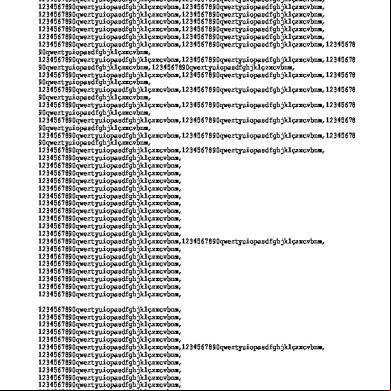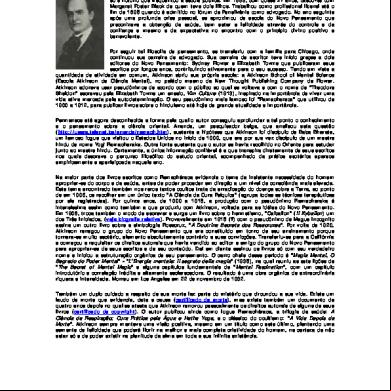Vostro-1510 Service Manual Pt-br 1w1t1u
This document was ed by and they confirmed that they have the permission to share it. If you are author or own the copyright of this book, please report to us by using this report form. Report 2z6p3t
Overview 5o1f4z
& View Vostro-1510 Service Manual Pt-br as PDF for free.
More details 6z3438
- Words: 17,989
- Pages: 63
Dell™ Vostro™ 1510 Manual de serviço Solução de problemas Antes de trabalhar na parte interna do computador Disco rígido Placa de rede local sem fio (WLAN) Ventilador Conjunto de dissipação de calor do processador Módulo do processador Memória Tampa da dobradiça Teclado es do botão liga/desliga e do botão multimídia Tela Apoio para os pulsos Leitor de impressão digital Placa interna com a tecnologia sem fio Bluetooth® Unidade óptica Conjunto da placa de sistema Conjunto do alto-falante Placa filha USB Conjunto da trava da bateria Bateria de célula tipo moeda Como atualizar o BIOS Modelo PP36L
Notas, Avisos e Advertências NOTA: uma NOTA fornece informações importantes para ajudar você a usar melhor o computador. AVISO: um AVISO indica um potencial de danos ao hardware ou a perda de dados e diz como evitar o problema. ADVERTÊNCIA: Uma ADVERTÊNCIA indica um potencial de danos ao equipamento, risco de lesões corporais ou mesmo de morte. Se você adquiriu o computador DELL™ série n, as referências neste documento aos sistemas operacionais Microsoft® Windows® não se aplicam.
As informações neste documento estão sujeitas a alteração sem aviso prévio. © 2008 Dell Inc. Todos os direitos reservados. É terminantemente proibida qualquer forma de reprodução deste produto sem a permissão por escrito da Dell Inc. Marcas comerciais usadas neste texto: Dell, o logotipo DELL e Vostro são marcas comerciais da Dell Inc.; Microsoft, Windows, Windows Vista e o logotipo do botão Iniciar do Windows são marcas comerciais ou marcas comerciais registradas da Microsoft Corporation nos Estados Unidos e/ou em outros países. Bluetooth é marca registrada da Bluetooth SIG Inc. Outros nomes e marcas comerciais podem ser usados neste documento como referência às entidades que reivindicam essas marcas e nomes ou a seus produtos. A Dell Inc. declara que não tem qualquer interesse de propriedade sobre marcas e nomes comerciais que não sejam os seus próprios. Setembro de 2009 Rev. A01
Voltar à página do Índice
Antes de trabalhar na parte interna do computador Dell™ Vostro™ 1510 Manual de serviço Ferramentas recomendadas O que você precisa saber para garantir a sua segurança Este documento apresenta os procedimentos para a remoção e instalação dos componentes do computador. A menos que de outra forma especificado, cada procedimento pressupõe que: l
Você tenha seguido as etapas apresentadas em Antes de trabalhar na parte interna do computador.
l
Você tenha lido as informações de segurança fornecidas com o computador.
l
Ao substituir um componente, você já terá removido o componente original, se instalado. NOTA: A cor do computador e de determinados componentes pode ser diferente daquela mostrada neste documento.
Ferramentas recomendadas Os procedimentos descritos neste documento podem exigir as seguintes ferramentas: l
Chave de fenda pequena
l
Chave Phillips
l
Haste plástica pequena
l
Atualização do Flash BIOS (consulte o site de e da Dell em .dell.com)
O que você precisa saber para garantir a sua segurança Siga as instruções de segurança apresentadas adiante para ajudar a proteger o computador contra danos em potencial e para ajudar a garantir a sua segurança pessoal. ADVERTÊNCIA: Antes de iniciar qualquer procedimento desta seção, siga as instruções de segurança fornecidas com o computador. ADVERTÊNCIA: vários reparos podem ser feitos apenas por um técnico com certificação. Você deve executar apenas reparos simples ou solucionar problemas simples conforme autorizado na documentação do produto, ou conforme instrução fornecida pela equipe de serviço e e por telefone ou on-line. Danos decorrentes de mão-d e-obra não autorizada pela Dell não serão cobertos pela garantia. Leia e siga as instruções de segurança fornecidas com o produto. AVISO: Para evitar descarga eletrostática, elimine a eletricidade estática do seu corpo usando uma pulseira de aterramento ou tocando periodicamente em uma superfície metálica sem pintura, por exemplo, um conector na parte de trás do computador. AVISO: Manuseie os componentes e as placas com cuidado. Não toque nos componentes e nem nos contatos da placa. Segure a placa pelas bordas ou pelo e metálico de montagem. Segure componentes, por exemplo, processadores, pelas bordas e não pelos pinos. AVISO: Ao desconectar os cabos, puxe-os pelo conector ou pelo loop de alívio de tensão e não pelos cabos em si. No caso de conectores de cabos com abas de travamento, pressione as abas para dentro para soltar o conector. Ao conectar cabos, verifique se os conectores estão orientados e alinhados corretamente para evitar danos ao conector e/ou ao seus pinos.
1.
Verifique se a superfície de trabalho está nivelada e limpa para evitar arranhar a tampa do computador.
2.
Desligue o computador. l
No Windows XP, clique em Iniciar® Desligar® Desligar.
l
No Windows Vista, clique em Iniciar
, clique no ícone de seta
e, em seguida, clique em Desligar para desligar o computador.
NOTA: Certifique-se de que o computador esteja desligado, bem como de que ele não esteja em um dos modos de gerenciamento de energia. Se você não conseguir desligar o computador usando o sistema operacional, pressione e mantenha pressionado o botão liga/desliga durante 4 segundos.
3.
Desconecte o computador e todos os dispositivos conectados de suas respectivas tomadas elétricas. AVISO: Para desconectar um cabo de rede, primeiro desconecte o cabo do computador e só depois desconecte-o da tomada da rede.
4.
Desconecte do computador quaisquer cabos de rede ou telefone.
5.
Remova qualquer placa instalada do slot ExpressCard e do leitor de cartão de memória 8 em 1. AVISO: Para evitar danos à placa de sistema, remova a bateria do compartimento antes de fazer a manutenção do computador.
NOTA: Para evitar danos ao computador, use somente a bateria projetada para este computador Dell. Não use baterias projetadas para outros computadores Dell.
6.
Vire o computador com a parte de baixo voltada para cima.
7.
Deslize a trava da bateria para a posição aberta.
8.
Deslize a trava da bateria para a posição aberta. (Pode ser necessário segurar a trava de liberação na posição aberta durante a remoção da bateria.)
9.
Deslize a bateria para removê-la do compartimento.
1
bateria
3
liberação da trava da bateria
10.
Desvire o computador, abra a tela e pressione o botão liga/desliga para aterrar a placa de sistema.
Voltar à página do Índice
2
trava da bateria
Voltar à página do Índice
Como atualizar o BIOS Dell™ Vostro™ 1510 Manual de serviço Como atualizar o BIOS usando um CD Como atualizar o BIOS usando o disco rígido Se a nova placa de sistema for fornecida com uma mídia de programa de atualização de BIOS como um CD, por exemplo, atualize o BIOS usando essa mídia. Se não houver uma mídia de programa de atualização do BIOS, consulte Como atualizar o BIOS usando o disco rígido.
Como atualizar o BIOS usando um CD AVISO: Conecte o adaptador CA a uma tomada elétrica que você sabe que está funcionando corretamente para evitar que haja interrupção no fornecimento de energia. Se isso não for feito o sistema pode ser danificado.
1.
Verifique se o adaptador CA está conectado a uma tomada elétrica e se a bateria principal está instalada corretamente.
2.
Ligue o computador.
3.
Pressione o botão de ejetar na frente da unidade óptica para abrir a respectiva bandeja.
4.
Coloque o CD de atualização do BIOS no centro da bandeja da unidade e empurre levemente para fechar a bandeja.
5.
Reinicie o computador.
6.
Quando o logotipo DELL aparecer, pressione
imediatamente. NOTA: Se uma tecla é mantida pressionada por muito tempo pode ocorrer uma falha no teclado. Para evitar uma possível falha do teclado, pressione e solte a tecla
em intervalos uniformes até aparecer o menu Boot Device (Dispositivo de inicialização). Se você esperar demais e o logotipo do sistema operacional aparecer, aguarde até ver a área de trabalho do Microsoft® Windows®. Em seguida, desligue o computador e tente novamente.
7.
No menu Boot Device (Dispositivo de inicialização), use as teclas de seta para cima e seta para baixo ou pressione o número adequado no teclado para destacar o CD-ROM e, em seguida, pressione <Enter>. NOTA: O recurso Quickboot (inicialização rápida) altera a seqüência de inicialização apenas para a inicialização atual. Na reinicialização, o computador será inicializado de acordo com a seqüência de inicialização especificada na configuração do sistema. AVISO: Não interrompa este processo após ele ter iniciado. Se você interromper o processo, isso pode causar danos ao sistema.
8.
9.
Siga as instruções mostradas na aparecem na tela. O computador continua a inicializar e a atualizar o novo BIOS. Quando a atualização terminar, o computador reinicia automaticamente. Remova da unidade o CD do programa de atualização do BIOS.
Como atualizar o BIOS usando o disco rígido AVISO: Conecte o adaptador CA a uma tomada elétrica que você sabe que está funcionando corretamente para evitar que haja interrupção no fornecimento de energia. Se isso não for feito o sistema pode ser danificado.
1.
Verifique se o adaptador CA está conectado a uma tomada elétrica, se a bateria principal está instalada corretamente e se o cabo de rede está conectado.
2.
Ligue o computador.
3.
Localize o arquivo mais recente de atualização do BIOS do seu computador no site .dell.com.
4.
Clique em Now (Fazer agora) para fazer o do arquivo.
5.
6.
Se a janela Export Compliance Disclaimer (Exoneração de responsabilidade sobre compatibilidade com as leis de exportação) aparecer, clique em Yes, I Accept this Agreement (Sim, eu aceito este contrato). Na janela File ( do arquivo), clique em Save this program to disk (Salvar este programa no disco) e, em seguida, clique em OK.
7.
Na janela Save In (Salvar em), clique na seta para baixo para ver o menu Save In (Salvar em), selecione Desktop (Área de trabalho) e, a seguir clique em Save (Salvar). O arquivo será salvo na sua área de trabalho.
8.
Clique em Close (Fechar) se a janela Complete ( concluído) aparecer. O ícone do arquivo é mostrado na sua área de trabalho com o mesmo título do arquivo de atualização do BIOS baixado anteriormente.
9.
Clique duas vezes no ícone do arquivo mostrado na área de trabalho e siga as instruções apresentadas na tela.
Voltar à página do Índice
Voltar à página do Índice
Placa interna com a tecnologia sem fio Bluetooth® Dell™ Vostro™ 1510 Manual de serviço Como remover a placa Como recolocar a placa ADVERTÊNCIA: Antes de iniciar qualquer procedimento descrito nesta seção, siga as instruções de segurança fornecidas com o computador.
Se você adquiriu uma placa com tecnologia sem fio Bluetooth quando comprou o computador, esta placa já vem instalada.
Como remover a placa 1.
Siga os procedimentos descritos em Antes de trabalhar na parte interna do computador.
2.
Remova a tampa da unidade de disco rígido. Consulte Como remover o disco rígido se quiser ver uma ilustração da tampa do disco rígido.
3.
Remova a placa WLAN (consulte Como remover a placa WLAN).
4.
Remova a tampa da dobradiça (consulte Como remover a tampa da dobradiça).
5.
Remova o teclado (consulte Como remover o teclado).
6.
Remova o conjunto da tela (consulte Como remover o conjunto da tela).
7.
Remova o apoio para os pulsos (consulte Como remover o apoio para os pulsos).
8.
Remova o parafuso M2 x 3 mm que conecta a placa à placa de USB.
9.
Levante a placa e o cabo e desconecte o conector da placa.
10.
Remova a placa do compartimento.
1
conector do cabo da placa
2
placa
Como recolocar a placa ADVERTÊNCIA: Antes de iniciar qualquer procedimento descrito nesta seção, siga as instruções de segurança fornecidas com o computador.
Este procedimento presume que você tenha executado o processo de remoção Como remover a placa.
1.
Conecte o cabo à placa.
2.
Recoloque a placa no compartimento.
3.
Recoloque o parafuso M2 x 3 mm que conecta a placa à placa de USB.
4.
Recoloque o apoio para os pulsos (consulte Como recolocar o apoio para os pulsos).
5.
Recoloque o conjunto da tela (consulte Como recolocar o conjunto da tela).
6.
Recoloque o teclado (consulte Como recolocar o teclado).
7.
Recoloque a tampa da dobradiça (consulte Como recolocar a tampa da dobradiça).
8.
Recoloque a placa WLAN (consulte Como recolocar a placa WLAN).
9.
Recoloque a tampa do disco rígido. Consulte Como remover o disco rígido se quiser ver uma ilustração da tampa do disco rígido.
Voltar à página do Índice
Voltar à página do Índice
Bateria de célula tipo moeda Dell™ Vostro™ 1510 Manual de serviço Como remover a bateria de célula tipo moeda Como recolocar a bateria de célula tipo moeda
Como remover a bateria de célula tipo moeda ADVERTÊNCIA: Antes de iniciar qualquer procedimento descrito nesta seção, siga as instruções de segurança fornecidas com o computador.
1.
Siga os procedimentos descritos em Antes de trabalhar na parte interna do computador.
2.
Remova o disco rígido (consulte Como remover o disco rígido).
3.
Remova a placa WLAN (consulte Como remover a placa WLAN).
4.
Remova o ventilador (consulte Como remover o ventilador).
5.
Remova a tampa da dobradiça (consulte Como remover a tampa da dobradiça).
6.
Remova o teclado (consulte Como remover o teclado).
7.
Remova o conjunto da tela (consulte Como remover o conjunto da tela).
8.
Remova o apoio para os pulsos (consulte Como remover o apoio para os pulsos).
9.
Remova a unidade óptica (consulte Como remover a unidade óptica).
10.
Remova a placa de sistema (consulte Como remover o conjunto da placa de sistema).
11.
Desconecte o conector do cabo da bateria de célula tipo moeda da placa de sistema.
12.
Remova a bateria de célula tipo moeda da placa de sistema
1
bateria de célula tipo moeda
2
conector do cabo da bateria de célula tipo moeda
Como recolocar a bateria de célula tipo moeda ADVERTÊNCIA: Antes de iniciar qualquer procedimento descrito nesta seção, siga as instruções de segurança fornecidas com o computador.
Este procedimento presume que você tenha executado o processo de remoçãoComo remover a bateria de célula tipo moeda.
1.
Conecte o cabo da bateria de célula tipo moeda à placa de sistema.
2.
Posicione a bateria de célula tipo moeda na placa de sistema
3.
Recoloque a placa de sistema (consulte Como recolocar o conjunto da placa de sistema).
4.
Recoloque a unidade óptica (consulte Como recolocar a unidade óptica).
5.
Recoloque o apoio para os pulsos (consulte Como recolocar o apoio para os pulsos).
6.
Recoloque o conjunto da tela (consulte Como recolocar o conjunto da tela).
7.
Recoloque o teclado (consulte Como recolocar o teclado).
8.
Recoloque a tampa da dobradiça (consulte Como recolocar a tampa da dobradiça).
9.
Recoloque o ventilador (consulte Como recolocar o ventilador).
10.
Recoloque a placa WLAN (consulte Como recolocar a placa WLAN).
11.
Recoloque o disco rígido (consulte Como recolocar o disco rígido).
Voltar à página do Índice
Voltar à página do Índice
Módulo do processador Dell™ Vostro™ 1510 Manual de serviço Como remover o módulo do processador Como recolocar o módulo do processador
Como remover o módulo do processador ADVERTÊNCIA: Antes de iniciar o procedimento abaixo, siga as instruções de segurança fornecidas com o computador.
1.
2.
Siga as instruções descritas em Antes de trabalhar na parte interna do computador. Solte os dois parafusos que prendem a tampa da do módulo de memória. (Consulte Como remover o módulo de memória se quiser ver uma ilustração da tampa do módulo de memória.)
3.
Deslize a tampa, retire a do compartimento e coloque a de lado.
4.
Remova o ventilador (consulte Como remover o ventilador).
5.
Remova o conjunto de dissipação de calor do processador (consulte Como remover o conjunto de dissipação de calor do processador). AVISO: Para evitar danos ao processador, segure a chave de fenda de modo que ela fique perpendicular ao processador quando girar o parafuso.
6.
Para soltar o soquete ZIF, use uma chave de fenda pequena e gire o parafuso do soquete ZIF no sentido anti-horário até ele parar.
1
parafuso do soquete ZIF
2
soquete ZIF
AVISO: Para assegurar o máximo de resfriamento do processador, não toque nas áreas de transferência de calor do conjunto de dissipação de calor do processador. O óleo da sua pele pode reduzir a capacidade de transferência de calor das almofadas térmicas. AVISO: Ao remover o módulo do processador, puxe-o diretamente para cima. Tenha cuidado para não entortar os pinos do módulo do processador.
7.
Levante e remova o módulo do processador do soquete ZIF.
Como recolocar o módulo do processador ADVERTÊNCIA: Antes de iniciar o procedimento abaixo, siga as instruções de segurança fornecidas com o computador. AVISO: Não toque no chip do processador. Pressione e segure o processador no substrato em que o chip está montado e, ao mesmo tempo, gire o parafuso para evitar o contato intermitente entre o parafuso e o processador.
AVISO: Assegure-se de que a trava do parafuso esteja na posição totalmente aberta antes de assentar o módulo do processador. Não é necessário aplicar força para assentar o módulo do processador no soquete ZIF. Se o módulo do processador não estiver assentado corretamente, isso pode criar uma conexão intermitente ou provocar danos ao microprocessador e ao soquete ZIF. NOTA: Se estiver instalando um novo processador, você receberá um novo conjunto de dissipação de calor, o qual inclui uma almofada térmica já afixada ou você receberá uma nova almofada térmica acompanhada de uma folha de especificações técnicas que ilustra a instalação correta. Este procedimento presume que você tenha executado o processo de remoção Como remover o módulo do processador.
1.
Alinhe o canto do pino 1 do módulo do processador com o canto do pino 1 do soquete ZIF e depois insira o módulo do processador. NOTA: O canto do pino 1 do módulo do processador tem um triângulo que se alinha com o triângulo do canto do pino 1 do soquete ZIF.
Quando o módulo do processador estiver assentado corretamente, todos os quatro cantos se alinham no mesmo nível. Se um ou mais cantos do módulo estiver mais alto que os outros, isso significa que o módulo não está assentado corretamente.
1
parafuso do soquete ZIF
2
soquete ZIF
3
canto do pino 1
AVISO: Para evitar danos ao processador, segure a chave de fenda de modo que ela fique perpendicular ao processador quando girar o parafuso.
2.
Aperte o soquete ZIF girando o parafuso no sentido horário para prender o módulo do processador à placa de sistema.
3.
Recoloque o conjunto de dissipação de calor do processador (consulte Como recolocar o conjunto de dissipação de calor do processador).
4.
Recoloque o ventilador (consulte Como recolocar o ventilador).
5.
Recoloque a tampa do módulo de memória e aperte os parafusos.
Voltar à página do Índice
Voltar à página do Índice
Conjunto de dissipação de calor do processador Dell™ Vostro™ 1510 Manual de serviço Como remover o conjunto de dissipação de calor do processador Como recolocar o conjunto de dissipação de calor do processador
Como remover o conjunto de dissipação de calor do processador ADVERTÊNCIA: Antes de começar o procedimento abaixo, siga as instruções de segurança fornecidas com o seu computador.
1.
2.
Siga as instruções descritas em Antes de trabalhar na parte interna do computador. Solte os dois parafusos que prendem a tampa do módulo de memória. (Consulte Como remover o módulo de memória se quiser ver a ilustração da tampa do módulo de memória.)
3.
Deslize a tampa, retire-a do compartimento e coloque-a de lado.
4.
Remova o ventilador (consulte Como remover o ventilador).
5.
Solte, por ordem de seqüência, os seis parafusos prisioneiros que prendem o conjunto de dissipação de calor do processador à placa de sistema, levante-o com cuidado e remova-o do computador.
1
conjunto de dissipação de calor do processador
2
parafusos prisioneiros (6)
Como recolocar o conjunto de dissipação de calor do processador ADVERTÊNCIA: Antes de começar o procedimento abaixo, siga as instruções de segurança fornecidas com o seu computador.
Este procedimento presume que você tenha executado o processo de remoção Como remover o conjunto de dissipação de calor do processador.
1.
Alinhe os seis parafusos prisioneiros no conjunto de dissipação de calor do processador com os respectivos orifícios na placa de sistema e aperte-os em seqüência.
2.
Recoloque o ventilador (consulte Como recolocar o ventilador).
3.
Recoloque a tampa do módulo de memória e aperte os parafusos.
Voltar à página do Índice
Voltar à página do Índice
Placa filha USB Dell™ Vostro™ 1510 Manual de serviço Como remover a placa filha USB Como recolocar a placa filha USB
Como remover a placa filha USB ADVERTÊNCIA: Antes de começar o procedimento abaixo, siga as instruções de segurança fornecidas com o seu computador.
1.
Siga as instruções descritas em Antes de trabalhar na parte interna do computador.
2.
Remova a tampa do disco rígido. Consulte Como remover o disco rígido se quiser ver a ilustração da tampa do disco rígido.
3.
Remova a placa WLAN (consulte Como remover a placa WLAN).
4.
Remova a tampa da dobradiça (consulte Como remover a tampa da dobradiça).
5.
Remova o teclado (consulte Como remover o teclado).
6.
Remova o conjunto da tela (consulte Como remover o conjunto da tela).
7.
Remova o apoio para os pulsos (consulte Como remover o apoio para os pulsos).
8.
Remova a placa interna com a tecnologia sem fio Bluetooth, se houver uma instalada (consulte Como remover a placa).
9.
Remova o parafuso M2,5 x 5 mm da placa filha
10.
Desconecte o conector da placa filha
11.
Remova a placa filha da base do computador.
1
conector da placa filha
2
parafuso M2,5 x 5 mm (1)
3
placa filha USB
Como recolocar a placa filha USB ADVERTÊNCIA: Antes de começar o procedimento abaixo, siga as instruções de segurança fornecidas com o seu computador.
Este procedimento presume que você tenha executado o processo de remoção Como remover a placa filha USB.
1.
Recoloque o parafuso M2,5 x 5 mm para prender a placa filha à base do computador.
2.
Conecte o conector à placa filha
3.
Recoloque a placa interna com a tecnologia sem fio Bluetooth, se houver uma instalada (consulte Como remover a placa).
4.
Recoloque o apoio para os pulsos (consulte Como recolocar o apoio para os pulsos).
5.
Recoloque o conjunto da tela (consulte Como recolocar o conjunto da tela).
6.
Recoloque o teclado (consulte Como recolocar o teclado).
7.
Recoloque a tampa da dobradiça (consulte Como recolocar a tampa da dobradiça).
8.
Recoloque a placa WLAN (consulte Como recolocar a placa WLAN).
9.
Recoloque a tampa do disco rígido. Consulte Como remover o disco rígido se quiser ver a ilustração da tampa do disco rígido.
Voltar à página do Índice
Voltar à página do Índice
Tela Dell™ Vostro™ 1510 Manual de serviço Conjunto da tela Bizel da tela Inversor de tela da tela Cabo da tela Conjunto de câmera e microfone
Conjunto da tela
Como remover o conjunto da tela ADVERTÊNCIA: Antes de começar o procedimento abaixo, siga as instruções de segurança fornecidas com o seu computador.
1.
Siga as instruções descritas em Antes de trabalhar na parte interna do computador.
2.
Remova a tampa do disco rígido. Consulte Como remover o disco rígido se você quiser ver a ilustração da tampa do disco rígido.
3.
Remova a placa WLAN (consulte Como remover a placa WLAN).
4.
Remova o parafuso M2,5 x 8 mm que prende o conjunto da tela a um dos cantos do computador.
5.
Remova a tampa da dobradiça (consulte Como remover a tampa da dobradiça).
6.
Remova o teclado (consulte Como remover o teclado).
7.
Remova na ordem de seqüência os quatro parafusos M2,5 x 5 mm numerados da base do conjunto da tela.
8.
Desconecte o cabo da tela do respectivo conector na placa de sistema.
9.
Levante o cabo da tela e os cabos da antena que se encontram debaixo das abas no apoio para os pulsos.
AVISO: Verifique se o cabo da tela e os cabos da antena não estão presos embaixo das abas plásticas no apoio para os pulsos.
10.
Puxe com cuidado os cabos da antena para removê-los de debaixo do apoio para os pulsos. NOTA: Os cabos da antena não estão mais conectados à placa WLAN que você removeu na etapa Etapa 3 deste procedimento. Embora os cabos estejam desconectados eles podem ser difíceis de ser removidos da parte de baixo do apoio para os pulsos. Pode ser necessário virar o computador
com a parte superior voltada para baixo e remover a tampa do compartimento do disco rígido e a tampa do módulo de memória para melhor ar os cabos da antena.
11.
Levante o conjunto da tela e remova-o do computador.
1
cabo da tela
2
cabos da antena
3
conjunto da tela
Como recolocar o conjunto da tela ADVERTÊNCIA: Antes de começar o procedimento abaixo, siga as instruções de segurança fornecidas com o seu computador.
Este procedimento presume que você executou o procedimento de remoção Como remover o conjunto da tela.
1.
Alinhe as dobradiças da tela com os orifícios na base do computador e abaixe a tela para posicioná-la no lugar. AVISO: Verifique se o cabo da tela e os cabos da antena estão roteados corretamente e presos embaixo das abas plásticas no apoio para os pulsos.
2.
Recoloque, em ordem numérica, os quatro parafusos M2,5 x 5 mm numerados da base do conjunto da tela.
3.
Levante o cabo da tela e os cabos da antena que se encontram debaixo das abas no apoio para os pulsos.
4.
e os cabos da antena através do orifício no apoio para os pulsos e na base do computador.
5.
Conecte o cabo da tela ao respectivo conector na placa de sistema.
6.
Recoloque, na seqüência numérica, os quatro parafusos M2,5 x 5 mm na base do conjunto da tela.
7.
Recoloque o teclado (consulte Como recolocar o teclado).
8.
Recoloque a tampa da dobradiça (consulte Como recolocar a tampa da dobradiça).
9.
Feche a tela e vire o computador com a parte de baixo voltada para cima.
10.
Recoloque o parafuso M2,5 x 8 mm que prende o conjunto da tela a um dos cantos do computador.
11.
Recoloque a placa WLAN (consulte Como recolocar a placa WLAN.
12.
Recoloque a tampa do disco rígido. Consulte Como remover o disco rígido se você quiser ver a ilustração da tampa do disco rígido.
Bizel da tela
Como remover o bizel da tela ADVERTÊNCIA: Antes de começar o procedimento abaixo, siga as instruções de segurança fornecidas com o seu computador.
1.
Siga as instruções descritas em Antes de trabalhar na parte interna do computador.
2.
Remova a tampa do disco rígido. Consulte Como remover o disco rígido se você quiser ver a ilustração da tampa do disco rígido.
3.
Remova a placa WLAN (consulte Como remover a placa WLAN).
4.
Remova a tampa da dobradiça (consulte Como remover a tampa da dobradiça).
5.
Remova o teclado (consulte Como remover o teclado).
6.
Remova o conjunto da tela (consulte Como remover o conjunto da tela).
7.
Remova os quatro amortecedores de borracha da tela e as duas coberturas de mylar dos parafusos que se encontram em volta do bizel da tela.
8.
Remova os seis parafusos laterais M2,5 x 5 mm que se encontram em volta do bizel da tela.
1
coberturas de mylar dos parafusos (2)
2
amortecedores de borracha da tela (4)
3
parafusos laterais M2,5 x 5 mm (6)
4
bizel da tela
AVISO: A remoção do bizel precisa ser feita com cuidado para evitar danificá-lo.
9.
Começando na parte de baixo, no meio do da tela, com os dedos, separe o bizel da tampa, depois levante as bordas internas para separar o restante do bizel
Como recolocar o bizel da tela ADVERTÊNCIA: Antes de começar o procedimento abaixo, siga as instruções de segurança fornecidas com o seu computador.
Este procedimento presume que você executou o procedimento de remoção Como remover o bizel da tela.
1.
Começando em qualquer um dos cantos, com os dedos, encaixe o bizel com cuidado, para prendê-lo à tampa.
2.
Recoloque os seis parafusos laterais M2,5 x 5 mm no bizel da tela.
3.
Recoloque os quatro amortecedores de borracha da tela e as duas coberturas de mylar dos parafusos que se encontram em volta do bizel da tela.
4.
Recoloque o conjunto da tela (consulte Como recolocar o conjunto da tela).
5.
Recoloque o teclado (consulte Como recolocar o teclado).
6.
Recoloque a tampa da dobradiça (consulte Como recolocar a tampa da dobradiça).
7.
Recoloque a placa WLAN (consulte Como recolocar a placa WLAN).
8.
Recoloque a tampa do disco rígido. Consulte Como remover o disco rígido se você quiser ver a ilustração da tampa do disco rígido.
Inversor de tela
Como remover o inversor de tela ADVERTÊNCIA: Antes de começar o procedimento abaixo, siga as instruções de segurança fornecidas com o seu computador.
1.
Siga as instruções descritas em Antes de trabalhar na parte interna do computador.
2.
Remova a tampa do disco rígido. Consulte Como remover o disco rígido se você quiser ver a ilustração da tampa do disco rígido.
3.
Remova a placa WLAN (consulte Como remover a placa WLAN).
4.
Remova a tampa da dobradiça (consulte Como remover a tampa da dobradiça).
5.
Remova o teclado (consulte Como remover o teclado).
6.
Remova o conjunto da tela (consulte Como remover o conjunto da tela).
7.
Remova o conjunto da tela (consulte Como remover o bizel da tela).
8.
Remova o parafuso M2 x 3 mm do inversor de tela.
9.
Desconecte os dois conectores do inversor de tela.
10.
Levante o inversor de tela retirando-o da tampa.
1
conector do inversor de tela
2
parafuso M2 x 3 mm (1)
3
inversor de tela
4
conector do inversor de tela
AVISO: A remoção do bizel precisa ser feita com cuidado para evitar danificá-lo.
Como recolocar o inversor de tela ADVERTÊNCIA: Antes de começar o procedimento abaixo, siga as instruções de segurança fornecidas com o seu computador.
Este procedimento presume que você executou o procedimento de remoção Como remover o inversor de tela.
1.
Conecte os dois conectores do inversor de tela ao inversor.
2.
Recoloque o parafuso M2 x 3 mm que prende o inversor de tela.
3.
Recoloque o bizel da tela (consulte Como recolocar o bizel da tela).
4.
Recoloque o conjunto da tela (consulte Como recolocar o conjunto da tela).
5.
Recoloque o teclado (consulte Como recolocar o teclado).
6.
Recoloque a tampa da dobradiça (consulte Como recolocar a tampa da dobradiça).
7.
Recoloque a placa WLAN (consulte Como recolocar a placa WLAN).
8.
Recoloque a tampa do disco rígido. Consulte Como remover o disco rígido se você quiser ver a ilustração da tampa do disco rígido.
da tela
Como remover o da tela ADVERTÊNCIA: Antes de começar o procedimento abaixo, siga as instruções de segurança fornecidas com o seu computador.
1.
Siga as instruções descritas em Antes de trabalhar na parte interna do computador.
2.
Remova a tampa do disco rígido. Consulte Como remover o disco rígido se você quiser ver a ilustração da tampa do disco rígido.
3.
Remova a placa WLAN (consulte Como remover a placa WLAN).
4.
Remova a tampa da dobradiça (consulte Como remover a tampa da dobradiça).
5.
Remova o teclado (consulte Como remover o teclado).
6.
Remova o conjunto da tela (consulte Como remover o conjunto da tela).
7.
Remova o bizel da tela (consulte Como remover o bizel da tela).
8.
Remova o conversor da tela (consulte Como remover o inversor de tela).
9.
Remova os dois parafuso M2 x 5 mm das dobradiças da tela.
10.
Remova o conjunto de câmera/microfone (consulte Como remover o conjunto de câmera e microfone).
11.
Levante o inversor de tela retirando-o da tampa.
12.
Remova os oito parafusos M2 x 3 mm do da tela.
1
parafusos M2 x 5 mm (2)
2
da tela
3
parafusos M2 x 5 mm (8)
4
tampa da tela
Como recolocar o da tela ADVERTÊNCIA: Antes de começar o procedimento abaixo, siga as instruções de segurança fornecidas com o seu computador.
Este procedimento presume que você executou o procedimento de remoção Como remover o da tela.
1.
Recoloque os oito parafusos M2 x 3 mm no da tela.
2.
Posicione o conjunto do da tela na tampa.
3.
Recoloque o conjunto de câmera/microfone (consulte Como recolocar o conjunto de câmera e microfone).
4.
Alinhe os pinos guias no topo dos painéis das dobradiças da tela e posicione o da tela na tampa.
5.
Recoloque os dois parafusos M2 x 5 mm nas dobradiças.
6.
Recoloque o inversor de tela (consulte Como recolocar o inversor de tela).
7.
Recoloque o bizel da tela (consulte Como recolocar o bizel da tela).
8.
Recoloque o conjunto da tela (consulte Como recolocar o conjunto da tela).
9.
Recoloque o teclado (consulte Como recolocar o teclado).
10.
Recoloque a tampa da dobradiça (consulte Como recolocar a tampa da dobradiça).
11.
Recoloque a placa WLAN (consulte Como recolocar a placa WLAN).
12.
Recoloque a tampa do disco rígido. Consulte Como remover o disco rígido se você quiser ver a ilustração da tampa do disco rígido.
Cabo da tela
Como remover o cabo da tela ADVERTÊNCIA: Antes de começar o procedimento abaixo, siga as instruções de segurança fornecidas com o seu computador.
1.
Siga as instruções descritas em Antes de trabalhar na parte interna do computador.
2.
Remova a tampa do disco rígido. Consulte Como remover o disco rígido se você quiser ver a ilustração da tampa do disco rígido.
3.
Remova a placa WLAN (consulte Como remover a placa WLAN).
4.
Remova a tampa da dobradiça (consulte Como remover a tampa da dobradiça).
5.
Remova o teclado (consulte Como remover o teclado).
6.
Remova o conjunto da tela (consulte Como remover o conjunto da tela).
7.
Remova o bizel da tela (consulte Como remover o bizel da tela).
8.
Remova o inversor da tela (consulte Como remover o inversor de tela).
9.
Remova o conjunto de câmera/microfone (consulte Como remover o conjunto de câmera e microfone).
10.
Remova os dois parafuso M2 x 5 mm das dobradiças da tela.
11.
Remova o da tela (consulte Como remover o da tela).
12.
Levante o inversor de tela retirando-o da tampa.
13.
Desconecte o cabo da tela do conector na parte traseira do da tela.
1
da tela
2
conector do cabo da tela
3
cabo da tela
Como recolocar o cabo da tela ADVERTÊNCIA: Antes de começar o procedimento abaixo, siga as instruções de segurança fornecidas com o seu computador.
Este procedimento presume que você tenha executado o processo de remoção Como remover o cabo da tela.
1.
Conecte o cabo da tela ao conector na parte traseira do da tela.
2.
Alinhe os pinos guias no topo dos painéis das dobradiças da tela e posicione o da tela na tampa.
3.
Recoloque os dois parafusos M2 x 5 mm nas dobradiças.
4.
Recoloque o inversor de tela (consulte Como recolocar o inversor de tela).
5.
Recoloque o bizel da tela (consulte Como recolocar o bizel da tela).
6.
Recoloque o conjunto da tela (consulte Como recolocar o conjunto da tela).
7.
Recoloque o teclado (consulte Como recolocar o teclado).
8.
Recoloque a tampa da dobradiça (consulte Como recolocar a tampa da dobradiça).
9.
Recoloque a placa WLAN (consulte Como recolocar a placa WLAN).
10.
Recoloque a tampa do disco rígido. Consulte Como remover o disco rígido se você quiser ver a ilustração da tampa do disco rígido.
Conjunto de câmera e microfone
Como remover o conjunto de câmera e microfone ADVERTÊNCIA: Antes de começar o procedimento abaixo, siga as instruções de segurança fornecidas com o seu computador.
1.
Siga as instruções descritas em Antes de trabalhar na parte interna do computador.
2.
Remova a tampa do disco rígido. Consulte Como remover o disco rígido se você quiser ver a ilustração da tampa do disco rígido.
3.
Remova a placa WLAN (consulte Como remover a placa WLAN).
4.
Remova a tampa da dobradiça (consulte Como remover a tampa da dobradiça).
5.
Remova o teclado (consulte Como remover o teclado).
6.
Remova o conjunto da tela (consulte Como remover o conjunto da tela).
7.
Remova o bizel da tela (consulte Como remover o bizel da tela).
8.
Remova o parafuso M2 x 3 mm que prende o conjunto de câmera/microfone.
9.
Levante a o conjunto de câmera/microfone e retire-o da tampa e desconecte o cabo de câmera/microfone.
1
parafuso M2 x 3 mm (1)
Como remover o conjunto de câmera e microfone ADVERTÊNCIA: Antes de começar o procedimento abaixo, siga as instruções de segurança fornecidas com o seu computador.
Este procedimento presume que você tenha executado o processo de remoção Como remover o conjunto de câmera e microfone.
1.
Conecte o cabo de câmera/microfone ao conector no conjunto.
2.
Posicione o conjunto de câmera/microfone na tampa e recoloque o parafuso M2 x 3 mm que prende o conjunto de câmera/microfone à tampa.
3.
Recoloque o bizel da tela (consulte Como recolocar o bizel da tela).
4.
Recoloque o conjunto da tela (consulte Como recolocar o conjunto da tela).
5.
Recoloque o teclado (consulte Como recolocar o teclado).
6.
Recoloque a tampa da dobradiça (consulte Como recolocar a tampa da dobradiça).
7.
Recoloque a placa WLAN (consulte Como recolocar a placa WLAN).
8.
Recoloque a tampa do disco rígido. Consulte Como remover o disco rígido se você quiser ver a ilustração da tampa do disco rígido.
Voltar à página do Índice
Voltar à página do Índice
Ventilador Dell™ Vostro™ 1510 Manual de serviço Como remover o ventilador Como recolocar o ventilador
Como remover o ventilador ADVERTÊNCIA: Antes de começar o procedimento abaixo, siga as instruções de segurança fornecidas com o seu computador.
1.
2.
Siga as instruções descritas em Antes de trabalhar na parte interna do computador. Solte os dois parafusos que prendem a tampa do módulo de memória. (Consulte Como remover o módulo de memória para ver uma ilustração da tampa do módulo de memória.)
3.
Deslize a tampa, retire-a do compartimento e coloque-a ao lado do computador.
4.
Remova os três parafusos M2,5 x 5 mm que prendem o ventilador à base do computador.
5.
Desconecte o conector do ventilador da placa de sistema e remova o ventilador.
1
ventilador
2
parafusos M2,5 x 5 mm (2)
3
conector do ventilador
Como recolocar o ventilador ADVERTÊNCIA: Antes de começar o procedimento abaixo, siga as instruções de segurança fornecidas com o seu computador.
Este procedimento presume que você tenha executado o processo de remoção Como remover o ventilador.
1.
Alinhe os orifícios dos parafusos do ventilador com os orifícios da base do computador.
2.
Recoloque os três parafusos M2,5 x 5 mm para prender o ventilador à base do computador.
3.
Conecte o conector do ventilador ao conector da placa de sistema.
4.
Recoloque a tampa do módulo de memória e aperte os parafusos.
Voltar à página do Índice
Voltar à página do Índice
Leitor de impressão digital Dell™ Vostro™ 1510 Manual de serviço Como remover o leitor de impressão digital Como recolocar o leitor de impressão digital
Como remover o leitor de impressão digital ADVERTÊNCIA: Antes de começar o procedimento abaixo, siga as instruções de segurança fornecidas com o seu computador.
1.
Siga as instruções descritas em Antes de trabalhar na parte interna do computador.
2.
Remova a tampa do disco rígido. Consulte Como remover o disco rígido se você quiser ver a ilustração da tampa do disco rígido.
3.
Remova a placa WLAN (consulte Como remover a placa WLAN.
4.
Remova a tampa da dobradiça (consulte Como remover a tampa da dobradiça).
5.
Remova o teclado (consulte Como remover o teclado).
6.
Remova o conjunto da tela (consulte Como remover o conjunto da tela).
7.
Remova o apoio para os pulsos (consulte Como remover o apoio para os pulsos).
8.
9.
Na parte de baixo do apoio para os pulsos, remova o parafuso M2 x 3 mm da tampa do leitor de impressão digital e levante a tampa do leitor para removê-la do apoio para os pulsos. Gire o e de retenção no conector do leitor de impressão digital, no apoio para os pulsos, para cima a fim de liberar o conector do cabo do leitor.
10.
Retire o cabo do leitor de impressão digital do conector.
11.
Remova o leitor de impressão digital do apoio para os pulsos.
1
parafuso M2 x 3 mm
2
tampa do leitor de impressão digital
3
parte de baixo do apoio para os pulsos
4
leitor de impressão digital
5
conector do leitor de impressão digital com e de retenção
6
cabo do leitor de impressão digital
Como recolocar o leitor de impressão digital ADVERTÊNCIA: Antes de começar o procedimento abaixo, siga as instruções de segurança fornecidas com o seu computador. AVISO: Verifique se o cabo do touch pad e o cabo da placa interna com tecnologia sem fio Bluetooth® estão roteados corretamente antes de encaixar o apoio para os pulsos no lugar.
Este procedimento presume que você tenha executado o processo de remoção Como remover o leitor de impressão digital.
1.
Posicione o leitor de impressão digital na parte de baixo do apoio para os pulsos.
2.
Conecte o cabo do leitor de impressão digital ao respectivo conector e gire o e de retenção para baixo para prender o cabo.
3.
Recoloque a tampa do leitor de impressão digital, bem como o parafuso M2 x 3 mm que prende a tampa ao apoio para os pulsos.
4.
Recoloque o apoio para os pulsos (consulte Como recolocar o apoio para os pulsos).
5.
Recoloque o conjunto da tela (consulte Como recolocar o conjunto da tela).
6.
Recoloque o teclado (consulte Como recolocar o teclado).
7.
Recoloque a tampa da dobradiça (consulte Como recolocar a tampa da dobradiça).
8.
Recoloque a placa WLAN (consulte Como recolocar a placa WLAN.
9.
Recoloque a tampa do disco rígido. Consulte Como remover o disco rígido se você quiser ver a ilustração da tampa do disco rígido.
Voltar à página do Índice
Voltar à página do Índice
Disco rígido Dell™ Vostro™ 1510 Manual de serviço Como remover o disco rígido Como recolocar o disco rígido NOTA: A Dell não garante a compatibilidade e nem fornece e a unidades de disco rígido de outros fabricantes.
Como remover o disco rígido ADVERTÊNCIA: Antes de iniciar qualquer procedimento desta seção, siga as instruções de segurança fornecidas com o computador. ADVERTÊNCIA: Não toque na caixa metálica do disco rígido se você for removê- lo do computador quando a unidade ainda estiver quente. AVISO: Para evitar a perda de dados, desligue o computador antes de remover o disco rígido. Não remova o disco rígido quando o computador estiver ligado ou no estado de economia de energia. AVISO: Discos rígidos são extremamente frágeis. Tenha cuidado ao manuseá-los.
1.
Siga os procedimentos descritos em Antes de trabalhar na parte interna do computador, certificando-se de remover a bateria.
2.
Feche a tela e vire o computador com a parte de baixo voltada para cima.
3.
Remova os dois parafusos M2,5 x 8 mm que prendem a tampa do compartimento de disco rígido.
4.
Remova a tampa e coloque-a ao lado do computador.
1
tampa do disco rígido
2
parafusos M2,5 x 8 mm (2)
AVISO: Quando o disco rígido não estiver no computador, guarde-o na embalagem protetora antiestática.
5.
Remova os três parafusos que prendem o disco rígido.
6.
Puxe a aba plástica para liberar o disco rígido.
7.
Retire o disco rígido do computador.
8.
Remova os dois parafusos que prendem o disco rígido ao respectivo e.
9.
Deslize o disco rígido para fora do e.
1
disco rígido
Como recolocar o disco rígido ADVERTÊNCIA: Antes de iniciar qualquer procedimento desta seção, siga as instruções de segurança fornecidas com o computador. AVISO: Discos rígidos são extremamente frágeis. Tenha cuidado ao manuseá-los. AVISO: Exerça pressão firme e uniforme para encaixar o disco rígido. Se usar força excessiva, você pode danificar o conector.
Este procedimento presume que você tenha executado o processo de remoção Como remover o disco rígido.
1.
Empurre o disco rígido na direção de seu conector até encaixá-lo completamente.
2.
Recoloque o e de disco rígido no computador.
3.
Recoloque os três parafusos que prendem o disco rígido.
4.
Recoloque a tampa do disco rígido alinhando os entalhes.
5.
Recoloque os dois parafusos M2,5 x 8 mm para prender a tampa.
6.
Instale o sistema operacional no seu computador, se for necessário. Se você precisar de mais informações sobre como reinstalar o sistema operacional, consulte o Guia de Configuração e Referência Rápida do seu computador no site .dell.com.
7.
Instale os drivers e os utilitários do seu computador, conforme necessário. Se você precisar de mais informações sobre como reinstalar o sistema operacional, consulte o Guia de Configuração e Referência Rápida do seu computador no site .dell.com.
Voltar à página do Índice
Voltar à página do Índice
Tampa da dobradiça Dell™ Vostro™ 1510 Manual de serviço Como remover a tampa da dobradiça Como recolocar a tampa da dobradiça
Como remover a tampa da dobradiça ADVERTÊNCIA: Antes de iniciar qualquer procedimento desta seção, siga as instruções de segurança fornecidas com o computador. AVISO: A tampa da dobradiça é frágil e pode ser danificada se você aplicar força excessiva sobre ela. Tenha cuidado ao remover a tampa da dobradiça.
1.
Execute os procedimentos descritos em Antes de trabalhar na parte interna do computador.
2.
Feche a tela e vire o computador.
3.
Insira uma haste plástica no entalhe das partes salientes da tampa da dobradiça na parte traseira do computador e desencaixe a tampa.
1
parte traseira do computador
2
parte saliente da tampa da dobradiça (uma em cada lado)
3
haste plástica
4.
Desvire o computador e abra totalmente a tela (180 graus). AVISO: Para evitar danos à tampa da dobradiça, não levante ambos os lados da tampa simultaneamente.
5.
Insira uma haste plástica debaixo de cada lado da parte saliente da tampa da dobradiça e deslize os dedos por baixo da parte longa da tampa.
6.
Começando da direita para a esquerda, deslize os dedos debaixo da tampa da dobradiça para desencaixá-la, levante-a e retire-a do computador.
1
parte saliente da tampa da dobradiça (uma em cada lado)
Como recolocar a tampa da dobradiça ADVERTÊNCIA: Antes de iniciar qualquer procedimento descrito nesta seção, siga as instruções de segurança fornecidas com o computador. AVISO: A tampa da dobradiça é frágil e pode ser danificada se você aplicar força excessiva sobre ela. Tenha cuidado ao remover a tampa da dobradiça.
Este procedimento presume que você tenha executado o processo de remoção Como remover a tampa da dobradiça.
1.
Alinhe as duas abas sob a borda esquerda da tampa da dobradiça com os entalhes correspondentes no computador.
2.
Começando da esquerda para a direita, pressione a tampa da dobradiça até ela se encaixar.
3.
Feche a tela e vire o computador.
4.
Pressione cada tampa até ela se encaixar.
Voltar à página do Índice
Voltar à página do Índice
Teclado Dell™ Vostro™ 1510 Manual de serviço Como remover o teclado Como recolocar o teclado
Como remover o teclado ADVERTÊNCIA: Antes de iniciar qualquer procedimento desta seção, siga as instruções de segurança fornecidas com o computador.
1.
Execute os procedimentos descritos em Antes de trabalhar na parte interna do computador.
2.
Remova a tampa da dobradiça (consulte Como remover a tampa da dobradiça).
3.
Remova os dois parafusos M2 x 3 mm da parte superior do teclado. AVISO: Os revestimentos das teclas são frágeis, fáceis de serem desalojados e a sua instalação é muito demorada. Remova e manuseie o teclado com cuidado. NOTA: Levante o teclado de forma igualmente cuidadosa para não puxar o cabo.
4.
Levante a parte superior do teclado e mova-o levemente em direção à parte traseira do computador para poder ar o conector do cabo do teclado.
5.
Gire o e de retenção para cima para liberar o conector do cabo do teclado. NOTA: Puxe o conector do cabo do teclado e não o cabo em si.
6.
Desconecte o cabo do teclado do respectivo conector na placa de sistema.
1
parafusos M2 x 3 mm (2)
2
teclado
3
abas (4)
4
apoio para os pulsos
5
cabo do teclado
6
conector do cabo do teclado
7
placa de sistema
Como recolocar o teclado ADVERTÊNCIA: Antes de iniciar qualquer procedimento desta seção, siga as instruções de segurança fornecidas com o computador.
AVISO: Os revestimentos das teclas no teclado são frágeis, desprendem-se facilmente e sua recolocação é muito demorada. Remova e manuseie o teclado com cuidado. Este procedimento presume que você tenha executado o processo de remoção Como remover o teclado.
1.
Conecte o cabo do teclado no respectivo conector na placa de sistema.
2.
Gire o e de retenção para baixo para prender o conector do cabo do teclado.
3.
Enganche as abas da borda frontal do teclado por baixo da borda frontal interna do apoio para os pulsos.
4.
Pressione a borda direita superior do teclado para encaixá-lo.
5.
Recoloque os dois parafusos M2 x 3 mm na parte superior do teclado.
6.
Recoloque a tampa da dobradiça (consulte Como recolocar a tampa da dobradiça).
Voltar à página do Índice
Voltar à página do Índice
Conjunto da trava da bateria Dell™ Vostro™ 1510 Manual de serviço Como remover o conjunto da trava da bateria Como recolocar o conjunto da trava da bateria
Como remover o conjunto da trava da bateria ADVERTÊNCIA: Antes de começar o procedimento abaixo, siga as instruções de segurança fornecidas com o seu computador.
1.
Siga as instruções descritas em Antes de trabalhar na parte interna do computador.
2.
Remova o disco rígido (consulte a Como remover o disco rígido).
3.
Remova placa WLAN (consulte Como remover a placa WLAN).
4.
Remova o ventilador (consulte Como remover o ventilador).
5.
Remova a tampa da dobradiça (consulte Como remover a tampa da dobradiça).
6.
Remova o teclado (consulte Como remover o teclado).
7.
Remova o conjunto da tela (consulte Como remover o conjunto da tela).
8.
Remova o apoio para os pulsos (consulte Como remover o apoio para os pulsos).
9.
Desconecte o cabo que prende a placa interna com tecnologia sem fio Bluetooth® à placa de sistema (consulte Como remover a placa).
10.
Remova a unidade óptica (consulte a Como remover a unidade óptica).
11.
Remova a placa de sistema (consulte Como remover o conjunto da placa de sistema).
12.
Remova a mola da trava da bateria. AVISO: A mola do conjunto da trava da bateria não está presa ao conjunto da trava e pode ser facilmente perdida. Ao remover o conjunto da trava da bateria, coloque a mola em um lugar seguro até estar preparado para reinstalar a trava.
13.
Remova o parafuso que prende a trava da bateria à base do sistema.
14.
Levante a borda da trava da bateria.
15.
Remova a trava da bateria do sistema.
16.
Aperte os clipes de fixação no fecho da trava da bateria ao mesmo tempo.
17.
Remova o fecho da trava da bateria. AVISO: Antes de remover o botão de liberação da bateria, observe a sua posição para fazer a instalação correta quando for recolocá-lo.
1
botão de liberação da bateria
2
parafuso do e de alinhamento (1)
3
conjunto da trava da bateria
4
mola
Como recolocar o conjunto da trava da bateria ADVERTÊNCIA: Antes de começar o procedimento abaixo, siga as instruções de segurança fornecidas com o seu computador. AVISO: Verifique se o conjunto da trava da bateria está na posição correta. A reentrância do parafuso deve estar voltada para cima quando você estiver instalando o conjunto. Este procedimento presume que você tenha executado o processo de remoção Como remover o conjunto da trava da bateria.
1.
Verifique se a mola da trava da bateria está montada corretamente no conjunto da trava da bateria.
2.
Alinhe o botão de liberação da bateria com o orifício no conjunto da trava da bateria e pressione o botão para colocá-lo no lugar.
3.
Recoloque o parafuso M2 x 3 mm que prende o botão de liberação da bateria no conjunto da trava da bateria.
4.
Alinhe a guia no conjunto da trava da bateria com o slot na base do computador e abaixe o conjunto da trava para colocá-lo no lugar. AVISO: O botão de liberação da bateria tem formatos especiais para garantir o alinhamento correto. Se você sentir alguma resistência, verifique o alinhamento do botão de liberação.
5.
Recoloque a placa de sistema (consulte Como recolocar o conjunto da placa de sistema).
6.
Conecte o cabo que prende a placa interna com tecnologia sem fio Bluetooth® à placa de sistema (consulte Como recolocar a placa).
7.
Recoloque a unidade óptica (consulte a Como recolocar a unidade óptica).
8.
Recoloque o apoio para os pulsos (consulte Como recolocar o apoio para os pulsos).
9.
Recoloque o conjunto da tela (consulte Como recolocar o conjunto da tela).
10.
Recoloque o teclado (consulte Como recolocar o teclado).
11.
Recoloque a tampa da dobradiça (consulte Como recolocar a tampa da dobradiça).
12.
Recoloque o ventilador (consulte Como recolocar o ventilador).
13.
Recoloque o disco rígido (consulte a Como recolocar o disco rígido).
14.
Recoloque placa WLAN (consulte Como recolocar a placa WLAN).
Voltar à página do Índice
Voltar à página do Índice
Memória Dell™ Vostro™ 1510 Manual de serviço Como remover um módulo de memória Como recolocar um módulo de memória O seu computador tem dois soquetes SODIMM íveis pelo usuário e ambos são ados pela parte inferior do computador. Você pode aumentar a quantidade de memória do computador mediante a instalação de módulos de memória na placa de sistema. Consulte as “Especificações” no Guia de Configurações e Referência Rápida, se você precisar de informações sobre a memória ada pelo seu computador. Instale apenas os módulos de memória fabricados para o seu computador. NOTA: Os módulos de memória adquiridos da Dell são cobertos pela garantia do computador.
Como remover um módulo de memória ADVERTÊNCIA: Antes de iniciar qualquer procedimento desta seção, siga as instruções de segurança fornecidas com o computador.
1.
Siga os procedimentos em Antes de trabalhar na parte interna do computador.
2.
Vire o computador de modo que a parte de baixo esteja voltada para cima.
3.
Remova os dois parafusos que prendem a tampa do módulo de memória, remova a tampa e coloque-a ao lado do computador. (Consulte Como remover um módulo de memória para ver uma ilustração da tampa do módulo de memória.)
1
tampa do compartimento de memória
2
parafusos (2)
AVISO: Para evitar danos ao conector do módulo de memória, não use ferramentas para afastar os clipes de fixação que prendem o módulo.
4.
5.
Com as pontas dos dedos, afaste cuidadosamente os clipes de fixação em cada extremidade do conector do módulo de memória até que o módulo se solte. Retire o módulo de memória do conector.
ADVERTÊNCIA: Segure o módulo de memória pelas bordas da placa e evite tocar os componentes no módulo.
1
clipes de fixação (2)
2
módulo de memória
Como recolocar um módulo de memória ADVERTÊNCIA: Antes de iniciar qualquer procedimento desta seção, siga as instruções de segurança fornecidas com o computador.
Este procedimento presume que você tenha executado o processo de remoção Como remover um módulo de memória.
1.
2.
Alinhe o entalhe no conector da borda do módulo com a aba no slot do conector. Deslize o módulo com firmeza no slot em um ângulo de 45 graus e abaixe- o até ouvir um clique indicando que ele está encaixado. Se você não sentir o clique, remova o módulo e reinstale-o. NOTA: Se o módulo de memória não estiver instalado corretamente, o computador pode não inicializar. Nenhuma mensagem de erro indica essa falha.
1
aba
2
entalhe
AVISO: Se estiver difícil de fechar a tampa, remova o módulo e reinstale-o. Se forçar a tampa para fechá-la, você pode danificar o computador.
3.
Recoloque a tampa do módulo de memória e aperte os parafusos.
4.
Insira a bateria no respectivo compartimento ou conecte o adaptador CA ao computador e a uma tomada elétrica.
5.
Ligue o computador.
Durante a inicialização, o computador detecta a memória adicional e atualiza automaticamente as informações de configuração do sistema. Para confirmar a quantidade de memória instalada no computador: l
No sistema operacional Microsoft® Windows® XP, clique com o botão direito no ícone Meu computador na área de trabalho e clique em Propriedades® Geral.
l
No Microsoft Windows Vista®, clique em Iniciar
Voltar à página do Índice
® Ajuda e e® Informações do sistema Dell.
Voltar à página do Índice
Placa de rede local sem fio (WLAN) Dell™ Vostro™ 1510 Manual de serviço Como remover a placa WLAN Como recolocar a placa WLAN ADVERTÊNCIA: Antes de iniciar qualquer procedimento desta seção, siga as instruções de segurança fornecidas com o computador.
O seu computador a uma placa WLAN. Se você adquiriu uma placa de rede local sem fio (WLAN) com o computador, esta placa já vem instalada.
Como remover a placa WLAN 1.
Execute os procedimentos descritos em Antes de trabalhar na parte interna do computador.
2.
Vire o computador de modo que a parte de baixo esteja voltada para cima.
3.
Remova a tampa do compartimento de disco rígido.
4.
Gire cada um dos cabos da antena até posicioná-los na direção contrária à da placa WLAN e puxe delicadamente o cabo para desconectá-lo.
5.
Remova o parafuso M2 x 3 mm que prende a placa WLAN.
1
placa WLAN
2
parafuso M2 x 3 mm (1)
3
cabos da antena (2)
6.
Deslize e retire do conector a placa WLAN em um ângulo de 45 graus.
1
cabos da antena (2)
2
placa WLAN
3
conector da placa de sistema
Como recolocar a placa WLAN AVISO: Os conectores têm formatos especiais para garantir a inserção correta. Se você sentir alguma resistência, verifique os conectores na placa e na placa de sistema e realinhe a placa. AVISO: Para evitar danos à placa WLAN, nunca coloque os cabos sob a placa.
Este procedimento presume que você tenha executado o processo de remoção Como remover a placa WLAN.
1.
Insira o conector da placa WLAN no conector da placa de sistema em um ângulo de 45 graus.
2.
Conecte os cabos da antena à placa WLAN que você está instalando. Se a placa WLAN tiver dois triângulos na etiqueta (um triângulo branco e um preto), conecte o cabo branco da antena ao conector identificado como “main” (principal) (triângulo branco) e o cabo preto da antena ao conector identificado como “aux” (auxiliar) (triângulo preto). Se a placa WLAN tiver três triângulos na etiqueta (um triângulo branco, um preto e um cinza), conecte o cabo branco da antena ao triângulo branco, o cabo preto da antena ao triângulo preto e o cabo cinza da antena ao triângulo cinza.
3.
Recoloque o parafuso M2 x 3 mm que prende a placa WLAN.
4.
Recoloque cuidadosamente a fita que prende os dois cabos da antena na parte superior da placa WLAN.
5.
Recoloque a tampa do compartimento de disco rígido.
Voltar à página do Índice
Voltar à página do Índice
Unidade óptica Dell™ Vostro™ 1510 Manual de serviço Como remover a unidade óptica Como recolocar a unidade óptica
Como remover a unidade óptica ADVERTÊNCIA: Antes de iniciar qualquer procedimento desta seção, siga as instruções de segurança fornecidas com o computador.
1.
Execute os procedimentos descritos em Antes de trabalhar na parte interna do computador.
2.
Remova a tampa do disco rígido. Consulte Como remover o disco rígido se você quiser ver a ilustração da tampa do disco rígido.
3.
Remova placa WLAN (consulte Como remover a placa WLAN).
4.
Remova a tampa da dobradiça (consulte Como remover a tampa da dobradiça).
5.
Remova o teclado (consulte Como remover o teclado).
6.
Remova o conjunto da tela (consulte Como remover o conjunto da tela).
7.
Remova o apoio para os pulsos (consulte Como remover o apoio para os pulsos).
8.
Remova o parafuso M2 x 5 mm da unidade óptica.
9.
Levante a extremidade traseira da unidade e desconecte o cabo óptico do conector na placa de sistema.
1
cabo da unidade óptica
2
conector da unidade óptica
3
parafuso M2 x 5 mm (1)
4
unidade óptica
Como recolocar a unidade óptica ADVERTÊNCIA: Antes de iniciar qualquer procedimento desta seção, siga as instruções de segurança fornecidas com o computador.
Este procedimento presume que você tenha executado o processo de remoção Como remover a unidade óptica.
1.
Conecte o cabo da unidade óptica ao conector na placa de sistema.
2.
Recoloque o parafuso M2 x 5 mm para prender a unidade óptica à placa de sistema.
3.
Recoloque o apoio para os pulsos (consulte Como recolocar o apoio para os pulsos).
4.
Recoloque o conjunto da tela (consulte Como recolocar o conjunto da tela).
5.
Recoloque o teclado (consulte Como recolocar o teclado).
6.
Recoloque a tampa da dobradiça (consulte Como recolocar a tampa da dobradiça).
7.
Recoloque placa WLAN (consulte Como recolocar a placa WLAN).
8.
Recoloque a tampa do disco rígido. Consulte Como remover o disco rígido se você quiser ver a ilustração da tampa do disco rígido.
Voltar à página do Índice
Voltar à página do Índice
Apoio para os pulsos Dell™ Vostro™ 1510 Manual de serviço Como remover o apoio para os pulsos Como recolocar o apoio para os pulsos
Como remover o apoio para os pulsos ADVERTÊNCIA: Antes de começar o procedimento abaixo, siga a instruções de segurança que acompanham o seu computador.
1.
Siga as instruções descritas em Antes de trabalhar na parte interna do computador.
2.
Remova a tampa do disco rígido. Consulte Como remover o disco rígido se você quiser ver a ilustração da tampa do disco rígido.
3.
Remova as placas ou placas plásticas de proteção instaladas no slot ExpressCard e no slot da placa 8 em 1.
4.
Remova a placa WLAN (consulte Como remover a placa WLAN).
5.
Remova a tampa da dobradiça (consulte Como remover a tampa da dobradiça).
6.
Remova o teclado (consulte Como remover o teclado).
7.
Remova o conjunto da tela (consulte Como remover o conjunto da tela).
8.
Remova o parafuso M2,5 x 5 mm identificado pela letra “P” do ventilador.
9.
Remova os quatorze parafusos M2,5 x 8 mm da parte de baixo do computador. NOTA: Os locais dos parafusos podem variar ligeiramente da imagem mostrada abaixo.
10.
Vire o computador e remova os três parafusos M2,5 x 5 mm que prendem a parte superior do apoio para os pulsos.
11.
Desconecte da placa de sistema o conector do e do botão multimídia.
12.
Desconecte da placa de sistema o conector do touch pad.
13.
Desconecte da placa de sistema o conector do leitor de impressão digital. AVISO: Não aplique força para separar o apoio para os pulsos do computador. Se você encontrar resistência, flexione gentilmente ou aplique pressão ao apoio para os pulsos, ou mova-o ao longo da borda, longe da área de resistência, até ele se soltar.
14.
Desconecte o conector do auto-falante do apoio para os pulsos. Remova a fita se necessário.
15.
Começando da esquerda para a direita, levante cuidadosamente o apoio para os pulsos ao longo da borda traseira, próximo aos es das dobradiças e, de forma igualmente cuidadosa, remova-o.
1
conector do alto falante
2
conector do touch pad
3
conector do leitor de impressão digital
4
base do computador
5
conector do de multimídia
6
apoio para os pulsos
Como recolocar o apoio para os pulsos ADVERTÊNCIA: Antes de começar o procedimento abaixo, siga as instruções de segurança fornecidas com o seu computador. AVISO: Verifique se o cabo do touch pad e o cabo da placa interna com a tecnologia sem fio Bluetooth® estão roteados corretamente antes de encaixar o apoio para os pulsos. Este procedimento presume que você tenha executado o processo de remoção Como remover o apoio para os pulsos.
1.
Alinhe o apoio para os pulsos com a base do computador e, cuidadosamente, encaixe-o.
2.
Conecte o conector do alto falante à parte de baixo do apoio para os pulsos.
3.
Conecte o conector do touch pad à placa de sistema.
4.
Conecte à placa de sistema o conector do e do botão multimídia.
5.
Conecte à placa de sistema o conector do leitor de impressão digital.
6.
Recoloque os três parafusos M2,5 x 5 mm na parte superior do apoio para os pulsos.
7.
Vire o computador de modo que a parte de baixo fique voltada para cima e recoloque os quatorze parafusos M2,5 x 8 mm na parte de baixo do computador para prender o apoio para os pulsos.
8.
Recoloque o parafuso M2,5 x 5 mm no orifício identificado pela letra “P” no ventilador.
9.
Recoloque o conjunto da tela (consulte Como recolocar o conjunto da tela).
10.
Recoloque o teclado (consulte Como recolocar o teclado).
11.
Recoloque a tampa da dobradiça (consulte Como recolocar a tampa da dobradiça).
12.
Recoloque a placa WLAN (consulte Como recolocar a placa WLAN).
13.
Recoloque a tampa do disco rígido. Consulte Como remover o disco rígido se você quiser ver a ilustração da tampa do disco rígido.
14.
Recoloque as placas plásticas de proteção que você removeu do slot ExpressCard e do slot da placa 8 em 1.
Voltar à página do Índice
Voltar à página do Índice
es do botão liga/desliga e do botão multimídia Dell™ Vostro™ 1510 Manual de serviço Como remover os es do botão liga/desliga e do botão multimídia Como recolocar os es do botão liga/desliga e do botão multimídia
Como remover os es do botão liga/desliga e do botão multimídia ADVERTÊNCIA: Antes de iniciar qualquer procedimento desta seção, siga as instruções de segurança fornecidas com o computador. AVISO: Os es do botão liga/desliga e do botão multimídia devem ser removidos e reinstalados como uma única unidade
1.
Execute os procedimentos descritos em Antes de trabalhar na parte interna do computador.
2.
Remova a tampa da dobradiça (consulte Como remover a tampa da dobradiça).
3.
Remova o teclado (consulte Como remover o teclado).
4.
Desconecte da placa de sistema o cabo do e do botão multimídia.
5.
Remova o parafuso M2 x 3 mm que prende o e do botão liga/desliga ao apoio para os pulsos.
6.
Remova o parafuso M2 x 3 mm que prende o e do botão multimídia ao apoio para os pulsos.
7.
8.
Deslize o e do botão liga/desliga para o lado esquerdo e levante e remova do computador com um só movimento os es do botão liga/desliga e do botão multimídia. Desconecte o cabo do e do botão liga/desliga do conector na parte de baixo do e do botão multimídia.
1
conector da placa de sistema
2
cabo do e do botão multimídia
3
e do botão liga/desliga
4
parafusos M2 x 3 mm (2)
5
cabo do e do botão liga/desliga
6
cabo do e do botão multimídia
7
de multimídia
8
apoio para os pulsos
Como recolocar os es do botão liga/desliga e do botão multimídia ADVERTÊNCIA: Antes de iniciar qualquer procedimento desta seção, siga as instruções de segurança fornecidas com o computador.
AVISO: Os es do botão liga/desliga e do botão multimídia devem removidos e reinstalados como uma única unidade
Este procedimento presume que você tenha executado o processo de remoção Como remover os es do botão liga/desliga e do botão multimídia.
1.
Conecte o cabo do e do botão liga/desliga ao conector na parte de baixo do e do botão multimídia.
2.
Deslize o e do botão liga/desliga para a direita, posicione-o sob a abas do apoio para os pulsos e alinhe os orifícios dos parafusos.
3.
Deslize o e do botão multimídia para a direita, alinhe-o sob as abas do apoio para os pulsos e alinhe os orifícios dos parafusos.
4.
Recoloque o parafuso M2 x 3 mm que prende o e do botão liga/desliga ao apoio para os pulsos.
5.
Recoloque o parafuso M2 x 3 mm que prende o e do botão multimídia ao apoio para os pulsos.
6.
Conecte o cabo do e do botão multimídia ao conector da placa de sistema.
7.
Recoloque o teclado (consulte Como recolocar o teclado).
8.
Recoloque a tampa da dobradiça (consulte Como recolocar a tampa da dobradiça).
Voltar à página do Índice
Voltar à página do Índice
Conjunto do alto-falante Dell™ Vostro™ 1510 Manual de serviço Como remover o conjunto do alto-falante Como recolocar o conjunto do alto-falante
Como remover o conjunto do alto-falante ADVERTÊNCIA: Antes de começar o procedimento abaixo, siga as instruções de segurança fornecidas com o seu computador.
1.
Siga as instruções descritas em Antes de trabalhar na parte interna do computador.
2.
Remova a tampa do disco rígido. Consulte Como remover o disco rígido se você quiser ver a ilustração da tampa do disco rígido.
3.
Remova a placa WLAN (consulte Como remover a placa WLAN).
4.
Remova a tampa da dobradiça (consulte Como remover a tampa da dobradiça).
5.
Remova o teclado (consulte Como remover o teclado).
6.
Remova o conjunto da tela (consulte Como remover o conjunto da tela).
7.
Remova o apoio para os pulsos (consulte Como remover o apoio para os pulsos).
8.
Remova os quatro parafusos M2 x 3 mm do conjunto do alto-falante.
9.
Remova o conjunto do alto-falante.
1
parafusos M2,5 x 5 mm (2)
2
conector do alto-falante
3
parafusos M2,5 x 5 mm (2)
Como recolocar o conjunto do alto-falante ADVERTÊNCIA: Antes de começar o procedimento abaixo, siga as instruções de segurança fornecidas com o seu computador.
Este procedimento presume que você tenha executado o processo de remoção Como remover o conjunto do alto-falante.
1.
Alinhe as guias no conjunto do alto-falante com os pinos guia na base do computador e posicione o conjunto no devido lugar.
2.
Recoloque os quatro parafusos M2,5 x 5 mm para prender o conjunto do alto-falante
3.
Recoloque o apoio para os pulsos (consulte Como recolocar o apoio para os pulsos).
4.
Recoloque o conjunto da tela (consulte Como recolocar o conjunto da tela).
5.
Recoloque o teclado (consulte Como recolocar o teclado).
6.
Recoloque a tampa da dobradiça (consulte Como recolocar a tampa da dobradiça).
7.
Recoloque a placa WLAN (consulte Como recolocar a placa WLAN).
8.
Recoloque a tampa do disco rígido. Consulte Como remover o disco rígido se você quiser ver a ilustração da tampa do disco rígido.
Voltar à página do Índice
Voltar à página do Índice
Conjunto da placa de sistema Dell™ Vostro™ 1510 Manual de serviço Como remover o conjunto da placa de sistema Como recolocar o conjunto da placa de sistema O chip do BIOS da placa de sistema contém a etiqueta de serviço, que aparece também em uma etiqueta de código de barras na base do computador. O kit de reposição da placa de sistema inclui uma mídia que contém um utilitário para a transferência da etiqueta de serviço para a nova placa de sistema.
Como remover o conjunto da placa de sistema ADVERTÊNCIA: Antes de começar o procedimento abaixo, siga as instruções de segurança fornecidas com o seu computador.
1.
Siga as instruções descritas em Antes de trabalhar na parte interna do computador.
2.
Remova as placas ou placas plásticas de proteção instaladas no slot ExpressCard e no slot da placa 8 em 1.
3.
Remova o disco rígido (consulte a Como remover o disco rígido).
4.
Remova a placa WLAN (consulte Como remover a placa WLAN).
5.
Remova o ventilador (consulte Como remover o ventilador).
6.
Remova a tampa da dobradiça (consulte Como remover a tampa da dobradiça).
7.
Remova o teclado (consulte Como remover o teclado).
8.
Remova o conjunto da tela (consulte Como remover o conjunto da tela).
9.
Remova o apoio para os pulsos (consulte Como remover o apoio para os pulsos).
10.
Remova a unidade óptica (consulte Como remover a unidade óptica).
11.
Desconecte o cabo da placa filha 1394/USB da placa de sistema.
12.
Remova os três parafusos M2,5 x 5 mm da parte superior da placa de sistema.
13.
Levante a borda direita da placa de sistema e cuidadosamente remova a placa do computador.
1
placa de sistema
2
parafusos M2,5 x 5 mm da placa de sistema (3)
3
conector do cabo da placa filha USB
4
conector do cabo da placa com a tecnologia Bluetooth
5
conector do cabo do alto-falante
Como recolocar o conjunto da placa de sistema ADVERTÊNCIA: Antes de começar o procedimento abaixo, siga as instruções de segurança fornecidas com o seu computador. AVISO: Tenha cuidado para que nenhum cabo fique preso embaixo da placa de sistema.
Este procedimento presume que você tenha executado o processo de remoção Como remover o conjunto da placa de sistema.
1.
Insira em ângulo o lado esquerdo da placa de sistema na base do computador até os conectores da placa ficarem alinhados com os orifícios na base do computador e depois abaixe a placa de sistema com cuidado para posicioná-la no devido lugar.
2.
Recoloque os três parafusos M2,5 x 5 mm na placa de sistema.
3.
Conecte o cabo da placa filha 1394/USB ao conector da placa de sistema.
4.
Recoloque a unidade óptica (consulte Como recolocar a unidade óptica).
5.
Recoloque o apoio para os pulsos (consulte Como recolocar o apoio para os pulsos).
6.
Recoloque o conjunto da tela (consulte Como recolocar o conjunto da tela).
7.
Recoloque o teclado (consulte Como recolocar o teclado).
8.
Recoloque a tampa da dobradiça (consulte Como recolocar a tampa da dobradiça).
9.
Recoloque o ventilador (consulte Como recolocar o ventilador).
10.
Recoloque a placa WLAN (consulte Como recolocar a placa WLAN).
11.
Recoloque o disco rígido (consulte Como recolocar o disco rígido).
12.
Recoloque as placas que foram removidas do slot ExpressCard e do slot da placa 8 em 1. AVISO: Antes de ligar o computador, recoloque todos os parafusos e verifique se nenhum parafuso foi esquecido dentro do computador. A negligência no cumprimento desta instrução pode resultar em danos ao computador.
13.
Ligue o computador. NOTA: Se você for usar uma mídia de programa de atualização do BIOS para atualizá-lo, pressione
antes de inserir a mídia a fim de configurar o computador para inicializar a partir dela uma única vez. Caso contrário, é necessário entrar no programa de configuração do sistema para mudar a seqüência de inicialização padrão.
14.
15.
Faça a atualização do BIOS (consulte Como atualizar o BIOS para obter mais informações). Entre no programa de configuração do sistema para atualizar o BIOS na nova placa de sistema com a etiqueta de serviço do computador. Para obter informações sobre o programa de configuração do sistema, consulte o Guia de Tecnologia Dell™ no seu computador ou no site .dell.com.
Voltar à página do Índice
Voltar à página do Índice
Solução de problemas Dell™ Vostro™ 1510 Manual de serviço Ferramentas para solução de problemas Como diagnosticar e solucionar problemas Serviço Dell Technical Update (Serviço Dell de atualização técnica) Utilitário Dell (Utilitário de e Dell)
Ferramentas para solução de problemas
Luzes de diagnóstico ADVERTÊNCIA: Antes de iniciar qualquer procedimento desta seção, siga as instruções de segurança fornecidas com o computador.
Seu computador tem três luzes de status de teclado localizadas acima do teclado. Durante a operação normal, as luzes de status do teclado mostram o status atual (ativado ou desativado) dos recursos Num Lock, Caps Lock e Scroll Lock. Se o computador iniciar sem apresentar nenhum erro, as luzes piscam e depois apagam. Se o computador não estiver funcionando de forma correta, você pode usar o status das luzes para ajudar a identificar o problema. NOTA: Após o computador terminar o POST (Power-on self test [Teste automático de ligação]), a luz da tecla Num Lock pode permanecer acesa, dependendo das configurações do BIOS. Se você precisar de mais informações sobre como usar o programa de configuração do sistema, consulte o Guia de Tecnologia Dell™ no seu computador ou no site .dell.com.
Códigos das luzes de diagnóstico durante o POST Para solucionar um problema do computador, leia a seqüência das luzes de status do teclado a começar da esquerda para a direita (Num Lock, Caps Lock e Scroll Lock). Se o computador não funcionar corretamente, as luzes individuais mostram o status de Ativado
, Desativado
ou Intermitente
.
Padrão das luzes
Descrição do problema
Solução sugerida
Não foi detectado nenhum módulo de memória.
l
l l
Os módulos de memória foram detectados, mas ocorreu uma falha na memória.
l
l l
Ocorrência de uma possível falha no processador.
l
Ocorrência de uma possível falha da placa gráfica/vídeo.
l
Ocorrência de uma possível falha no LCD.
l
Ocorrência de uma possível falha de teclado.
l
l
l l
l
l l
Se houver dois ou mais módulos de memória instalados, remova-os (consulte Como remover um módulo de memória) e depois reinstale um módulo (consulte Como recolocar um módulo de memória) e reinicie o computador. Se o computador iniciar normalmente, continue a instalar módulos adicionais de memória (um de cada vez) até identificar um módulo com defeito ou até que todos os módulos reinstalados não apresentem mais erro. Se disponível, instale no computador uma memória do mesmo tipo e que esteja funcionando corretamente (consulte Memória). Se o problema persistir, entre em contato com o e da Dell.
Se houver dois ou mais módulos de memória instalados, remova-os (consulte Como remover um módulo de memória) e depois reinstale um módulo (consulte Como recolocar um módulo de memória) e reinicie o computador. Se o computador iniciar normalmente, continue a instalar módulos adicionais de memória (um de cada vez) até identificar um módulo com defeito ou até que todos os módulos reinstalados não apresentem mais erro. Se disponível, instale no computador uma memória do mesmo tipo e que esteja funcionando corretamente (consulte Memória). Se o problema persistir, entre em contato com o e da Dell.
Reassente o processador (consulte Como remover o módulo do processador). Se o problema persistir, entre em contato com o e da Dell.
Reassente as placas gráficas instaladas. Se disponível, instale no computador uma placa gráfica que esteja funcionando. Se o problema persistir, entre em contato com o e da Dell.
Reassente o cabo do LCD (consulte Como remover o conjunto da tela). Se o problema persistir, entre em contato com o e da Dell.
Reassente o teclado (consulte Como remover o teclado). Se disponível, conecte um teclado externo. Se o problema persistir, entre em contato com o e da Dell.
Ocorrência de uma possível falha no controlador USB.
l l
Remova os dispositivos USB. Se o problema persistir, entre em contato com o e da Dell.
Solução de problemas de hardware Se um dispositivo não for detectado durante a configuração do sistema operacional ou se ele for detectado, porém estiver incorretamente configurado, você pode usar o recurso solução de problemas de hardware para resolver o problema de incompatibilidade. Windows XP:
1.
Clique em Iniciar® Ajuda e e.
2.
Digite hardware troubleshooter (solução de problemas de hardware) no campo de pesquisa e pressione <Enter> para iniciar a pesquisa.
3.
Na seção Corrigir um problema, clique em Hardware Troubleshooter (Solução de problemas de hardware).
4.
Na lista de Solução de problemas de hardware, selecione a opção que melhor descreva o problema e clique em Avançar para seguir o restante das etapas de solução do problema.
® Windows Vista : 1.
Clique no botão Iniciar do Windows Vista
2.
Digite hardware troubleshooter (solução de problemas de hardware) no campo de pesquisa e pressione <Enter> para iniciar a pesquisa.
e clique em Ajuda e e.
3.
Nos resultados da pesquisa, selecione a opção que melhor descreva o problema e siga o restante das etapas de solução do problema.
Dell Diagnostics ADVERTÊNCIA: Antes de iniciar qualquer procedimento desta seção, siga as instruções de segurança fornecidas com o computador.
Quando usar o Dell Diagnostics Se o computador apresentar qualquer problema, faça os testes descritos em Como diagnosticar e solucionar problemas e execute o Dell Diagnostics antes de entrar em contato com a Dell para obter assistência técnica. Inicie o Dell Diagnostics a partir do disco rígido ou da mídia Drivers and Utilities (Drivers e utilitários) fornecida com o seu computador. NOTA: O CD Drivers and Utilities (Drivers e utilitários) é opcional e pode não ser fornecido com todos os computadores. NOTA: O programa Dell Diagnostics só funciona em computadores Dell.
Como iniciar o Dell Diagnostics a partir do disco rígido Antes de executar o Dell Diagnostics, entre na configuração do sistema para ver as informações de configuração do computador e verificar se o dispositivo que você quer testar aparece na configuração do sistema e se ele está ativo. Para obter mais informações sobre como usar o programa de configuração do sistema, consulte o Guia de Tecnologia Dell™ no seu computador ou no site .dell.com. O Dell Diagnostics está localizado em uma partição separada do utilitário de diagnóstico no disco rígido. NOTA: Se o computador estiver conectado a um dispositivo de acoplamento (acoplado), desacople-o. Consulte a documentação fornecida com o dispositivo de acoplamento para obter instruções. NOTA: Caso o computador não mostre nenhuma imagem na tela, entre em contato com o e Dell.
1.
Certifique-se de que o computador esteja conectado a uma tomada elétrica energizada.
2.
Pressione e segure a tecla
ou o botão “sem áudio” e depois ligue o computador. NOTA: Como alternativa, você pode selecionar Diagnostics (Diagnóstico) no menu de inicialização a ser executada uma única vez para inicializar na partição do utilitário de diagnóstico e executar o Dell Diagnostics. O computador fará a avaliação de pré-inicialização do sistema (PSA), que é uma série de testes iniciais da placa de sistema, do teclado, da tela, da
memória, do disco rígido, etc. ¡
Durante a avaliação, responda a todas as perguntas mostradas.
¡
Se houver falhas durante a avaliação de pré-inicialização do sistema, anote o(s) código(s) de erro e entre em contato com o e Dell.
¡
Se a avaliação de pré-inicialização do sistema tiver sido concluída satisfatoriamente, você receberá a mensagem Booting Dell Diagnostic Utility Partition (Inicializando partição do utilitário de diagnóstico da Dell). Pressione qualquer tecla para continuar.
NOTA: Se aparecer uma mensagem informando que a partição do utilitário de diagnóstico não foi encontrada, execute o Dell Diagnostics a partir da mídia Drivers and Utilities (Drivers e utilitários) (consulte Como iniciar o Dell Diagnostics a partir da mídia Drivers and Utilities).
3.
Pressione qualquer tecla para iniciar o Dell Diagnostics na partição do utilitário de diagnóstico no disco rígido.
4.
Pressione a tecla
para selecionar Test System (Testar sistema) e, a seguir, pressione <Enter>. NOTA: É recomendável que você selecione Test System (Testar sistema) para fazer um teste completo do seu computador. A seleção da opção Test Memory (Testar memória) inicia o teste completo da memória, o qual pode levar trinta minutos ou mais para ser concluído. Quando o teste terminar, anote os resultados e depois pressione qualquer tecla para voltar ao menu anterior.
5.
No menu principal do Dell Diagnostics, clique com o touch pad/mouse ou pressione as teclas
e <Enter> para selecionar o teste que você quer executar (consulte Menu principal do Dell Diagnostics). NOTA: Anote os códigos de erro e as descrições de problemas exatamente como são mostrados e siga as instruções apresentadas na tela.
6.
Após a conclusão de todos os testes, feche a janela de teste para retornar ao menu principal do Dell Diagnostics.
7.
Feche a janela do menu principal para sair do Dell Diagnostics e reiniciar o computador. NOTA: Se aparecer uma mensagem informando que a partição do utilitário de diagnóstico não foi encontrada, execute o Dell Diagnostics a partir da mídia Drivers and Utilities (Drivers e utilitários) (consulte Como iniciar o Dell Diagnostics a partir da mídia Drivers and Utilities).
Como iniciar o Dell Diagnostics a partir da mídia Drivers and Utilities Antes de executar o Dell Diagnostics, entre na configuração do sistema para ver as informações de configuração do computador e verificar se o dispositivo que você quer testar aparece na configuração do sistema e se ele está ativo. Para obter mais informações sobre como usar o programa de configuração do sistema, consulte o Guia de Tecnologia Dell™ no seu computador ou no site .dell.com.
1.
Insira o CD Drivers and Utilities na unidade óptica.
2.
Reinicie o computador.
3.
Quando o logotipo DELL aparecer, pressione
imediatamente. NOTA: Pode ocorrer uma falha de teclado quando uma tecla é mantida pressionada durante um período de tempo prolongado. Para evitar uma possível falha no teclado, pressione e libere a tecla
em intervalos uniformes para abrir o menu Boot Device (Dispositivo de inicialização). Se você esperar demais e o logotipo do sistema operacional aparecer, aguarde até ver a área de trabalho do Microsoft Windows e depois desligue o computador e tente novamente.
4.
Quando aparecer a lista de dispositivos, use as teclas de seta para cima e seta para baixo para destacar a opção CD/DVD/CD-RW Drive (unidade de CD/DVD/CD-RW) e depois pressione <Enter>. NOTA: O uso do menu de inicialização a ser executada uma única vez muda a seqüência de inicialização somente para a inicialização atual. Na reinicialização, o computador será inicializado de acordo com a seqüência de inicialização especificada na configuração do sistema.
5.
Pressione qualquer tecla para confirmar que você quer iniciar a partir do CD/DVD. Se você esperar demais e o logotipo do sistema operacional aparecer, aguarde até ver a área de trabalho do Microsoft Windows e depois desligue o computador e tente novamente.
6.
Digite 1 para executar o Dell Diagnostics de 32 bits.
7.
No menu do Dell Diagnostics pressione <1> para selecionar a opção Dell 32- bit Diagnostics for Resource CD (interface gráfica de usuário).
8.
Pressione a tecla
para selecionar Test System (Testar sistema) e pressione <Enter>. NOTA: É recomendável que você selecione Test System (Testar sistema) para fazer um teste completo do seu computador. A seleção de Test Memory (Testar memória) inicia o teste completo de memória, o qual pode levar trinta minutos ou mais para ser concluído Quando o teste terminar, anote os resultados e depois pressione qualquer tecla para voltar ao menu anterior.
9.
No menu principal do Dell Diagnostics, clique com o mouse ou pressione as teclas
e depois <Enter> para selecionar o teste que você quer
executar (consulte Menu principal do Dell Diagnostics). NOTA: Anote quaisquer códigos e as descrições de problemas exatamente como são mostrados e siga as instruções apresentadas na tela.
10.
Após a conclusão de todos os testes, feche a janela de teste para retornar ao menu principal do Dell Diagnostics.
11.
Feche a janela do menu principal para sair do Dell Diagnostics e reiniciar o computador.
12.
Remova o CD Drivers and Utilities da unidade óptica.
Menu principal do Dell Diagnostics Após o Dell Diagnostics ser carregado, o seguinte menu será mostrado:
Opção
Função
Test Memory (Testar memória) Executa o teste autônomo de memória Test System (Testar sistema)
Executa um diagnóstico do sistema
Exit (Sair)
Sai do teste de diagnóstico
Pressione a tecla
para selecionar o teste que você quer executar e depois pressione <Enter>. NOTA: É recomendável que você selecione Test System (Testar sistema) para fazer um teste completo do seu computador. A seleção da opção Test Memory (Testar memória) inicia o teste completo da memória, o qual pode levar trinta minutos ou mais para concluído. Quando o teste terminar, anote os resultados e depois pressione qualquer tecla para voltar a este anterior. Após a opção Test System (Testar sistema) ser selecionada, o seguinte menu será mostrado:
Opção
Função
Express Test (Teste expresso)
Executa um teste rápido dos dispositivos do sistema. Tipicamente, este teste tem a duração de 10 a 20 minutos. NOTA: O Express Test (Teste expresso) não exige nenhuma interação de sua parte. Aumente as possibilidades de detectar o problema rapidamente, executando primeiro o Express Test (Teste expresso).
Extended Test (Teste completo)
Executa um teste abrangente dos dispositivos do sistema. Tipicamente, este teste pode ter a duração de uma hora ou mais. NOTA: O Extended Test (Teste completo) exige que você responda a perguntas específicas.
Custom Test (Teste personalizado)
Usado para testar um dispositivo específico ou para personalizar os testes a serem executados.
Symptom Tree (Árvore de sintomas)
Esta opção permite selecionar testes com base em um sintoma do problema que o computador está apresentando. A árvore de sintomas mostra uma lista dos sintomas mais comuns.
NOTA: É recomendável que você selecione a opção Extended Test (Teste completo) para executar um teste mais abrangente dos dispositivos do computador. Para qualquer problema encontrado durante um teste, será mostrada uma mensagem com o código de erro e uma descrição do problema. Anote o código de erro e a descrição do problema exatamente como eles são mostrados e siga as instruções apresentadas na tela. Se você não conseguir resolver o problema, entre em contato com o e da Dell. NOTA: Ao entrar em contato com o e da Dell, tenha a etiqueta de serviço à mão. A etiqueta de serviço do computador está localizada na parte superior de cada tela de teste. As guias a seguir fornecem informações adicionais dos testes executados a partir da opção Custom Test (Teste personalizado) ou Symptom Tree (Árvore de sintomas):
Guia
Função
Results (Resultados)
Mostra os resultados do teste e as condições de erro encontradas.
Errors (Erros)
Mostra as condições de erro encontradas, os códigos de erro e a descrição do problema.
Help (Ajuda)
Descreve o teste e os requisitos para a execução desse teste.
Configuration (Configuração)
Mostra a configuração do hardware do dispositivo selecionado. O Dell Diagnostics obtém informações sobre a configuração de todos os dispositivos a partir da configuração do sistema, da memória e de vários testes internos e as mostra na lista de dispositivos apresentada no esquerdo da tela. NOTA: A lista de dispositivos pode não mostrar os nomes de todos os componentes instalados no computador ou de todos os dispositivos a ele conectados.
Parameters (Parâmetros)
Permite personalizar o teste, se aplicável, alterando as configurações.
Mensagens de erro ADVERTÊNCIA: Antes de iniciar qualquer procedimento desta seção, siga as instruções de segurança fornecidas com o computador.
Se a mensagem de erro não estiver listada, consulte a documentação do sistema operacional ou do programa que estava em execução no momento em que a mensagem foi mostrada. A filename cannot contain any of the following characters : \ / : * ?" < > | (Um nome de arquivo não pode conter nenhum dos seguintes caracteres: : \ / : * ?" < > |) — Não use esses caracteres em nomes de arquivos. A required .DLL file was not found (Um arquivo .DLL necessário não foi encontrado) — Está faltando um arquivo essencial no programa que você está tentando abrir. Para remover e reinstalar o programa: Windows XP: 1. 2. 3. 4.
Clique em Iniciar® de controle® Adicionar ou remover programas® Programas e recursos. Selecione o programa que você quer remover. Clique em Desinstalar. Consulte a documentação do programa para obter as instruções de instalação.
Windows Vista: 1. 2. 3. 4.
Clique em Iniciar ® de controle® Programas® Programas e recursos. Selecione o programa que você quer remover. Clique em Desinstalar. Consulte a documentação do programa para obter as instruções de instalação.
drive letter :\ is not accessible.The device is not ready (x:\ não está ível. O dispositivo não está pronto) — A unidade não consegue ler o disco. Insira um disco na unidade e tente novamente. Insert bootable media (Insira a mídia inicializável) — Insira um disquete, CD ou DVD inicializável. Non-system disk error (Erro: o disco não é do sistema) — Remova o disquete da unidade de disquete e reinicie o computador. Not enough memory or resources.Close some programs and try again (Memória ou recursos insuficientes. Feche alguns programas e tente novamente) — Feche todas as janelas e abra o programa que você quer usar. Em alguns casos, pode ser necessário reiniciar o computador para restaurar os recursos. Nesse caso, tente executar o programa que você quer usar primeiro. Operating system not found (Sistema operacional não encontrado) — Contate o e da Dell.
Como diagnosticar e solucionar problemas Siga estas dicas quando for diagnosticar problemas no computador: l
Se você tiver adicionado ou removido uma peça antes do problema se manifestar, consulte os procedimentos de instalação e certifique-se de que a peça esteja instalada corretamente.
l
Se um dispositivo periférico não funcionar, verifique se ele está conectado corretamente.
l
Se aparecer uma mensagem na tela, anote-a exatamente como ela é mostrada. Essa mensagem pode ajudar a equipe de e a diagnosticar e corrigir o(s) problema(s).
l
Se você estiver usando um programa e ele mostrar uma mensagem de erro, consulte a documentação correspondente.
NOTA: Os procedimentos neste documento foram escritos para o modo de exibição padrão do Windows e, portanto, podem não se aplicar se você tiver configurado o seu computador Dell para o modo de exibição clássico do Windows.
Problemas de bateria ADVERTÊNCIA: Se a nova bateria não for instalada corretamente, haverá risco de explosão. Use somente baterias do tipo recomendado pelo fabricante ou equivalente. Descarte as baterias usadas de acordo com as instruções do fabricante. ADVERTÊNCIA: Antes de iniciar qualquer procedimento descrito nesta seção, siga as instruções de segurança fornecidas com o computador.
Problemas de unidades de disco ADVERTÊNCIA: Antes de iniciar qualquer procedimento descrito nesta seção, siga as instruções de segurança fornecidas com o computador. Verifique se o Microsoft® Windows® reconhece a unidade — Windows XP: l
Clique em Iniciar e em Meu computador.
Windows Vista:
l
Clique em Iniciar
e em Computador.
Se a unidade não estiver na lista, faça uma varredura completa com o software antivírus para.procurar e remover vírus. Às vezes, os vírus podem impedir que o Windows reconheça a unidade. Teste a unidade — l l
Insira um outro disco para eliminar a possibilidade de que o original esteja com defeito. Insira um disquete inicializável e reinicie o computador.
Limpe a unidade ou o disco — Para obter informações de como limpar o computador, consulte o Guia de Tecnologia Dell™ no seu computador ou no site .dell.com. Verifique as conexões dos cabos Execute o utilitário de solução de problemas de hardware — Consulte Solução de problemas de hardware. Execute o Dell Diagnostics — Consulte Dell Diagnostics.
Problemas de unidade óptica NOTA: A vibração da unidade óptica em alta velocidade é normal e pode provocar ruído, o que não indica um defeito na unidade ou na mídia. NOTA: Nem todos os títulos de DVD funcionam em todas as unidades de DVD, pois diferentes regiões do mundo têm diferentes formatos de discos. Ajuste o controle de volume do Windows — l l l
Clique no ícone do alto-falante no canto inferior direito da tela. Para garantir que o volume esteja audível, clique no controle deslizante e arraste-o para cima. Para certificar-se de que o som não está sem áudio, desmarque qualquer caixa que esteja marcada.
Verifique os alto-falantes e o subwoofer (caixa acústica de sons graves) — Consulte Problemas de som e alto-falante.
Problemas ao gravar em uma unidade óptica Feche os outros programas — A unidade óptica precisa receber um fluxo contínuo de dados durante o processo de gravação. Se esse fluxo for interrompido, ocorrerá um erro. Feche todos os programas antes de gravar na unidade óptica.
Desative o modo de espera no Windows antes de gravar em um disco — As informações sobre como configurar as opções de energia estão disponíveis no Guia de Tecnologia Dell™ no seu computador ou no site .dell.com. Procure a palavra-chave standby (espera) na Ajuda e e do Windows para obter informações sobre os modos de gerenciamento de energia.
Problemas de disco rígido Execute o utilitário de verificação de disco — Windows XP: 1. 2. 3. 4.
Clique em Iniciar e clique em Meu Computador. Clique com o botão direito do mouse em Disco local C:. Clique em Propriedades® Ferramentas® Verificar agora. Clique em Procurar setores defeituosos e tentar recuperá-los e clique em Iniciar.
Windows Vista: 1. 2. 3.
Clique em Iniciar e em Computador. Clique com o botão direito do mouse em Disco local C:. Clique em Propriedades® Ferramentas® Verificar agora. A janela Controle de conta de usuário pode ser exibida. Se você for um do computador, clique em Continuar; caso contrário, entre em contato com o para continuar a ação que você quer executar.
4.
Siga as instruções mostradas na tela.
Problemas do dispositivo IEEE 1394 ADVERTÊNCIA: Antes de iniciar qualquer procedimento desta seção, siga as instruções de segurança fornecidas com o computador. NOTA: O computador oferece e apenas para o padrão IEEE 1394a. Verifique se o cabo do dispositivo IEEE 1394 está inserido corretamente no dispositivo e no conector do computador Certifique-se de que o dispositivo 1394 esteja ativado na configuração do sistema — Se você precisar de mais informações sobre como usar o programa de configuração do sistema, consulte o Guia de Tecnologia Dell™ no seu computador ou no site .dell.com. Verifique se o dispositivo IEEE 1394 é reconhecido pelo Windows — Windows XP: 1. 2.
Clique em Iniciar e clique em de controle. Em Selecione uma categoria, clique em Desempenho e manutenção® Sistema® Propriedades do sistema ® Hardware® Gerenciador de dispositivos.
Windows Vista: 1. 2.
Clique em Iniciar ® de controle® Hardware e sons. Clique em Gerenciador de dispositivos.
Se o dispositivo IEEE 1394 estiver na lista, o Windows irá reconhecê-lo. Se o dispositivo IEEE 1394 fornecido pela Dell apresentar algum problema — Contate o e da Dell. Se você tiver problemas com um dispositivo IEEE 1394 não fornecido pela Dell — Entre em contato com o fabricante do dispositivo IEEE 1394.
Problemas de travamento e de software ADVERTÊNCIA: Antes de iniciar qualquer procedimento desta seção, siga as instruções de segurança fornecidas com o computador.
O computador não inicia
Verifique as luzes de diagnóstico — Consulte Problemas de energia. Verifique se o cabo de alimentação está firmemente conectado ao computador e à tomada elétrica.
O computador pára de responder AVISO: Você pode perder dados se não conseguir executar o processo de desligamento do sistema operacional. Desligue o computador — Se o computador não responder quando você pressionar uma tecla ou mover o mouse, pressione e mantenha pressionado o botão liga/desliga durante pelo menos 8 a 10 segundos (até desligar o computador) e, em seguida, reinicie-o.
Um programa pára de responder Feche o programa — 1. 2. 3. 4.
Pressione
<Shift><Esc> simultaneamente para ter o ao gerenciador de tarefas. Clique na guia Aplicativos. Clique para selecionar o programa que não está mais respondendo. Clique em Finalizar tarefa.
Um programa trava repetidamente NOTA: A maioria dos softwares fornece instruções sobre instalação, as quais estão contidas na documentação ou em um disquete, CD ou DVD Consulte a documentação do software — Se necessário, desinstale e reinstale o programa.
Programa criado para uma versão anterior do sistema operacional Windows Execute o Assistente de compatibilidade de programas — Windows XP: O Assistente de compatibilidade de programas configura um programa para funcionar em um ambiente semelhante a ambientes não-Windows XP. 1. 2.
Clique em Iniciar® Todos os programas® órios® Assistente de compatibilidade de programa® Avançar. Siga as instruções mostradas na tela.
Windows Vista: O Assistente de compatibilidade de programas configura um programa para funcionar em um ambiente semelhante a ambientes não-Windows Vista. 1. 2. 3.
Clique em Iniciar ® de controle® Programas® Use an older program with this version of Windows. (Usar um programa mais antigo com esta versão do Windows). Na tela de boas-vindas, clique em Avançar. Siga as instruções mostradas na tela.
Exibição de uma tela inteiramente azul Desligue o computador — Se o computador não responder quando você pressionar uma tecla ou mover o mouse, pressione e mantenha pressionado o botão liga/desliga durante pelo menos 8 a 10 segundos (até desligar o computador) e, em seguida, reinicie-o.
Outros problemas de software Consulte a documentação do software ou entre em contato com o fabricante do produto para obter informações sobre a solução de problemas — l l l l
Verifique se o programa é compatível com o sistema operacional instalado no computador. Certifique-se de que o computador atenda aos requisitos mínimos de hardware para executar o software. Consulte a documentação do software para obter informações. Certifique-se de que o programa esteja instalado e configurado de forma correta. Verifique se os drivers de dispositivo não estão em conflito com o programa.
l
Se necessário, desinstale e reinstale o programa.
Faça uma cópia de backup dos arquivos imediatamente. Use um programa antivírus para examinar o disco rígido, os disquetes, os CDs ou DVDs. Salve e feche os arquivos e programas que estiverem abertos e desligue o computador através do menu Iniciar.
Problemas de memória ADVERTÊNCIA: Antes de iniciar qualquer procedimento desta seção, siga as instruções de segurança fornecidas com o computador. Se você receber uma mensagem de memória insuficiente — l l l l
Salve e feche os arquivos abertos e saia dos programas que você não estiver usando para ver se isso resolve o problema. Veja quais são os requisitos mínimos de memória na documentação do software. Se necessário, instale memória adicional (consulte Como recolocar um módulo de memória). Reassente os módulos de memória (consulte Memória) para ter certeza de que o computador está se comunicando corretamente com a memória. Execute o Dell Diagnostics (consulte Dell Diagnostics).
Se o computador apresentar outros problemas de memória — l l l l
Reassente os módulos de memória (consulte Memória) para ter certeza de que o computador está se comunicando corretamente com a memória. Certifique-se de estar seguindo as diretrizes de instalação de memória (consulte Como recolocar um módulo de memória). Certifique-se de que a memória que você está usando é ada pelo seu computador. Para obter mais informações sobre o tipo de memória ada pelo seu computador, consulte Guia de Configuração e Referência Rápida do seu computador no site .dell.com. Execute o Dell Diagnostics (consulte Dell Diagnostics).
Problemas de energia ADVERTÊNCIA: Antes de iniciar qualquer procedimento desta seção, siga as instruções de segurança fornecidas com o computador. Se a luz de alimentação estiver verde e o computador não estiver respondendo — Consulte Luzes de diagnóstico. Se a luz de alimentação estiver apagada — O computador está desligado ou não está recebendo energia. l l l l
Reconecte o cabo de alimentação ao conector de alimentação na parte traseira do computador e à tomada elétrica. Remova réguas de energia, cabos de extensão e outros dispositivos de proteção contra oscilações e falhas de energia para verificar se o computador liga corretamente. Certifique-se de que a régua de energia sendo usada está conectada a uma tomada elétrica e ligada. Verifique se a tomada elétrica está funcionando, testando-a com outro dispositivo, por exemplo, um abajur.
Elimine interferências — Algumas possíveis causas de interferência são: l l l
Cabos de extensão de energia, de teclado e de mouse. Muitos dispositivos conectados à mesma régua de energia Várias réguas de energia conectadas à mesma tomada elétrica.
Problemas de som e alto-falante ADVERTÊNCIA: Antes de iniciar qualquer procedimento desta seção, siga as instruções de segurança fornecidas com o computador.
Sem áudio nos alto-falantes NOTA: O controle de volume em dispositivos MP3 e em outros tocadores de mídia pode anular a configuração de volume do Windows. Sempre verifique se o volume no(s) tocador(es) de mídia não foi abaixado ou desligado. Ajuste o controle de volume do Windows — Clique ou clique duas vezes no ícone de alto-falante, no canto inferior direito da tela. Verifique se o volume está audível e se o som não foi suprimido (sem áudio). Desconecte os fones de ouvido do respectivo conector — O som dos alto-falantes é automaticamente desativado quando os fones de ouvido são conectados ao conector do fone de ouvido no frontal do computador.
Elimine possíveis interferências — Desligue os ventiladores, as luzes fluorescentes ou as lâmpadas halógenas que estiverem próximos para verificar se há interferência. Execute o utilitário de solução de problemas de hardware — Consulte Solução de problemas de hardware.
Sem áudio nos fones de ouvido Verifique a conexão do cabo do fone de ouvido — Verifique se o cabo do fone de ouvido está firmemente inserido no respectivo conector. Consulte o Guia de Configuração e Referência Rápida do seu computador no site .dell.com. Ajuste o controle de volume do Windows — Clique ou clique duas vezes no ícone de alto-falante, no canto inferior direito da tela. Verifique se o volume está audível e se o som não foi suprimido (sem áudio).
Problemas de vídeo e de tela ADVERTÊNCIA: Antes de iniciar qualquer procedimento desta seção, siga as instruções de segurança fornecidas com o computador. AVISO: Se o computador foi fornecido com uma placa gráfica PCI instalada, não é necessário remover esta placa quando você for instalar placas gráficas adicionais; no entanto, a placa gráfica é necessária para propósitos de solução de problemas. Se você remover a placa, guarde-a em um lugar seguro. Para obter informações sobre a sua placa gráfica, vá para .dell.com. Verifique as luzes de diagnóstico — Consulte Luzes de diagnóstico. Verifique as configurações de vídeo — Consulte o Guia de Tecnologia Dell™ no seu computador ou no site .dell.com. Ajuste as configurações de vídeo do Windows — Windows XP: 1. 2. 3.
Clique em Iniciar® de controle® Aparência e temas. Clique na área que você quer alterar ou clique no ícone Vídeo. Experimente diferentes configurações para Qualidade da cor e Resolução da tela.
Windows Vista: 1. 2.
Clique em Iniciar ® de controle® Hardware e sons® Personalização® Configurações de vídeo. Ajuste as configurações de Resolução e Cores, conforme necessário.
Apenas uma parte da tela está legível Conecte um monitor externo —
1.
Desligue o computador e conecte um monitor externo.
2.
Ligue o computador e o monitor e ajuste os controles de contraste e brilho
Se o monitor externo funcionar, a tela do computador ou o controlador de vídeo pode estar com defeito. Contate o e da Dell.
Serviço Dell Technical Update (Serviço Dell de atualização técnica) O serviço Dell de atualização técnica fornece notificação proativa por email de atualizações de software e de hardware para o computador. O serviço é gratuito e pode ser personalizado para atender as necessidades de conteúdo, formato e da freqüência do recebimento de notificações. Para se inscrever no serviço Dell de atualização técnica, visite o site .dell.com/technicalupdate.
Utilitário Dell (Utilitário de e Dell) O utilitário de e Dell está instalado no computador e disponível através do ícone do e Dell , na barra de tarefas ou a partir do botão Iniciar. Use esse utilitário de e para obter informações de auto-e, atualizações de software e varreduras para verificar a saúde do ambiente computacional.
Como ar o utilitário de e Dell e o utilitário de e Dell através do ícone
na barra de tarefas ou a partir do menu Iniciar.
Se o ícone do e Dell não aparecer na barra de tarefas:
1.
Clique em Iniciar® Todos os programas® Dell ® Dell Settings (Configurações do Dell ).
2.
Verifique se a opção Show icon on the taskbar (Mostrar ícone na barra de tarefas) está marcada. NOTA: Se o utilitário de e Dell não estiver disponível através do menu Iniciar, vá para o site .dell.com e faça do software.
O utilitário de e Dell é personalizado para o seu ambiente computacional.
O ícone
da barra de tarefas funciona de modo diferente quando ele for clicado uma vez, duas vezes ou clicado com o botão direito do mouse.
Clicar no ícone do e Dell Clique uma vez ou clique com o botão direito no ícone
para executar as seguintes tarefas:
l
Verificar o ambiente computacional.
l
Mostrar as configurações do utilitário de e Dell.
l
ar o arquivo de ajuda do utilitário de e Dell.
l
Mostrar as perguntas mais freqüentes.
l
Aprender mais sobre o utilitário de e Dell.
l
Desativar o utilitário de e Dell.
Clicar duas vezes no ícone do e Dell Clique duas vezes no ícone para verificar manualmente o seu ambiente computacional, mostrar as perguntas mais freqüentes, ar o arquivo de ajuda do utilitário de e Dell e ver as configurações deste utilitário. Para obter mais informações sobre o utilitário de e Dell, clique no ponto de interrogação (?) no topo da tela Dell™ .
Voltar à página do Índice
Notas, Avisos e Advertências NOTA: uma NOTA fornece informações importantes para ajudar você a usar melhor o computador. AVISO: um AVISO indica um potencial de danos ao hardware ou a perda de dados e diz como evitar o problema. ADVERTÊNCIA: Uma ADVERTÊNCIA indica um potencial de danos ao equipamento, risco de lesões corporais ou mesmo de morte. Se você adquiriu o computador DELL™ série n, as referências neste documento aos sistemas operacionais Microsoft® Windows® não se aplicam.
As informações neste documento estão sujeitas a alteração sem aviso prévio. © 2008 Dell Inc. Todos os direitos reservados. É terminantemente proibida qualquer forma de reprodução deste produto sem a permissão por escrito da Dell Inc. Marcas comerciais usadas neste texto: Dell, o logotipo DELL e Vostro são marcas comerciais da Dell Inc.; Microsoft, Windows, Windows Vista e o logotipo do botão Iniciar do Windows são marcas comerciais ou marcas comerciais registradas da Microsoft Corporation nos Estados Unidos e/ou em outros países. Bluetooth é marca registrada da Bluetooth SIG Inc. Outros nomes e marcas comerciais podem ser usados neste documento como referência às entidades que reivindicam essas marcas e nomes ou a seus produtos. A Dell Inc. declara que não tem qualquer interesse de propriedade sobre marcas e nomes comerciais que não sejam os seus próprios. Setembro de 2009 Rev. A01
Voltar à página do Índice
Antes de trabalhar na parte interna do computador Dell™ Vostro™ 1510 Manual de serviço Ferramentas recomendadas O que você precisa saber para garantir a sua segurança Este documento apresenta os procedimentos para a remoção e instalação dos componentes do computador. A menos que de outra forma especificado, cada procedimento pressupõe que: l
Você tenha seguido as etapas apresentadas em Antes de trabalhar na parte interna do computador.
l
Você tenha lido as informações de segurança fornecidas com o computador.
l
Ao substituir um componente, você já terá removido o componente original, se instalado. NOTA: A cor do computador e de determinados componentes pode ser diferente daquela mostrada neste documento.
Ferramentas recomendadas Os procedimentos descritos neste documento podem exigir as seguintes ferramentas: l
Chave de fenda pequena
l
Chave Phillips
l
Haste plástica pequena
l
Atualização do Flash BIOS (consulte o site de e da Dell em .dell.com)
O que você precisa saber para garantir a sua segurança Siga as instruções de segurança apresentadas adiante para ajudar a proteger o computador contra danos em potencial e para ajudar a garantir a sua segurança pessoal. ADVERTÊNCIA: Antes de iniciar qualquer procedimento desta seção, siga as instruções de segurança fornecidas com o computador. ADVERTÊNCIA: vários reparos podem ser feitos apenas por um técnico com certificação. Você deve executar apenas reparos simples ou solucionar problemas simples conforme autorizado na documentação do produto, ou conforme instrução fornecida pela equipe de serviço e e por telefone ou on-line. Danos decorrentes de mão-d e-obra não autorizada pela Dell não serão cobertos pela garantia. Leia e siga as instruções de segurança fornecidas com o produto. AVISO: Para evitar descarga eletrostática, elimine a eletricidade estática do seu corpo usando uma pulseira de aterramento ou tocando periodicamente em uma superfície metálica sem pintura, por exemplo, um conector na parte de trás do computador. AVISO: Manuseie os componentes e as placas com cuidado. Não toque nos componentes e nem nos contatos da placa. Segure a placa pelas bordas ou pelo e metálico de montagem. Segure componentes, por exemplo, processadores, pelas bordas e não pelos pinos. AVISO: Ao desconectar os cabos, puxe-os pelo conector ou pelo loop de alívio de tensão e não pelos cabos em si. No caso de conectores de cabos com abas de travamento, pressione as abas para dentro para soltar o conector. Ao conectar cabos, verifique se os conectores estão orientados e alinhados corretamente para evitar danos ao conector e/ou ao seus pinos.
1.
Verifique se a superfície de trabalho está nivelada e limpa para evitar arranhar a tampa do computador.
2.
Desligue o computador. l
No Windows XP, clique em Iniciar® Desligar® Desligar.
l
No Windows Vista, clique em Iniciar
, clique no ícone de seta
e, em seguida, clique em Desligar para desligar o computador.
NOTA: Certifique-se de que o computador esteja desligado, bem como de que ele não esteja em um dos modos de gerenciamento de energia. Se você não conseguir desligar o computador usando o sistema operacional, pressione e mantenha pressionado o botão liga/desliga durante 4 segundos.
3.
Desconecte o computador e todos os dispositivos conectados de suas respectivas tomadas elétricas. AVISO: Para desconectar um cabo de rede, primeiro desconecte o cabo do computador e só depois desconecte-o da tomada da rede.
4.
Desconecte do computador quaisquer cabos de rede ou telefone.
5.
Remova qualquer placa instalada do slot ExpressCard e do leitor de cartão de memória 8 em 1. AVISO: Para evitar danos à placa de sistema, remova a bateria do compartimento antes de fazer a manutenção do computador.
NOTA: Para evitar danos ao computador, use somente a bateria projetada para este computador Dell. Não use baterias projetadas para outros computadores Dell.
6.
Vire o computador com a parte de baixo voltada para cima.
7.
Deslize a trava da bateria para a posição aberta.
8.
Deslize a trava da bateria para a posição aberta. (Pode ser necessário segurar a trava de liberação na posição aberta durante a remoção da bateria.)
9.
Deslize a bateria para removê-la do compartimento.
1
bateria
3
liberação da trava da bateria
10.
Desvire o computador, abra a tela e pressione o botão liga/desliga para aterrar a placa de sistema.
Voltar à página do Índice
2
trava da bateria
Voltar à página do Índice
Como atualizar o BIOS Dell™ Vostro™ 1510 Manual de serviço Como atualizar o BIOS usando um CD Como atualizar o BIOS usando o disco rígido Se a nova placa de sistema for fornecida com uma mídia de programa de atualização de BIOS como um CD, por exemplo, atualize o BIOS usando essa mídia. Se não houver uma mídia de programa de atualização do BIOS, consulte Como atualizar o BIOS usando o disco rígido.
Como atualizar o BIOS usando um CD AVISO: Conecte o adaptador CA a uma tomada elétrica que você sabe que está funcionando corretamente para evitar que haja interrupção no fornecimento de energia. Se isso não for feito o sistema pode ser danificado.
1.
Verifique se o adaptador CA está conectado a uma tomada elétrica e se a bateria principal está instalada corretamente.
2.
Ligue o computador.
3.
Pressione o botão de ejetar na frente da unidade óptica para abrir a respectiva bandeja.
4.
Coloque o CD de atualização do BIOS no centro da bandeja da unidade e empurre levemente para fechar a bandeja.
5.
Reinicie o computador.
6.
Quando o logotipo DELL aparecer, pressione
7.
No menu Boot Device (Dispositivo de inicialização), use as teclas de seta para cima e seta para baixo ou pressione o número adequado no teclado para destacar o CD-ROM e, em seguida, pressione <Enter>. NOTA: O recurso Quickboot (inicialização rápida) altera a seqüência de inicialização apenas para a inicialização atual. Na reinicialização, o computador será inicializado de acordo com a seqüência de inicialização especificada na configuração do sistema. AVISO: Não interrompa este processo após ele ter iniciado. Se você interromper o processo, isso pode causar danos ao sistema.
8.
9.
Siga as instruções mostradas na aparecem na tela. O computador continua a inicializar e a atualizar o novo BIOS. Quando a atualização terminar, o computador reinicia automaticamente. Remova da unidade o CD do programa de atualização do BIOS.
Como atualizar o BIOS usando o disco rígido AVISO: Conecte o adaptador CA a uma tomada elétrica que você sabe que está funcionando corretamente para evitar que haja interrupção no fornecimento de energia. Se isso não for feito o sistema pode ser danificado.
1.
Verifique se o adaptador CA está conectado a uma tomada elétrica, se a bateria principal está instalada corretamente e se o cabo de rede está conectado.
2.
Ligue o computador.
3.
Localize o arquivo mais recente de atualização do BIOS do seu computador no site .dell.com.
4.
Clique em Now (Fazer agora) para fazer o do arquivo.
5.
6.
Se a janela Export Compliance Disclaimer (Exoneração de responsabilidade sobre compatibilidade com as leis de exportação) aparecer, clique em Yes, I Accept this Agreement (Sim, eu aceito este contrato). Na janela File ( do arquivo), clique em Save this program to disk (Salvar este programa no disco) e, em seguida, clique em OK.
7.
Na janela Save In (Salvar em), clique na seta para baixo para ver o menu Save In (Salvar em), selecione Desktop (Área de trabalho) e, a seguir clique em Save (Salvar). O arquivo será salvo na sua área de trabalho.
8.
Clique em Close (Fechar) se a janela Complete ( concluído) aparecer. O ícone do arquivo é mostrado na sua área de trabalho com o mesmo título do arquivo de atualização do BIOS baixado anteriormente.
9.
Clique duas vezes no ícone do arquivo mostrado na área de trabalho e siga as instruções apresentadas na tela.
Voltar à página do Índice
Voltar à página do Índice
Placa interna com a tecnologia sem fio Bluetooth® Dell™ Vostro™ 1510 Manual de serviço Como remover a placa Como recolocar a placa ADVERTÊNCIA: Antes de iniciar qualquer procedimento descrito nesta seção, siga as instruções de segurança fornecidas com o computador.
Se você adquiriu uma placa com tecnologia sem fio Bluetooth quando comprou o computador, esta placa já vem instalada.
Como remover a placa 1.
Siga os procedimentos descritos em Antes de trabalhar na parte interna do computador.
2.
Remova a tampa da unidade de disco rígido. Consulte Como remover o disco rígido se quiser ver uma ilustração da tampa do disco rígido.
3.
Remova a placa WLAN (consulte Como remover a placa WLAN).
4.
Remova a tampa da dobradiça (consulte Como remover a tampa da dobradiça).
5.
Remova o teclado (consulte Como remover o teclado).
6.
Remova o conjunto da tela (consulte Como remover o conjunto da tela).
7.
Remova o apoio para os pulsos (consulte Como remover o apoio para os pulsos).
8.
Remova o parafuso M2 x 3 mm que conecta a placa à placa de USB.
9.
Levante a placa e o cabo e desconecte o conector da placa.
10.
Remova a placa do compartimento.
1
conector do cabo da placa
2
placa
Como recolocar a placa ADVERTÊNCIA: Antes de iniciar qualquer procedimento descrito nesta seção, siga as instruções de segurança fornecidas com o computador.
Este procedimento presume que você tenha executado o processo de remoção Como remover a placa.
1.
Conecte o cabo à placa.
2.
Recoloque a placa no compartimento.
3.
Recoloque o parafuso M2 x 3 mm que conecta a placa à placa de USB.
4.
Recoloque o apoio para os pulsos (consulte Como recolocar o apoio para os pulsos).
5.
Recoloque o conjunto da tela (consulte Como recolocar o conjunto da tela).
6.
Recoloque o teclado (consulte Como recolocar o teclado).
7.
Recoloque a tampa da dobradiça (consulte Como recolocar a tampa da dobradiça).
8.
Recoloque a placa WLAN (consulte Como recolocar a placa WLAN).
9.
Recoloque a tampa do disco rígido. Consulte Como remover o disco rígido se quiser ver uma ilustração da tampa do disco rígido.
Voltar à página do Índice
Voltar à página do Índice
Bateria de célula tipo moeda Dell™ Vostro™ 1510 Manual de serviço Como remover a bateria de célula tipo moeda Como recolocar a bateria de célula tipo moeda
Como remover a bateria de célula tipo moeda ADVERTÊNCIA: Antes de iniciar qualquer procedimento descrito nesta seção, siga as instruções de segurança fornecidas com o computador.
1.
Siga os procedimentos descritos em Antes de trabalhar na parte interna do computador.
2.
Remova o disco rígido (consulte Como remover o disco rígido).
3.
Remova a placa WLAN (consulte Como remover a placa WLAN).
4.
Remova o ventilador (consulte Como remover o ventilador).
5.
Remova a tampa da dobradiça (consulte Como remover a tampa da dobradiça).
6.
Remova o teclado (consulte Como remover o teclado).
7.
Remova o conjunto da tela (consulte Como remover o conjunto da tela).
8.
Remova o apoio para os pulsos (consulte Como remover o apoio para os pulsos).
9.
Remova a unidade óptica (consulte Como remover a unidade óptica).
10.
Remova a placa de sistema (consulte Como remover o conjunto da placa de sistema).
11.
Desconecte o conector do cabo da bateria de célula tipo moeda da placa de sistema.
12.
Remova a bateria de célula tipo moeda da placa de sistema
1
bateria de célula tipo moeda
2
conector do cabo da bateria de célula tipo moeda
Como recolocar a bateria de célula tipo moeda ADVERTÊNCIA: Antes de iniciar qualquer procedimento descrito nesta seção, siga as instruções de segurança fornecidas com o computador.
Este procedimento presume que você tenha executado o processo de remoçãoComo remover a bateria de célula tipo moeda.
1.
Conecte o cabo da bateria de célula tipo moeda à placa de sistema.
2.
Posicione a bateria de célula tipo moeda na placa de sistema
3.
Recoloque a placa de sistema (consulte Como recolocar o conjunto da placa de sistema).
4.
Recoloque a unidade óptica (consulte Como recolocar a unidade óptica).
5.
Recoloque o apoio para os pulsos (consulte Como recolocar o apoio para os pulsos).
6.
Recoloque o conjunto da tela (consulte Como recolocar o conjunto da tela).
7.
Recoloque o teclado (consulte Como recolocar o teclado).
8.
Recoloque a tampa da dobradiça (consulte Como recolocar a tampa da dobradiça).
9.
Recoloque o ventilador (consulte Como recolocar o ventilador).
10.
Recoloque a placa WLAN (consulte Como recolocar a placa WLAN).
11.
Recoloque o disco rígido (consulte Como recolocar o disco rígido).
Voltar à página do Índice
Voltar à página do Índice
Módulo do processador Dell™ Vostro™ 1510 Manual de serviço Como remover o módulo do processador Como recolocar o módulo do processador
Como remover o módulo do processador ADVERTÊNCIA: Antes de iniciar o procedimento abaixo, siga as instruções de segurança fornecidas com o computador.
1.
2.
Siga as instruções descritas em Antes de trabalhar na parte interna do computador. Solte os dois parafusos que prendem a tampa da do módulo de memória. (Consulte Como remover o módulo de memória se quiser ver uma ilustração da tampa do módulo de memória.)
3.
Deslize a tampa, retire a do compartimento e coloque a de lado.
4.
Remova o ventilador (consulte Como remover o ventilador).
5.
Remova o conjunto de dissipação de calor do processador (consulte Como remover o conjunto de dissipação de calor do processador). AVISO: Para evitar danos ao processador, segure a chave de fenda de modo que ela fique perpendicular ao processador quando girar o parafuso.
6.
Para soltar o soquete ZIF, use uma chave de fenda pequena e gire o parafuso do soquete ZIF no sentido anti-horário até ele parar.
1
parafuso do soquete ZIF
2
soquete ZIF
AVISO: Para assegurar o máximo de resfriamento do processador, não toque nas áreas de transferência de calor do conjunto de dissipação de calor do processador. O óleo da sua pele pode reduzir a capacidade de transferência de calor das almofadas térmicas. AVISO: Ao remover o módulo do processador, puxe-o diretamente para cima. Tenha cuidado para não entortar os pinos do módulo do processador.
7.
Levante e remova o módulo do processador do soquete ZIF.
Como recolocar o módulo do processador ADVERTÊNCIA: Antes de iniciar o procedimento abaixo, siga as instruções de segurança fornecidas com o computador. AVISO: Não toque no chip do processador. Pressione e segure o processador no substrato em que o chip está montado e, ao mesmo tempo, gire o parafuso para evitar o contato intermitente entre o parafuso e o processador.
AVISO: Assegure-se de que a trava do parafuso esteja na posição totalmente aberta antes de assentar o módulo do processador. Não é necessário aplicar força para assentar o módulo do processador no soquete ZIF. Se o módulo do processador não estiver assentado corretamente, isso pode criar uma conexão intermitente ou provocar danos ao microprocessador e ao soquete ZIF. NOTA: Se estiver instalando um novo processador, você receberá um novo conjunto de dissipação de calor, o qual inclui uma almofada térmica já afixada ou você receberá uma nova almofada térmica acompanhada de uma folha de especificações técnicas que ilustra a instalação correta. Este procedimento presume que você tenha executado o processo de remoção Como remover o módulo do processador.
1.
Alinhe o canto do pino 1 do módulo do processador com o canto do pino 1 do soquete ZIF e depois insira o módulo do processador. NOTA: O canto do pino 1 do módulo do processador tem um triângulo que se alinha com o triângulo do canto do pino 1 do soquete ZIF.
Quando o módulo do processador estiver assentado corretamente, todos os quatro cantos se alinham no mesmo nível. Se um ou mais cantos do módulo estiver mais alto que os outros, isso significa que o módulo não está assentado corretamente.
1
parafuso do soquete ZIF
2
soquete ZIF
3
canto do pino 1
AVISO: Para evitar danos ao processador, segure a chave de fenda de modo que ela fique perpendicular ao processador quando girar o parafuso.
2.
Aperte o soquete ZIF girando o parafuso no sentido horário para prender o módulo do processador à placa de sistema.
3.
Recoloque o conjunto de dissipação de calor do processador (consulte Como recolocar o conjunto de dissipação de calor do processador).
4.
Recoloque o ventilador (consulte Como recolocar o ventilador).
5.
Recoloque a tampa do módulo de memória e aperte os parafusos.
Voltar à página do Índice
Voltar à página do Índice
Conjunto de dissipação de calor do processador Dell™ Vostro™ 1510 Manual de serviço Como remover o conjunto de dissipação de calor do processador Como recolocar o conjunto de dissipação de calor do processador
Como remover o conjunto de dissipação de calor do processador ADVERTÊNCIA: Antes de começar o procedimento abaixo, siga as instruções de segurança fornecidas com o seu computador.
1.
2.
Siga as instruções descritas em Antes de trabalhar na parte interna do computador. Solte os dois parafusos que prendem a tampa do módulo de memória. (Consulte Como remover o módulo de memória se quiser ver a ilustração da tampa do módulo de memória.)
3.
Deslize a tampa, retire-a do compartimento e coloque-a de lado.
4.
Remova o ventilador (consulte Como remover o ventilador).
5.
Solte, por ordem de seqüência, os seis parafusos prisioneiros que prendem o conjunto de dissipação de calor do processador à placa de sistema, levante-o com cuidado e remova-o do computador.
1
conjunto de dissipação de calor do processador
2
parafusos prisioneiros (6)
Como recolocar o conjunto de dissipação de calor do processador ADVERTÊNCIA: Antes de começar o procedimento abaixo, siga as instruções de segurança fornecidas com o seu computador.
Este procedimento presume que você tenha executado o processo de remoção Como remover o conjunto de dissipação de calor do processador.
1.
Alinhe os seis parafusos prisioneiros no conjunto de dissipação de calor do processador com os respectivos orifícios na placa de sistema e aperte-os em seqüência.
2.
Recoloque o ventilador (consulte Como recolocar o ventilador).
3.
Recoloque a tampa do módulo de memória e aperte os parafusos.
Voltar à página do Índice
Voltar à página do Índice
Placa filha USB Dell™ Vostro™ 1510 Manual de serviço Como remover a placa filha USB Como recolocar a placa filha USB
Como remover a placa filha USB ADVERTÊNCIA: Antes de começar o procedimento abaixo, siga as instruções de segurança fornecidas com o seu computador.
1.
Siga as instruções descritas em Antes de trabalhar na parte interna do computador.
2.
Remova a tampa do disco rígido. Consulte Como remover o disco rígido se quiser ver a ilustração da tampa do disco rígido.
3.
Remova a placa WLAN (consulte Como remover a placa WLAN).
4.
Remova a tampa da dobradiça (consulte Como remover a tampa da dobradiça).
5.
Remova o teclado (consulte Como remover o teclado).
6.
Remova o conjunto da tela (consulte Como remover o conjunto da tela).
7.
Remova o apoio para os pulsos (consulte Como remover o apoio para os pulsos).
8.
Remova a placa interna com a tecnologia sem fio Bluetooth, se houver uma instalada (consulte Como remover a placa).
9.
Remova o parafuso M2,5 x 5 mm da placa filha
10.
Desconecte o conector da placa filha
11.
Remova a placa filha da base do computador.
1
conector da placa filha
2
parafuso M2,5 x 5 mm (1)
3
placa filha USB
Como recolocar a placa filha USB ADVERTÊNCIA: Antes de começar o procedimento abaixo, siga as instruções de segurança fornecidas com o seu computador.
Este procedimento presume que você tenha executado o processo de remoção Como remover a placa filha USB.
1.
Recoloque o parafuso M2,5 x 5 mm para prender a placa filha à base do computador.
2.
Conecte o conector à placa filha
3.
Recoloque a placa interna com a tecnologia sem fio Bluetooth, se houver uma instalada (consulte Como remover a placa).
4.
Recoloque o apoio para os pulsos (consulte Como recolocar o apoio para os pulsos).
5.
Recoloque o conjunto da tela (consulte Como recolocar o conjunto da tela).
6.
Recoloque o teclado (consulte Como recolocar o teclado).
7.
Recoloque a tampa da dobradiça (consulte Como recolocar a tampa da dobradiça).
8.
Recoloque a placa WLAN (consulte Como recolocar a placa WLAN).
9.
Recoloque a tampa do disco rígido. Consulte Como remover o disco rígido se quiser ver a ilustração da tampa do disco rígido.
Voltar à página do Índice
Voltar à página do Índice
Tela Dell™ Vostro™ 1510 Manual de serviço Conjunto da tela Bizel da tela Inversor de tela da tela Cabo da tela Conjunto de câmera e microfone
Conjunto da tela
Como remover o conjunto da tela ADVERTÊNCIA: Antes de começar o procedimento abaixo, siga as instruções de segurança fornecidas com o seu computador.
1.
Siga as instruções descritas em Antes de trabalhar na parte interna do computador.
2.
Remova a tampa do disco rígido. Consulte Como remover o disco rígido se você quiser ver a ilustração da tampa do disco rígido.
3.
Remova a placa WLAN (consulte Como remover a placa WLAN).
4.
Remova o parafuso M2,5 x 8 mm que prende o conjunto da tela a um dos cantos do computador.
5.
Remova a tampa da dobradiça (consulte Como remover a tampa da dobradiça).
6.
Remova o teclado (consulte Como remover o teclado).
7.
Remova na ordem de seqüência os quatro parafusos M2,5 x 5 mm numerados da base do conjunto da tela.
8.
Desconecte o cabo da tela do respectivo conector na placa de sistema.
9.
Levante o cabo da tela e os cabos da antena que se encontram debaixo das abas no apoio para os pulsos.
AVISO: Verifique se o cabo da tela e os cabos da antena não estão presos embaixo das abas plásticas no apoio para os pulsos.
10.
Puxe com cuidado os cabos da antena para removê-los de debaixo do apoio para os pulsos. NOTA: Os cabos da antena não estão mais conectados à placa WLAN que você removeu na etapa Etapa 3 deste procedimento. Embora os cabos estejam desconectados eles podem ser difíceis de ser removidos da parte de baixo do apoio para os pulsos. Pode ser necessário virar o computador
com a parte superior voltada para baixo e remover a tampa do compartimento do disco rígido e a tampa do módulo de memória para melhor ar os cabos da antena.
11.
Levante o conjunto da tela e remova-o do computador.
1
cabo da tela
2
cabos da antena
3
conjunto da tela
Como recolocar o conjunto da tela ADVERTÊNCIA: Antes de começar o procedimento abaixo, siga as instruções de segurança fornecidas com o seu computador.
Este procedimento presume que você executou o procedimento de remoção Como remover o conjunto da tela.
1.
Alinhe as dobradiças da tela com os orifícios na base do computador e abaixe a tela para posicioná-la no lugar. AVISO: Verifique se o cabo da tela e os cabos da antena estão roteados corretamente e presos embaixo das abas plásticas no apoio para os pulsos.
2.
Recoloque, em ordem numérica, os quatro parafusos M2,5 x 5 mm numerados da base do conjunto da tela.
3.
Levante o cabo da tela e os cabos da antena que se encontram debaixo das abas no apoio para os pulsos.
4.
e os cabos da antena através do orifício no apoio para os pulsos e na base do computador.
5.
Conecte o cabo da tela ao respectivo conector na placa de sistema.
6.
Recoloque, na seqüência numérica, os quatro parafusos M2,5 x 5 mm na base do conjunto da tela.
7.
Recoloque o teclado (consulte Como recolocar o teclado).
8.
Recoloque a tampa da dobradiça (consulte Como recolocar a tampa da dobradiça).
9.
Feche a tela e vire o computador com a parte de baixo voltada para cima.
10.
Recoloque o parafuso M2,5 x 8 mm que prende o conjunto da tela a um dos cantos do computador.
11.
Recoloque a placa WLAN (consulte Como recolocar a placa WLAN.
12.
Recoloque a tampa do disco rígido. Consulte Como remover o disco rígido se você quiser ver a ilustração da tampa do disco rígido.
Bizel da tela
Como remover o bizel da tela ADVERTÊNCIA: Antes de começar o procedimento abaixo, siga as instruções de segurança fornecidas com o seu computador.
1.
Siga as instruções descritas em Antes de trabalhar na parte interna do computador.
2.
Remova a tampa do disco rígido. Consulte Como remover o disco rígido se você quiser ver a ilustração da tampa do disco rígido.
3.
Remova a placa WLAN (consulte Como remover a placa WLAN).
4.
Remova a tampa da dobradiça (consulte Como remover a tampa da dobradiça).
5.
Remova o teclado (consulte Como remover o teclado).
6.
Remova o conjunto da tela (consulte Como remover o conjunto da tela).
7.
Remova os quatro amortecedores de borracha da tela e as duas coberturas de mylar dos parafusos que se encontram em volta do bizel da tela.
8.
Remova os seis parafusos laterais M2,5 x 5 mm que se encontram em volta do bizel da tela.
1
coberturas de mylar dos parafusos (2)
2
amortecedores de borracha da tela (4)
3
parafusos laterais M2,5 x 5 mm (6)
4
bizel da tela
AVISO: A remoção do bizel precisa ser feita com cuidado para evitar danificá-lo.
9.
Começando na parte de baixo, no meio do da tela, com os dedos, separe o bizel da tampa, depois levante as bordas internas para separar o restante do bizel
Como recolocar o bizel da tela ADVERTÊNCIA: Antes de começar o procedimento abaixo, siga as instruções de segurança fornecidas com o seu computador.
Este procedimento presume que você executou o procedimento de remoção Como remover o bizel da tela.
1.
Começando em qualquer um dos cantos, com os dedos, encaixe o bizel com cuidado, para prendê-lo à tampa.
2.
Recoloque os seis parafusos laterais M2,5 x 5 mm no bizel da tela.
3.
Recoloque os quatro amortecedores de borracha da tela e as duas coberturas de mylar dos parafusos que se encontram em volta do bizel da tela.
4.
Recoloque o conjunto da tela (consulte Como recolocar o conjunto da tela).
5.
Recoloque o teclado (consulte Como recolocar o teclado).
6.
Recoloque a tampa da dobradiça (consulte Como recolocar a tampa da dobradiça).
7.
Recoloque a placa WLAN (consulte Como recolocar a placa WLAN).
8.
Recoloque a tampa do disco rígido. Consulte Como remover o disco rígido se você quiser ver a ilustração da tampa do disco rígido.
Inversor de tela
Como remover o inversor de tela ADVERTÊNCIA: Antes de começar o procedimento abaixo, siga as instruções de segurança fornecidas com o seu computador.
1.
Siga as instruções descritas em Antes de trabalhar na parte interna do computador.
2.
Remova a tampa do disco rígido. Consulte Como remover o disco rígido se você quiser ver a ilustração da tampa do disco rígido.
3.
Remova a placa WLAN (consulte Como remover a placa WLAN).
4.
Remova a tampa da dobradiça (consulte Como remover a tampa da dobradiça).
5.
Remova o teclado (consulte Como remover o teclado).
6.
Remova o conjunto da tela (consulte Como remover o conjunto da tela).
7.
Remova o conjunto da tela (consulte Como remover o bizel da tela).
8.
Remova o parafuso M2 x 3 mm do inversor de tela.
9.
Desconecte os dois conectores do inversor de tela.
10.
Levante o inversor de tela retirando-o da tampa.
1
conector do inversor de tela
2
parafuso M2 x 3 mm (1)
3
inversor de tela
4
conector do inversor de tela
AVISO: A remoção do bizel precisa ser feita com cuidado para evitar danificá-lo.
Como recolocar o inversor de tela ADVERTÊNCIA: Antes de começar o procedimento abaixo, siga as instruções de segurança fornecidas com o seu computador.
Este procedimento presume que você executou o procedimento de remoção Como remover o inversor de tela.
1.
Conecte os dois conectores do inversor de tela ao inversor.
2.
Recoloque o parafuso M2 x 3 mm que prende o inversor de tela.
3.
Recoloque o bizel da tela (consulte Como recolocar o bizel da tela).
4.
Recoloque o conjunto da tela (consulte Como recolocar o conjunto da tela).
5.
Recoloque o teclado (consulte Como recolocar o teclado).
6.
Recoloque a tampa da dobradiça (consulte Como recolocar a tampa da dobradiça).
7.
Recoloque a placa WLAN (consulte Como recolocar a placa WLAN).
8.
Recoloque a tampa do disco rígido. Consulte Como remover o disco rígido se você quiser ver a ilustração da tampa do disco rígido.
da tela
Como remover o da tela ADVERTÊNCIA: Antes de começar o procedimento abaixo, siga as instruções de segurança fornecidas com o seu computador.
1.
Siga as instruções descritas em Antes de trabalhar na parte interna do computador.
2.
Remova a tampa do disco rígido. Consulte Como remover o disco rígido se você quiser ver a ilustração da tampa do disco rígido.
3.
Remova a placa WLAN (consulte Como remover a placa WLAN).
4.
Remova a tampa da dobradiça (consulte Como remover a tampa da dobradiça).
5.
Remova o teclado (consulte Como remover o teclado).
6.
Remova o conjunto da tela (consulte Como remover o conjunto da tela).
7.
Remova o bizel da tela (consulte Como remover o bizel da tela).
8.
Remova o conversor da tela (consulte Como remover o inversor de tela).
9.
Remova os dois parafuso M2 x 5 mm das dobradiças da tela.
10.
Remova o conjunto de câmera/microfone (consulte Como remover o conjunto de câmera e microfone).
11.
Levante o inversor de tela retirando-o da tampa.
12.
Remova os oito parafusos M2 x 3 mm do da tela.
1
parafusos M2 x 5 mm (2)
2
da tela
3
parafusos M2 x 5 mm (8)
4
tampa da tela
Como recolocar o da tela ADVERTÊNCIA: Antes de começar o procedimento abaixo, siga as instruções de segurança fornecidas com o seu computador.
Este procedimento presume que você executou o procedimento de remoção Como remover o da tela.
1.
Recoloque os oito parafusos M2 x 3 mm no da tela.
2.
Posicione o conjunto do da tela na tampa.
3.
Recoloque o conjunto de câmera/microfone (consulte Como recolocar o conjunto de câmera e microfone).
4.
Alinhe os pinos guias no topo dos painéis das dobradiças da tela e posicione o da tela na tampa.
5.
Recoloque os dois parafusos M2 x 5 mm nas dobradiças.
6.
Recoloque o inversor de tela (consulte Como recolocar o inversor de tela).
7.
Recoloque o bizel da tela (consulte Como recolocar o bizel da tela).
8.
Recoloque o conjunto da tela (consulte Como recolocar o conjunto da tela).
9.
Recoloque o teclado (consulte Como recolocar o teclado).
10.
Recoloque a tampa da dobradiça (consulte Como recolocar a tampa da dobradiça).
11.
Recoloque a placa WLAN (consulte Como recolocar a placa WLAN).
12.
Recoloque a tampa do disco rígido. Consulte Como remover o disco rígido se você quiser ver a ilustração da tampa do disco rígido.
Cabo da tela
Como remover o cabo da tela ADVERTÊNCIA: Antes de começar o procedimento abaixo, siga as instruções de segurança fornecidas com o seu computador.
1.
Siga as instruções descritas em Antes de trabalhar na parte interna do computador.
2.
Remova a tampa do disco rígido. Consulte Como remover o disco rígido se você quiser ver a ilustração da tampa do disco rígido.
3.
Remova a placa WLAN (consulte Como remover a placa WLAN).
4.
Remova a tampa da dobradiça (consulte Como remover a tampa da dobradiça).
5.
Remova o teclado (consulte Como remover o teclado).
6.
Remova o conjunto da tela (consulte Como remover o conjunto da tela).
7.
Remova o bizel da tela (consulte Como remover o bizel da tela).
8.
Remova o inversor da tela (consulte Como remover o inversor de tela).
9.
Remova o conjunto de câmera/microfone (consulte Como remover o conjunto de câmera e microfone).
10.
Remova os dois parafuso M2 x 5 mm das dobradiças da tela.
11.
Remova o da tela (consulte Como remover o da tela).
12.
Levante o inversor de tela retirando-o da tampa.
13.
Desconecte o cabo da tela do conector na parte traseira do da tela.
1
da tela
2
conector do cabo da tela
3
cabo da tela
Como recolocar o cabo da tela ADVERTÊNCIA: Antes de começar o procedimento abaixo, siga as instruções de segurança fornecidas com o seu computador.
Este procedimento presume que você tenha executado o processo de remoção Como remover o cabo da tela.
1.
Conecte o cabo da tela ao conector na parte traseira do da tela.
2.
Alinhe os pinos guias no topo dos painéis das dobradiças da tela e posicione o da tela na tampa.
3.
Recoloque os dois parafusos M2 x 5 mm nas dobradiças.
4.
Recoloque o inversor de tela (consulte Como recolocar o inversor de tela).
5.
Recoloque o bizel da tela (consulte Como recolocar o bizel da tela).
6.
Recoloque o conjunto da tela (consulte Como recolocar o conjunto da tela).
7.
Recoloque o teclado (consulte Como recolocar o teclado).
8.
Recoloque a tampa da dobradiça (consulte Como recolocar a tampa da dobradiça).
9.
Recoloque a placa WLAN (consulte Como recolocar a placa WLAN).
10.
Recoloque a tampa do disco rígido. Consulte Como remover o disco rígido se você quiser ver a ilustração da tampa do disco rígido.
Conjunto de câmera e microfone
Como remover o conjunto de câmera e microfone ADVERTÊNCIA: Antes de começar o procedimento abaixo, siga as instruções de segurança fornecidas com o seu computador.
1.
Siga as instruções descritas em Antes de trabalhar na parte interna do computador.
2.
Remova a tampa do disco rígido. Consulte Como remover o disco rígido se você quiser ver a ilustração da tampa do disco rígido.
3.
Remova a placa WLAN (consulte Como remover a placa WLAN).
4.
Remova a tampa da dobradiça (consulte Como remover a tampa da dobradiça).
5.
Remova o teclado (consulte Como remover o teclado).
6.
Remova o conjunto da tela (consulte Como remover o conjunto da tela).
7.
Remova o bizel da tela (consulte Como remover o bizel da tela).
8.
Remova o parafuso M2 x 3 mm que prende o conjunto de câmera/microfone.
9.
Levante a o conjunto de câmera/microfone e retire-o da tampa e desconecte o cabo de câmera/microfone.
1
parafuso M2 x 3 mm (1)
Como remover o conjunto de câmera e microfone ADVERTÊNCIA: Antes de começar o procedimento abaixo, siga as instruções de segurança fornecidas com o seu computador.
Este procedimento presume que você tenha executado o processo de remoção Como remover o conjunto de câmera e microfone.
1.
Conecte o cabo de câmera/microfone ao conector no conjunto.
2.
Posicione o conjunto de câmera/microfone na tampa e recoloque o parafuso M2 x 3 mm que prende o conjunto de câmera/microfone à tampa.
3.
Recoloque o bizel da tela (consulte Como recolocar o bizel da tela).
4.
Recoloque o conjunto da tela (consulte Como recolocar o conjunto da tela).
5.
Recoloque o teclado (consulte Como recolocar o teclado).
6.
Recoloque a tampa da dobradiça (consulte Como recolocar a tampa da dobradiça).
7.
Recoloque a placa WLAN (consulte Como recolocar a placa WLAN).
8.
Recoloque a tampa do disco rígido. Consulte Como remover o disco rígido se você quiser ver a ilustração da tampa do disco rígido.
Voltar à página do Índice
Voltar à página do Índice
Ventilador Dell™ Vostro™ 1510 Manual de serviço Como remover o ventilador Como recolocar o ventilador
Como remover o ventilador ADVERTÊNCIA: Antes de começar o procedimento abaixo, siga as instruções de segurança fornecidas com o seu computador.
1.
2.
Siga as instruções descritas em Antes de trabalhar na parte interna do computador. Solte os dois parafusos que prendem a tampa do módulo de memória. (Consulte Como remover o módulo de memória para ver uma ilustração da tampa do módulo de memória.)
3.
Deslize a tampa, retire-a do compartimento e coloque-a ao lado do computador.
4.
Remova os três parafusos M2,5 x 5 mm que prendem o ventilador à base do computador.
5.
Desconecte o conector do ventilador da placa de sistema e remova o ventilador.
1
ventilador
2
parafusos M2,5 x 5 mm (2)
3
conector do ventilador
Como recolocar o ventilador ADVERTÊNCIA: Antes de começar o procedimento abaixo, siga as instruções de segurança fornecidas com o seu computador.
Este procedimento presume que você tenha executado o processo de remoção Como remover o ventilador.
1.
Alinhe os orifícios dos parafusos do ventilador com os orifícios da base do computador.
2.
Recoloque os três parafusos M2,5 x 5 mm para prender o ventilador à base do computador.
3.
Conecte o conector do ventilador ao conector da placa de sistema.
4.
Recoloque a tampa do módulo de memória e aperte os parafusos.
Voltar à página do Índice
Voltar à página do Índice
Leitor de impressão digital Dell™ Vostro™ 1510 Manual de serviço Como remover o leitor de impressão digital Como recolocar o leitor de impressão digital
Como remover o leitor de impressão digital ADVERTÊNCIA: Antes de começar o procedimento abaixo, siga as instruções de segurança fornecidas com o seu computador.
1.
Siga as instruções descritas em Antes de trabalhar na parte interna do computador.
2.
Remova a tampa do disco rígido. Consulte Como remover o disco rígido se você quiser ver a ilustração da tampa do disco rígido.
3.
Remova a placa WLAN (consulte Como remover a placa WLAN.
4.
Remova a tampa da dobradiça (consulte Como remover a tampa da dobradiça).
5.
Remova o teclado (consulte Como remover o teclado).
6.
Remova o conjunto da tela (consulte Como remover o conjunto da tela).
7.
Remova o apoio para os pulsos (consulte Como remover o apoio para os pulsos).
8.
9.
Na parte de baixo do apoio para os pulsos, remova o parafuso M2 x 3 mm da tampa do leitor de impressão digital e levante a tampa do leitor para removê-la do apoio para os pulsos. Gire o e de retenção no conector do leitor de impressão digital, no apoio para os pulsos, para cima a fim de liberar o conector do cabo do leitor.
10.
Retire o cabo do leitor de impressão digital do conector.
11.
Remova o leitor de impressão digital do apoio para os pulsos.
1
parafuso M2 x 3 mm
2
tampa do leitor de impressão digital
3
parte de baixo do apoio para os pulsos
4
leitor de impressão digital
5
conector do leitor de impressão digital com e de retenção
6
cabo do leitor de impressão digital
Como recolocar o leitor de impressão digital ADVERTÊNCIA: Antes de começar o procedimento abaixo, siga as instruções de segurança fornecidas com o seu computador. AVISO: Verifique se o cabo do touch pad e o cabo da placa interna com tecnologia sem fio Bluetooth® estão roteados corretamente antes de encaixar o apoio para os pulsos no lugar.
Este procedimento presume que você tenha executado o processo de remoção Como remover o leitor de impressão digital.
1.
Posicione o leitor de impressão digital na parte de baixo do apoio para os pulsos.
2.
Conecte o cabo do leitor de impressão digital ao respectivo conector e gire o e de retenção para baixo para prender o cabo.
3.
Recoloque a tampa do leitor de impressão digital, bem como o parafuso M2 x 3 mm que prende a tampa ao apoio para os pulsos.
4.
Recoloque o apoio para os pulsos (consulte Como recolocar o apoio para os pulsos).
5.
Recoloque o conjunto da tela (consulte Como recolocar o conjunto da tela).
6.
Recoloque o teclado (consulte Como recolocar o teclado).
7.
Recoloque a tampa da dobradiça (consulte Como recolocar a tampa da dobradiça).
8.
Recoloque a placa WLAN (consulte Como recolocar a placa WLAN.
9.
Recoloque a tampa do disco rígido. Consulte Como remover o disco rígido se você quiser ver a ilustração da tampa do disco rígido.
Voltar à página do Índice
Voltar à página do Índice
Disco rígido Dell™ Vostro™ 1510 Manual de serviço Como remover o disco rígido Como recolocar o disco rígido NOTA: A Dell não garante a compatibilidade e nem fornece e a unidades de disco rígido de outros fabricantes.
Como remover o disco rígido ADVERTÊNCIA: Antes de iniciar qualquer procedimento desta seção, siga as instruções de segurança fornecidas com o computador. ADVERTÊNCIA: Não toque na caixa metálica do disco rígido se você for removê- lo do computador quando a unidade ainda estiver quente. AVISO: Para evitar a perda de dados, desligue o computador antes de remover o disco rígido. Não remova o disco rígido quando o computador estiver ligado ou no estado de economia de energia. AVISO: Discos rígidos são extremamente frágeis. Tenha cuidado ao manuseá-los.
1.
Siga os procedimentos descritos em Antes de trabalhar na parte interna do computador, certificando-se de remover a bateria.
2.
Feche a tela e vire o computador com a parte de baixo voltada para cima.
3.
Remova os dois parafusos M2,5 x 8 mm que prendem a tampa do compartimento de disco rígido.
4.
Remova a tampa e coloque-a ao lado do computador.
1
tampa do disco rígido
2
parafusos M2,5 x 8 mm (2)
AVISO: Quando o disco rígido não estiver no computador, guarde-o na embalagem protetora antiestática.
5.
Remova os três parafusos que prendem o disco rígido.
6.
Puxe a aba plástica para liberar o disco rígido.
7.
Retire o disco rígido do computador.
8.
Remova os dois parafusos que prendem o disco rígido ao respectivo e.
9.
Deslize o disco rígido para fora do e.
1
disco rígido
Como recolocar o disco rígido ADVERTÊNCIA: Antes de iniciar qualquer procedimento desta seção, siga as instruções de segurança fornecidas com o computador. AVISO: Discos rígidos são extremamente frágeis. Tenha cuidado ao manuseá-los. AVISO: Exerça pressão firme e uniforme para encaixar o disco rígido. Se usar força excessiva, você pode danificar o conector.
Este procedimento presume que você tenha executado o processo de remoção Como remover o disco rígido.
1.
Empurre o disco rígido na direção de seu conector até encaixá-lo completamente.
2.
Recoloque o e de disco rígido no computador.
3.
Recoloque os três parafusos que prendem o disco rígido.
4.
Recoloque a tampa do disco rígido alinhando os entalhes.
5.
Recoloque os dois parafusos M2,5 x 8 mm para prender a tampa.
6.
Instale o sistema operacional no seu computador, se for necessário. Se você precisar de mais informações sobre como reinstalar o sistema operacional, consulte o Guia de Configuração e Referência Rápida do seu computador no site .dell.com.
7.
Instale os drivers e os utilitários do seu computador, conforme necessário. Se você precisar de mais informações sobre como reinstalar o sistema operacional, consulte o Guia de Configuração e Referência Rápida do seu computador no site .dell.com.
Voltar à página do Índice
Voltar à página do Índice
Tampa da dobradiça Dell™ Vostro™ 1510 Manual de serviço Como remover a tampa da dobradiça Como recolocar a tampa da dobradiça
Como remover a tampa da dobradiça ADVERTÊNCIA: Antes de iniciar qualquer procedimento desta seção, siga as instruções de segurança fornecidas com o computador. AVISO: A tampa da dobradiça é frágil e pode ser danificada se você aplicar força excessiva sobre ela. Tenha cuidado ao remover a tampa da dobradiça.
1.
Execute os procedimentos descritos em Antes de trabalhar na parte interna do computador.
2.
Feche a tela e vire o computador.
3.
Insira uma haste plástica no entalhe das partes salientes da tampa da dobradiça na parte traseira do computador e desencaixe a tampa.
1
parte traseira do computador
2
parte saliente da tampa da dobradiça (uma em cada lado)
3
haste plástica
4.
Desvire o computador e abra totalmente a tela (180 graus). AVISO: Para evitar danos à tampa da dobradiça, não levante ambos os lados da tampa simultaneamente.
5.
Insira uma haste plástica debaixo de cada lado da parte saliente da tampa da dobradiça e deslize os dedos por baixo da parte longa da tampa.
6.
Começando da direita para a esquerda, deslize os dedos debaixo da tampa da dobradiça para desencaixá-la, levante-a e retire-a do computador.
1
parte saliente da tampa da dobradiça (uma em cada lado)
Como recolocar a tampa da dobradiça ADVERTÊNCIA: Antes de iniciar qualquer procedimento descrito nesta seção, siga as instruções de segurança fornecidas com o computador. AVISO: A tampa da dobradiça é frágil e pode ser danificada se você aplicar força excessiva sobre ela. Tenha cuidado ao remover a tampa da dobradiça.
Este procedimento presume que você tenha executado o processo de remoção Como remover a tampa da dobradiça.
1.
Alinhe as duas abas sob a borda esquerda da tampa da dobradiça com os entalhes correspondentes no computador.
2.
Começando da esquerda para a direita, pressione a tampa da dobradiça até ela se encaixar.
3.
Feche a tela e vire o computador.
4.
Pressione cada tampa até ela se encaixar.
Voltar à página do Índice
Voltar à página do Índice
Teclado Dell™ Vostro™ 1510 Manual de serviço Como remover o teclado Como recolocar o teclado
Como remover o teclado ADVERTÊNCIA: Antes de iniciar qualquer procedimento desta seção, siga as instruções de segurança fornecidas com o computador.
1.
Execute os procedimentos descritos em Antes de trabalhar na parte interna do computador.
2.
Remova a tampa da dobradiça (consulte Como remover a tampa da dobradiça).
3.
Remova os dois parafusos M2 x 3 mm da parte superior do teclado. AVISO: Os revestimentos das teclas são frágeis, fáceis de serem desalojados e a sua instalação é muito demorada. Remova e manuseie o teclado com cuidado. NOTA: Levante o teclado de forma igualmente cuidadosa para não puxar o cabo.
4.
Levante a parte superior do teclado e mova-o levemente em direção à parte traseira do computador para poder ar o conector do cabo do teclado.
5.
Gire o e de retenção para cima para liberar o conector do cabo do teclado. NOTA: Puxe o conector do cabo do teclado e não o cabo em si.
6.
Desconecte o cabo do teclado do respectivo conector na placa de sistema.
1
parafusos M2 x 3 mm (2)
2
teclado
3
abas (4)
4
apoio para os pulsos
5
cabo do teclado
6
conector do cabo do teclado
7
placa de sistema
Como recolocar o teclado ADVERTÊNCIA: Antes de iniciar qualquer procedimento desta seção, siga as instruções de segurança fornecidas com o computador.
AVISO: Os revestimentos das teclas no teclado são frágeis, desprendem-se facilmente e sua recolocação é muito demorada. Remova e manuseie o teclado com cuidado. Este procedimento presume que você tenha executado o processo de remoção Como remover o teclado.
1.
Conecte o cabo do teclado no respectivo conector na placa de sistema.
2.
Gire o e de retenção para baixo para prender o conector do cabo do teclado.
3.
Enganche as abas da borda frontal do teclado por baixo da borda frontal interna do apoio para os pulsos.
4.
Pressione a borda direita superior do teclado para encaixá-lo.
5.
Recoloque os dois parafusos M2 x 3 mm na parte superior do teclado.
6.
Recoloque a tampa da dobradiça (consulte Como recolocar a tampa da dobradiça).
Voltar à página do Índice
Voltar à página do Índice
Conjunto da trava da bateria Dell™ Vostro™ 1510 Manual de serviço Como remover o conjunto da trava da bateria Como recolocar o conjunto da trava da bateria
Como remover o conjunto da trava da bateria ADVERTÊNCIA: Antes de começar o procedimento abaixo, siga as instruções de segurança fornecidas com o seu computador.
1.
Siga as instruções descritas em Antes de trabalhar na parte interna do computador.
2.
Remova o disco rígido (consulte a Como remover o disco rígido).
3.
Remova placa WLAN (consulte Como remover a placa WLAN).
4.
Remova o ventilador (consulte Como remover o ventilador).
5.
Remova a tampa da dobradiça (consulte Como remover a tampa da dobradiça).
6.
Remova o teclado (consulte Como remover o teclado).
7.
Remova o conjunto da tela (consulte Como remover o conjunto da tela).
8.
Remova o apoio para os pulsos (consulte Como remover o apoio para os pulsos).
9.
Desconecte o cabo que prende a placa interna com tecnologia sem fio Bluetooth® à placa de sistema (consulte Como remover a placa).
10.
Remova a unidade óptica (consulte a Como remover a unidade óptica).
11.
Remova a placa de sistema (consulte Como remover o conjunto da placa de sistema).
12.
Remova a mola da trava da bateria. AVISO: A mola do conjunto da trava da bateria não está presa ao conjunto da trava e pode ser facilmente perdida. Ao remover o conjunto da trava da bateria, coloque a mola em um lugar seguro até estar preparado para reinstalar a trava.
13.
Remova o parafuso que prende a trava da bateria à base do sistema.
14.
Levante a borda da trava da bateria.
15.
Remova a trava da bateria do sistema.
16.
Aperte os clipes de fixação no fecho da trava da bateria ao mesmo tempo.
17.
Remova o fecho da trava da bateria. AVISO: Antes de remover o botão de liberação da bateria, observe a sua posição para fazer a instalação correta quando for recolocá-lo.
1
botão de liberação da bateria
2
parafuso do e de alinhamento (1)
3
conjunto da trava da bateria
4
mola
Como recolocar o conjunto da trava da bateria ADVERTÊNCIA: Antes de começar o procedimento abaixo, siga as instruções de segurança fornecidas com o seu computador. AVISO: Verifique se o conjunto da trava da bateria está na posição correta. A reentrância do parafuso deve estar voltada para cima quando você estiver instalando o conjunto. Este procedimento presume que você tenha executado o processo de remoção Como remover o conjunto da trava da bateria.
1.
Verifique se a mola da trava da bateria está montada corretamente no conjunto da trava da bateria.
2.
Alinhe o botão de liberação da bateria com o orifício no conjunto da trava da bateria e pressione o botão para colocá-lo no lugar.
3.
Recoloque o parafuso M2 x 3 mm que prende o botão de liberação da bateria no conjunto da trava da bateria.
4.
Alinhe a guia no conjunto da trava da bateria com o slot na base do computador e abaixe o conjunto da trava para colocá-lo no lugar. AVISO: O botão de liberação da bateria tem formatos especiais para garantir o alinhamento correto. Se você sentir alguma resistência, verifique o alinhamento do botão de liberação.
5.
Recoloque a placa de sistema (consulte Como recolocar o conjunto da placa de sistema).
6.
Conecte o cabo que prende a placa interna com tecnologia sem fio Bluetooth® à placa de sistema (consulte Como recolocar a placa).
7.
Recoloque a unidade óptica (consulte a Como recolocar a unidade óptica).
8.
Recoloque o apoio para os pulsos (consulte Como recolocar o apoio para os pulsos).
9.
Recoloque o conjunto da tela (consulte Como recolocar o conjunto da tela).
10.
Recoloque o teclado (consulte Como recolocar o teclado).
11.
Recoloque a tampa da dobradiça (consulte Como recolocar a tampa da dobradiça).
12.
Recoloque o ventilador (consulte Como recolocar o ventilador).
13.
Recoloque o disco rígido (consulte a Como recolocar o disco rígido).
14.
Recoloque placa WLAN (consulte Como recolocar a placa WLAN).
Voltar à página do Índice
Voltar à página do Índice
Memória Dell™ Vostro™ 1510 Manual de serviço Como remover um módulo de memória Como recolocar um módulo de memória O seu computador tem dois soquetes SODIMM íveis pelo usuário e ambos são ados pela parte inferior do computador. Você pode aumentar a quantidade de memória do computador mediante a instalação de módulos de memória na placa de sistema. Consulte as “Especificações” no Guia de Configurações e Referência Rápida, se você precisar de informações sobre a memória ada pelo seu computador. Instale apenas os módulos de memória fabricados para o seu computador. NOTA: Os módulos de memória adquiridos da Dell são cobertos pela garantia do computador.
Como remover um módulo de memória ADVERTÊNCIA: Antes de iniciar qualquer procedimento desta seção, siga as instruções de segurança fornecidas com o computador.
1.
Siga os procedimentos em Antes de trabalhar na parte interna do computador.
2.
Vire o computador de modo que a parte de baixo esteja voltada para cima.
3.
Remova os dois parafusos que prendem a tampa do módulo de memória, remova a tampa e coloque-a ao lado do computador. (Consulte Como remover um módulo de memória para ver uma ilustração da tampa do módulo de memória.)
1
tampa do compartimento de memória
2
parafusos (2)
AVISO: Para evitar danos ao conector do módulo de memória, não use ferramentas para afastar os clipes de fixação que prendem o módulo.
4.
5.
Com as pontas dos dedos, afaste cuidadosamente os clipes de fixação em cada extremidade do conector do módulo de memória até que o módulo se solte. Retire o módulo de memória do conector.
ADVERTÊNCIA: Segure o módulo de memória pelas bordas da placa e evite tocar os componentes no módulo.
1
clipes de fixação (2)
2
módulo de memória
Como recolocar um módulo de memória ADVERTÊNCIA: Antes de iniciar qualquer procedimento desta seção, siga as instruções de segurança fornecidas com o computador.
Este procedimento presume que você tenha executado o processo de remoção Como remover um módulo de memória.
1.
2.
Alinhe o entalhe no conector da borda do módulo com a aba no slot do conector. Deslize o módulo com firmeza no slot em um ângulo de 45 graus e abaixe- o até ouvir um clique indicando que ele está encaixado. Se você não sentir o clique, remova o módulo e reinstale-o. NOTA: Se o módulo de memória não estiver instalado corretamente, o computador pode não inicializar. Nenhuma mensagem de erro indica essa falha.
1
aba
2
entalhe
AVISO: Se estiver difícil de fechar a tampa, remova o módulo e reinstale-o. Se forçar a tampa para fechá-la, você pode danificar o computador.
3.
Recoloque a tampa do módulo de memória e aperte os parafusos.
4.
Insira a bateria no respectivo compartimento ou conecte o adaptador CA ao computador e a uma tomada elétrica.
5.
Ligue o computador.
Durante a inicialização, o computador detecta a memória adicional e atualiza automaticamente as informações de configuração do sistema. Para confirmar a quantidade de memória instalada no computador: l
No sistema operacional Microsoft® Windows® XP, clique com o botão direito no ícone Meu computador na área de trabalho e clique em Propriedades® Geral.
l
No Microsoft Windows Vista®, clique em Iniciar
Voltar à página do Índice
® Ajuda e e® Informações do sistema Dell.
Voltar à página do Índice
Placa de rede local sem fio (WLAN) Dell™ Vostro™ 1510 Manual de serviço Como remover a placa WLAN Como recolocar a placa WLAN ADVERTÊNCIA: Antes de iniciar qualquer procedimento desta seção, siga as instruções de segurança fornecidas com o computador.
O seu computador a uma placa WLAN. Se você adquiriu uma placa de rede local sem fio (WLAN) com o computador, esta placa já vem instalada.
Como remover a placa WLAN 1.
Execute os procedimentos descritos em Antes de trabalhar na parte interna do computador.
2.
Vire o computador de modo que a parte de baixo esteja voltada para cima.
3.
Remova a tampa do compartimento de disco rígido.
4.
Gire cada um dos cabos da antena até posicioná-los na direção contrária à da placa WLAN e puxe delicadamente o cabo para desconectá-lo.
5.
Remova o parafuso M2 x 3 mm que prende a placa WLAN.
1
placa WLAN
2
parafuso M2 x 3 mm (1)
3
cabos da antena (2)
6.
Deslize e retire do conector a placa WLAN em um ângulo de 45 graus.
1
cabos da antena (2)
2
placa WLAN
3
conector da placa de sistema
Como recolocar a placa WLAN AVISO: Os conectores têm formatos especiais para garantir a inserção correta. Se você sentir alguma resistência, verifique os conectores na placa e na placa de sistema e realinhe a placa. AVISO: Para evitar danos à placa WLAN, nunca coloque os cabos sob a placa.
Este procedimento presume que você tenha executado o processo de remoção Como remover a placa WLAN.
1.
Insira o conector da placa WLAN no conector da placa de sistema em um ângulo de 45 graus.
2.
Conecte os cabos da antena à placa WLAN que você está instalando. Se a placa WLAN tiver dois triângulos na etiqueta (um triângulo branco e um preto), conecte o cabo branco da antena ao conector identificado como “main” (principal) (triângulo branco) e o cabo preto da antena ao conector identificado como “aux” (auxiliar) (triângulo preto). Se a placa WLAN tiver três triângulos na etiqueta (um triângulo branco, um preto e um cinza), conecte o cabo branco da antena ao triângulo branco, o cabo preto da antena ao triângulo preto e o cabo cinza da antena ao triângulo cinza.
3.
Recoloque o parafuso M2 x 3 mm que prende a placa WLAN.
4.
Recoloque cuidadosamente a fita que prende os dois cabos da antena na parte superior da placa WLAN.
5.
Recoloque a tampa do compartimento de disco rígido.
Voltar à página do Índice
Voltar à página do Índice
Unidade óptica Dell™ Vostro™ 1510 Manual de serviço Como remover a unidade óptica Como recolocar a unidade óptica
Como remover a unidade óptica ADVERTÊNCIA: Antes de iniciar qualquer procedimento desta seção, siga as instruções de segurança fornecidas com o computador.
1.
Execute os procedimentos descritos em Antes de trabalhar na parte interna do computador.
2.
Remova a tampa do disco rígido. Consulte Como remover o disco rígido se você quiser ver a ilustração da tampa do disco rígido.
3.
Remova placa WLAN (consulte Como remover a placa WLAN).
4.
Remova a tampa da dobradiça (consulte Como remover a tampa da dobradiça).
5.
Remova o teclado (consulte Como remover o teclado).
6.
Remova o conjunto da tela (consulte Como remover o conjunto da tela).
7.
Remova o apoio para os pulsos (consulte Como remover o apoio para os pulsos).
8.
Remova o parafuso M2 x 5 mm da unidade óptica.
9.
Levante a extremidade traseira da unidade e desconecte o cabo óptico do conector na placa de sistema.
1
cabo da unidade óptica
2
conector da unidade óptica
3
parafuso M2 x 5 mm (1)
4
unidade óptica
Como recolocar a unidade óptica ADVERTÊNCIA: Antes de iniciar qualquer procedimento desta seção, siga as instruções de segurança fornecidas com o computador.
Este procedimento presume que você tenha executado o processo de remoção Como remover a unidade óptica.
1.
Conecte o cabo da unidade óptica ao conector na placa de sistema.
2.
Recoloque o parafuso M2 x 5 mm para prender a unidade óptica à placa de sistema.
3.
Recoloque o apoio para os pulsos (consulte Como recolocar o apoio para os pulsos).
4.
Recoloque o conjunto da tela (consulte Como recolocar o conjunto da tela).
5.
Recoloque o teclado (consulte Como recolocar o teclado).
6.
Recoloque a tampa da dobradiça (consulte Como recolocar a tampa da dobradiça).
7.
Recoloque placa WLAN (consulte Como recolocar a placa WLAN).
8.
Recoloque a tampa do disco rígido. Consulte Como remover o disco rígido se você quiser ver a ilustração da tampa do disco rígido.
Voltar à página do Índice
Voltar à página do Índice
Apoio para os pulsos Dell™ Vostro™ 1510 Manual de serviço Como remover o apoio para os pulsos Como recolocar o apoio para os pulsos
Como remover o apoio para os pulsos ADVERTÊNCIA: Antes de começar o procedimento abaixo, siga a instruções de segurança que acompanham o seu computador.
1.
Siga as instruções descritas em Antes de trabalhar na parte interna do computador.
2.
Remova a tampa do disco rígido. Consulte Como remover o disco rígido se você quiser ver a ilustração da tampa do disco rígido.
3.
Remova as placas ou placas plásticas de proteção instaladas no slot ExpressCard e no slot da placa 8 em 1.
4.
Remova a placa WLAN (consulte Como remover a placa WLAN).
5.
Remova a tampa da dobradiça (consulte Como remover a tampa da dobradiça).
6.
Remova o teclado (consulte Como remover o teclado).
7.
Remova o conjunto da tela (consulte Como remover o conjunto da tela).
8.
Remova o parafuso M2,5 x 5 mm identificado pela letra “P” do ventilador.
9.
Remova os quatorze parafusos M2,5 x 8 mm da parte de baixo do computador. NOTA: Os locais dos parafusos podem variar ligeiramente da imagem mostrada abaixo.
10.
Vire o computador e remova os três parafusos M2,5 x 5 mm que prendem a parte superior do apoio para os pulsos.
11.
Desconecte da placa de sistema o conector do e do botão multimídia.
12.
Desconecte da placa de sistema o conector do touch pad.
13.
Desconecte da placa de sistema o conector do leitor de impressão digital. AVISO: Não aplique força para separar o apoio para os pulsos do computador. Se você encontrar resistência, flexione gentilmente ou aplique pressão ao apoio para os pulsos, ou mova-o ao longo da borda, longe da área de resistência, até ele se soltar.
14.
Desconecte o conector do auto-falante do apoio para os pulsos. Remova a fita se necessário.
15.
Começando da esquerda para a direita, levante cuidadosamente o apoio para os pulsos ao longo da borda traseira, próximo aos es das dobradiças e, de forma igualmente cuidadosa, remova-o.
1
conector do alto falante
2
conector do touch pad
3
conector do leitor de impressão digital
4
base do computador
5
conector do de multimídia
6
apoio para os pulsos
Como recolocar o apoio para os pulsos ADVERTÊNCIA: Antes de começar o procedimento abaixo, siga as instruções de segurança fornecidas com o seu computador. AVISO: Verifique se o cabo do touch pad e o cabo da placa interna com a tecnologia sem fio Bluetooth® estão roteados corretamente antes de encaixar o apoio para os pulsos. Este procedimento presume que você tenha executado o processo de remoção Como remover o apoio para os pulsos.
1.
Alinhe o apoio para os pulsos com a base do computador e, cuidadosamente, encaixe-o.
2.
Conecte o conector do alto falante à parte de baixo do apoio para os pulsos.
3.
Conecte o conector do touch pad à placa de sistema.
4.
Conecte à placa de sistema o conector do e do botão multimídia.
5.
Conecte à placa de sistema o conector do leitor de impressão digital.
6.
Recoloque os três parafusos M2,5 x 5 mm na parte superior do apoio para os pulsos.
7.
Vire o computador de modo que a parte de baixo fique voltada para cima e recoloque os quatorze parafusos M2,5 x 8 mm na parte de baixo do computador para prender o apoio para os pulsos.
8.
Recoloque o parafuso M2,5 x 5 mm no orifício identificado pela letra “P” no ventilador.
9.
Recoloque o conjunto da tela (consulte Como recolocar o conjunto da tela).
10.
Recoloque o teclado (consulte Como recolocar o teclado).
11.
Recoloque a tampa da dobradiça (consulte Como recolocar a tampa da dobradiça).
12.
Recoloque a placa WLAN (consulte Como recolocar a placa WLAN).
13.
Recoloque a tampa do disco rígido. Consulte Como remover o disco rígido se você quiser ver a ilustração da tampa do disco rígido.
14.
Recoloque as placas plásticas de proteção que você removeu do slot ExpressCard e do slot da placa 8 em 1.
Voltar à página do Índice
Voltar à página do Índice
es do botão liga/desliga e do botão multimídia Dell™ Vostro™ 1510 Manual de serviço Como remover os es do botão liga/desliga e do botão multimídia Como recolocar os es do botão liga/desliga e do botão multimídia
Como remover os es do botão liga/desliga e do botão multimídia ADVERTÊNCIA: Antes de iniciar qualquer procedimento desta seção, siga as instruções de segurança fornecidas com o computador. AVISO: Os es do botão liga/desliga e do botão multimídia devem ser removidos e reinstalados como uma única unidade
1.
Execute os procedimentos descritos em Antes de trabalhar na parte interna do computador.
2.
Remova a tampa da dobradiça (consulte Como remover a tampa da dobradiça).
3.
Remova o teclado (consulte Como remover o teclado).
4.
Desconecte da placa de sistema o cabo do e do botão multimídia.
5.
Remova o parafuso M2 x 3 mm que prende o e do botão liga/desliga ao apoio para os pulsos.
6.
Remova o parafuso M2 x 3 mm que prende o e do botão multimídia ao apoio para os pulsos.
7.
8.
Deslize o e do botão liga/desliga para o lado esquerdo e levante e remova do computador com um só movimento os es do botão liga/desliga e do botão multimídia. Desconecte o cabo do e do botão liga/desliga do conector na parte de baixo do e do botão multimídia.
1
conector da placa de sistema
2
cabo do e do botão multimídia
3
e do botão liga/desliga
4
parafusos M2 x 3 mm (2)
5
cabo do e do botão liga/desliga
6
cabo do e do botão multimídia
7
de multimídia
8
apoio para os pulsos
Como recolocar os es do botão liga/desliga e do botão multimídia ADVERTÊNCIA: Antes de iniciar qualquer procedimento desta seção, siga as instruções de segurança fornecidas com o computador.
AVISO: Os es do botão liga/desliga e do botão multimídia devem removidos e reinstalados como uma única unidade
Este procedimento presume que você tenha executado o processo de remoção Como remover os es do botão liga/desliga e do botão multimídia.
1.
Conecte o cabo do e do botão liga/desliga ao conector na parte de baixo do e do botão multimídia.
2.
Deslize o e do botão liga/desliga para a direita, posicione-o sob a abas do apoio para os pulsos e alinhe os orifícios dos parafusos.
3.
Deslize o e do botão multimídia para a direita, alinhe-o sob as abas do apoio para os pulsos e alinhe os orifícios dos parafusos.
4.
Recoloque o parafuso M2 x 3 mm que prende o e do botão liga/desliga ao apoio para os pulsos.
5.
Recoloque o parafuso M2 x 3 mm que prende o e do botão multimídia ao apoio para os pulsos.
6.
Conecte o cabo do e do botão multimídia ao conector da placa de sistema.
7.
Recoloque o teclado (consulte Como recolocar o teclado).
8.
Recoloque a tampa da dobradiça (consulte Como recolocar a tampa da dobradiça).
Voltar à página do Índice
Voltar à página do Índice
Conjunto do alto-falante Dell™ Vostro™ 1510 Manual de serviço Como remover o conjunto do alto-falante Como recolocar o conjunto do alto-falante
Como remover o conjunto do alto-falante ADVERTÊNCIA: Antes de começar o procedimento abaixo, siga as instruções de segurança fornecidas com o seu computador.
1.
Siga as instruções descritas em Antes de trabalhar na parte interna do computador.
2.
Remova a tampa do disco rígido. Consulte Como remover o disco rígido se você quiser ver a ilustração da tampa do disco rígido.
3.
Remova a placa WLAN (consulte Como remover a placa WLAN).
4.
Remova a tampa da dobradiça (consulte Como remover a tampa da dobradiça).
5.
Remova o teclado (consulte Como remover o teclado).
6.
Remova o conjunto da tela (consulte Como remover o conjunto da tela).
7.
Remova o apoio para os pulsos (consulte Como remover o apoio para os pulsos).
8.
Remova os quatro parafusos M2 x 3 mm do conjunto do alto-falante.
9.
Remova o conjunto do alto-falante.
1
parafusos M2,5 x 5 mm (2)
2
conector do alto-falante
3
parafusos M2,5 x 5 mm (2)
Como recolocar o conjunto do alto-falante ADVERTÊNCIA: Antes de começar o procedimento abaixo, siga as instruções de segurança fornecidas com o seu computador.
Este procedimento presume que você tenha executado o processo de remoção Como remover o conjunto do alto-falante.
1.
Alinhe as guias no conjunto do alto-falante com os pinos guia na base do computador e posicione o conjunto no devido lugar.
2.
Recoloque os quatro parafusos M2,5 x 5 mm para prender o conjunto do alto-falante
3.
Recoloque o apoio para os pulsos (consulte Como recolocar o apoio para os pulsos).
4.
Recoloque o conjunto da tela (consulte Como recolocar o conjunto da tela).
5.
Recoloque o teclado (consulte Como recolocar o teclado).
6.
Recoloque a tampa da dobradiça (consulte Como recolocar a tampa da dobradiça).
7.
Recoloque a placa WLAN (consulte Como recolocar a placa WLAN).
8.
Recoloque a tampa do disco rígido. Consulte Como remover o disco rígido se você quiser ver a ilustração da tampa do disco rígido.
Voltar à página do Índice
Voltar à página do Índice
Conjunto da placa de sistema Dell™ Vostro™ 1510 Manual de serviço Como remover o conjunto da placa de sistema Como recolocar o conjunto da placa de sistema O chip do BIOS da placa de sistema contém a etiqueta de serviço, que aparece também em uma etiqueta de código de barras na base do computador. O kit de reposição da placa de sistema inclui uma mídia que contém um utilitário para a transferência da etiqueta de serviço para a nova placa de sistema.
Como remover o conjunto da placa de sistema ADVERTÊNCIA: Antes de começar o procedimento abaixo, siga as instruções de segurança fornecidas com o seu computador.
1.
Siga as instruções descritas em Antes de trabalhar na parte interna do computador.
2.
Remova as placas ou placas plásticas de proteção instaladas no slot ExpressCard e no slot da placa 8 em 1.
3.
Remova o disco rígido (consulte a Como remover o disco rígido).
4.
Remova a placa WLAN (consulte Como remover a placa WLAN).
5.
Remova o ventilador (consulte Como remover o ventilador).
6.
Remova a tampa da dobradiça (consulte Como remover a tampa da dobradiça).
7.
Remova o teclado (consulte Como remover o teclado).
8.
Remova o conjunto da tela (consulte Como remover o conjunto da tela).
9.
Remova o apoio para os pulsos (consulte Como remover o apoio para os pulsos).
10.
Remova a unidade óptica (consulte Como remover a unidade óptica).
11.
Desconecte o cabo da placa filha 1394/USB da placa de sistema.
12.
Remova os três parafusos M2,5 x 5 mm da parte superior da placa de sistema.
13.
Levante a borda direita da placa de sistema e cuidadosamente remova a placa do computador.
1
placa de sistema
2
parafusos M2,5 x 5 mm da placa de sistema (3)
3
conector do cabo da placa filha USB
4
conector do cabo da placa com a tecnologia Bluetooth
5
conector do cabo do alto-falante
Como recolocar o conjunto da placa de sistema ADVERTÊNCIA: Antes de começar o procedimento abaixo, siga as instruções de segurança fornecidas com o seu computador. AVISO: Tenha cuidado para que nenhum cabo fique preso embaixo da placa de sistema.
Este procedimento presume que você tenha executado o processo de remoção Como remover o conjunto da placa de sistema.
1.
Insira em ângulo o lado esquerdo da placa de sistema na base do computador até os conectores da placa ficarem alinhados com os orifícios na base do computador e depois abaixe a placa de sistema com cuidado para posicioná-la no devido lugar.
2.
Recoloque os três parafusos M2,5 x 5 mm na placa de sistema.
3.
Conecte o cabo da placa filha 1394/USB ao conector da placa de sistema.
4.
Recoloque a unidade óptica (consulte Como recolocar a unidade óptica).
5.
Recoloque o apoio para os pulsos (consulte Como recolocar o apoio para os pulsos).
6.
Recoloque o conjunto da tela (consulte Como recolocar o conjunto da tela).
7.
Recoloque o teclado (consulte Como recolocar o teclado).
8.
Recoloque a tampa da dobradiça (consulte Como recolocar a tampa da dobradiça).
9.
Recoloque o ventilador (consulte Como recolocar o ventilador).
10.
Recoloque a placa WLAN (consulte Como recolocar a placa WLAN).
11.
Recoloque o disco rígido (consulte Como recolocar o disco rígido).
12.
Recoloque as placas que foram removidas do slot ExpressCard e do slot da placa 8 em 1. AVISO: Antes de ligar o computador, recoloque todos os parafusos e verifique se nenhum parafuso foi esquecido dentro do computador. A negligência no cumprimento desta instrução pode resultar em danos ao computador.
13.
Ligue o computador. NOTA: Se você for usar uma mídia de programa de atualização do BIOS para atualizá-lo, pressione
14.
15.
Faça a atualização do BIOS (consulte Como atualizar o BIOS para obter mais informações). Entre no programa de configuração do sistema para atualizar o BIOS na nova placa de sistema com a etiqueta de serviço do computador. Para obter informações sobre o programa de configuração do sistema, consulte o Guia de Tecnologia Dell™ no seu computador ou no site .dell.com.
Voltar à página do Índice
Voltar à página do Índice
Solução de problemas Dell™ Vostro™ 1510 Manual de serviço Ferramentas para solução de problemas Como diagnosticar e solucionar problemas Serviço Dell Technical Update (Serviço Dell de atualização técnica) Utilitário Dell (Utilitário de e Dell)
Ferramentas para solução de problemas
Luzes de diagnóstico ADVERTÊNCIA: Antes de iniciar qualquer procedimento desta seção, siga as instruções de segurança fornecidas com o computador.
Seu computador tem três luzes de status de teclado localizadas acima do teclado. Durante a operação normal, as luzes de status do teclado mostram o status atual (ativado ou desativado) dos recursos Num Lock, Caps Lock e Scroll Lock. Se o computador iniciar sem apresentar nenhum erro, as luzes piscam e depois apagam. Se o computador não estiver funcionando de forma correta, você pode usar o status das luzes para ajudar a identificar o problema. NOTA: Após o computador terminar o POST (Power-on self test [Teste automático de ligação]), a luz da tecla Num Lock pode permanecer acesa, dependendo das configurações do BIOS. Se você precisar de mais informações sobre como usar o programa de configuração do sistema, consulte o Guia de Tecnologia Dell™ no seu computador ou no site .dell.com.
Códigos das luzes de diagnóstico durante o POST Para solucionar um problema do computador, leia a seqüência das luzes de status do teclado a começar da esquerda para a direita (Num Lock, Caps Lock e Scroll Lock). Se o computador não funcionar corretamente, as luzes individuais mostram o status de Ativado
, Desativado
ou Intermitente
.
Padrão das luzes
Descrição do problema
Solução sugerida
Não foi detectado nenhum módulo de memória.
l
l l
Os módulos de memória foram detectados, mas ocorreu uma falha na memória.
l
l l
Ocorrência de uma possível falha no processador.
l
Ocorrência de uma possível falha da placa gráfica/vídeo.
l
Ocorrência de uma possível falha no LCD.
l
Ocorrência de uma possível falha de teclado.
l
l
l l
l
l l
Se houver dois ou mais módulos de memória instalados, remova-os (consulte Como remover um módulo de memória) e depois reinstale um módulo (consulte Como recolocar um módulo de memória) e reinicie o computador. Se o computador iniciar normalmente, continue a instalar módulos adicionais de memória (um de cada vez) até identificar um módulo com defeito ou até que todos os módulos reinstalados não apresentem mais erro. Se disponível, instale no computador uma memória do mesmo tipo e que esteja funcionando corretamente (consulte Memória). Se o problema persistir, entre em contato com o e da Dell.
Se houver dois ou mais módulos de memória instalados, remova-os (consulte Como remover um módulo de memória) e depois reinstale um módulo (consulte Como recolocar um módulo de memória) e reinicie o computador. Se o computador iniciar normalmente, continue a instalar módulos adicionais de memória (um de cada vez) até identificar um módulo com defeito ou até que todos os módulos reinstalados não apresentem mais erro. Se disponível, instale no computador uma memória do mesmo tipo e que esteja funcionando corretamente (consulte Memória). Se o problema persistir, entre em contato com o e da Dell.
Reassente o processador (consulte Como remover o módulo do processador). Se o problema persistir, entre em contato com o e da Dell.
Reassente as placas gráficas instaladas. Se disponível, instale no computador uma placa gráfica que esteja funcionando. Se o problema persistir, entre em contato com o e da Dell.
Reassente o cabo do LCD (consulte Como remover o conjunto da tela). Se o problema persistir, entre em contato com o e da Dell.
Reassente o teclado (consulte Como remover o teclado). Se disponível, conecte um teclado externo. Se o problema persistir, entre em contato com o e da Dell.
Ocorrência de uma possível falha no controlador USB.
l l
Remova os dispositivos USB. Se o problema persistir, entre em contato com o e da Dell.
Solução de problemas de hardware Se um dispositivo não for detectado durante a configuração do sistema operacional ou se ele for detectado, porém estiver incorretamente configurado, você pode usar o recurso solução de problemas de hardware para resolver o problema de incompatibilidade. Windows XP:
1.
Clique em Iniciar® Ajuda e e.
2.
Digite hardware troubleshooter (solução de problemas de hardware) no campo de pesquisa e pressione <Enter> para iniciar a pesquisa.
3.
Na seção Corrigir um problema, clique em Hardware Troubleshooter (Solução de problemas de hardware).
4.
Na lista de Solução de problemas de hardware, selecione a opção que melhor descreva o problema e clique em Avançar para seguir o restante das etapas de solução do problema.
® Windows Vista : 1.
Clique no botão Iniciar do Windows Vista
2.
Digite hardware troubleshooter (solução de problemas de hardware) no campo de pesquisa e pressione <Enter> para iniciar a pesquisa.
e clique em Ajuda e e.
3.
Nos resultados da pesquisa, selecione a opção que melhor descreva o problema e siga o restante das etapas de solução do problema.
Dell Diagnostics ADVERTÊNCIA: Antes de iniciar qualquer procedimento desta seção, siga as instruções de segurança fornecidas com o computador.
Quando usar o Dell Diagnostics Se o computador apresentar qualquer problema, faça os testes descritos em Como diagnosticar e solucionar problemas e execute o Dell Diagnostics antes de entrar em contato com a Dell para obter assistência técnica. Inicie o Dell Diagnostics a partir do disco rígido ou da mídia Drivers and Utilities (Drivers e utilitários) fornecida com o seu computador. NOTA: O CD Drivers and Utilities (Drivers e utilitários) é opcional e pode não ser fornecido com todos os computadores. NOTA: O programa Dell Diagnostics só funciona em computadores Dell.
Como iniciar o Dell Diagnostics a partir do disco rígido Antes de executar o Dell Diagnostics, entre na configuração do sistema para ver as informações de configuração do computador e verificar se o dispositivo que você quer testar aparece na configuração do sistema e se ele está ativo. Para obter mais informações sobre como usar o programa de configuração do sistema, consulte o Guia de Tecnologia Dell™ no seu computador ou no site .dell.com. O Dell Diagnostics está localizado em uma partição separada do utilitário de diagnóstico no disco rígido. NOTA: Se o computador estiver conectado a um dispositivo de acoplamento (acoplado), desacople-o. Consulte a documentação fornecida com o dispositivo de acoplamento para obter instruções. NOTA: Caso o computador não mostre nenhuma imagem na tela, entre em contato com o e Dell.
1.
Certifique-se de que o computador esteja conectado a uma tomada elétrica energizada.
2.
Pressione e segure a tecla
memória, do disco rígido, etc. ¡
Durante a avaliação, responda a todas as perguntas mostradas.
¡
Se houver falhas durante a avaliação de pré-inicialização do sistema, anote o(s) código(s) de erro e entre em contato com o e Dell.
¡
Se a avaliação de pré-inicialização do sistema tiver sido concluída satisfatoriamente, você receberá a mensagem Booting Dell Diagnostic Utility Partition (Inicializando partição do utilitário de diagnóstico da Dell). Pressione qualquer tecla para continuar.
NOTA: Se aparecer uma mensagem informando que a partição do utilitário de diagnóstico não foi encontrada, execute o Dell Diagnostics a partir da mídia Drivers and Utilities (Drivers e utilitários) (consulte Como iniciar o Dell Diagnostics a partir da mídia Drivers and Utilities).
3.
Pressione qualquer tecla para iniciar o Dell Diagnostics na partição do utilitário de diagnóstico no disco rígido.
4.
Pressione a tecla
5.
No menu principal do Dell Diagnostics, clique com o touch pad/mouse ou pressione as teclas
6.
Após a conclusão de todos os testes, feche a janela de teste para retornar ao menu principal do Dell Diagnostics.
7.
Feche a janela do menu principal para sair do Dell Diagnostics e reiniciar o computador. NOTA: Se aparecer uma mensagem informando que a partição do utilitário de diagnóstico não foi encontrada, execute o Dell Diagnostics a partir da mídia Drivers and Utilities (Drivers e utilitários) (consulte Como iniciar o Dell Diagnostics a partir da mídia Drivers and Utilities).
Como iniciar o Dell Diagnostics a partir da mídia Drivers and Utilities Antes de executar o Dell Diagnostics, entre na configuração do sistema para ver as informações de configuração do computador e verificar se o dispositivo que você quer testar aparece na configuração do sistema e se ele está ativo. Para obter mais informações sobre como usar o programa de configuração do sistema, consulte o Guia de Tecnologia Dell™ no seu computador ou no site .dell.com.
1.
Insira o CD Drivers and Utilities na unidade óptica.
2.
Reinicie o computador.
3.
Quando o logotipo DELL aparecer, pressione
4.
Quando aparecer a lista de dispositivos, use as teclas de seta para cima e seta para baixo para destacar a opção CD/DVD/CD-RW Drive (unidade de CD/DVD/CD-RW) e depois pressione <Enter>. NOTA: O uso do menu de inicialização a ser executada uma única vez muda a seqüência de inicialização somente para a inicialização atual. Na reinicialização, o computador será inicializado de acordo com a seqüência de inicialização especificada na configuração do sistema.
5.
Pressione qualquer tecla para confirmar que você quer iniciar a partir do CD/DVD. Se você esperar demais e o logotipo do sistema operacional aparecer, aguarde até ver a área de trabalho do Microsoft Windows e depois desligue o computador e tente novamente.
6.
Digite 1 para executar o Dell Diagnostics de 32 bits.
7.
No menu do Dell Diagnostics pressione <1> para selecionar a opção Dell 32- bit Diagnostics for Resource CD (interface gráfica de usuário).
8.
Pressione a tecla
9.
No menu principal do Dell Diagnostics, clique com o mouse ou pressione as teclas
executar (consulte Menu principal do Dell Diagnostics). NOTA: Anote quaisquer códigos e as descrições de problemas exatamente como são mostrados e siga as instruções apresentadas na tela.
10.
Após a conclusão de todos os testes, feche a janela de teste para retornar ao menu principal do Dell Diagnostics.
11.
Feche a janela do menu principal para sair do Dell Diagnostics e reiniciar o computador.
12.
Remova o CD Drivers and Utilities da unidade óptica.
Menu principal do Dell Diagnostics Após o Dell Diagnostics ser carregado, o seguinte menu será mostrado:
Opção
Função
Test Memory (Testar memória) Executa o teste autônomo de memória Test System (Testar sistema)
Executa um diagnóstico do sistema
Exit (Sair)
Sai do teste de diagnóstico
Pressione a tecla
Opção
Função
Express Test (Teste expresso)
Executa um teste rápido dos dispositivos do sistema. Tipicamente, este teste tem a duração de 10 a 20 minutos. NOTA: O Express Test (Teste expresso) não exige nenhuma interação de sua parte. Aumente as possibilidades de detectar o problema rapidamente, executando primeiro o Express Test (Teste expresso).
Extended Test (Teste completo)
Executa um teste abrangente dos dispositivos do sistema. Tipicamente, este teste pode ter a duração de uma hora ou mais. NOTA: O Extended Test (Teste completo) exige que você responda a perguntas específicas.
Custom Test (Teste personalizado)
Usado para testar um dispositivo específico ou para personalizar os testes a serem executados.
Symptom Tree (Árvore de sintomas)
Esta opção permite selecionar testes com base em um sintoma do problema que o computador está apresentando. A árvore de sintomas mostra uma lista dos sintomas mais comuns.
NOTA: É recomendável que você selecione a opção Extended Test (Teste completo) para executar um teste mais abrangente dos dispositivos do computador. Para qualquer problema encontrado durante um teste, será mostrada uma mensagem com o código de erro e uma descrição do problema. Anote o código de erro e a descrição do problema exatamente como eles são mostrados e siga as instruções apresentadas na tela. Se você não conseguir resolver o problema, entre em contato com o e da Dell. NOTA: Ao entrar em contato com o e da Dell, tenha a etiqueta de serviço à mão. A etiqueta de serviço do computador está localizada na parte superior de cada tela de teste. As guias a seguir fornecem informações adicionais dos testes executados a partir da opção Custom Test (Teste personalizado) ou Symptom Tree (Árvore de sintomas):
Guia
Função
Results (Resultados)
Mostra os resultados do teste e as condições de erro encontradas.
Errors (Erros)
Mostra as condições de erro encontradas, os códigos de erro e a descrição do problema.
Help (Ajuda)
Descreve o teste e os requisitos para a execução desse teste.
Configuration (Configuração)
Mostra a configuração do hardware do dispositivo selecionado. O Dell Diagnostics obtém informações sobre a configuração de todos os dispositivos a partir da configuração do sistema, da memória e de vários testes internos e as mostra na lista de dispositivos apresentada no esquerdo da tela. NOTA: A lista de dispositivos pode não mostrar os nomes de todos os componentes instalados no computador ou de todos os dispositivos a ele conectados.
Parameters (Parâmetros)
Permite personalizar o teste, se aplicável, alterando as configurações.
Mensagens de erro ADVERTÊNCIA: Antes de iniciar qualquer procedimento desta seção, siga as instruções de segurança fornecidas com o computador.
Se a mensagem de erro não estiver listada, consulte a documentação do sistema operacional ou do programa que estava em execução no momento em que a mensagem foi mostrada. A filename cannot contain any of the following characters : \ / : * ?" < > | (Um nome de arquivo não pode conter nenhum dos seguintes caracteres: : \ / : * ?" < > |) — Não use esses caracteres em nomes de arquivos. A required .DLL file was not found (Um arquivo .DLL necessário não foi encontrado) — Está faltando um arquivo essencial no programa que você está tentando abrir. Para remover e reinstalar o programa: Windows XP: 1. 2. 3. 4.
Clique em Iniciar® de controle® Adicionar ou remover programas® Programas e recursos. Selecione o programa que você quer remover. Clique em Desinstalar. Consulte a documentação do programa para obter as instruções de instalação.
Windows Vista: 1. 2. 3. 4.
Clique em Iniciar ® de controle® Programas® Programas e recursos. Selecione o programa que você quer remover. Clique em Desinstalar. Consulte a documentação do programa para obter as instruções de instalação.
drive letter :\ is not accessible.The device is not ready (x:\ não está ível. O dispositivo não está pronto) — A unidade não consegue ler o disco. Insira um disco na unidade e tente novamente. Insert bootable media (Insira a mídia inicializável) — Insira um disquete, CD ou DVD inicializável. Non-system disk error (Erro: o disco não é do sistema) — Remova o disquete da unidade de disquete e reinicie o computador. Not enough memory or resources.Close some programs and try again (Memória ou recursos insuficientes. Feche alguns programas e tente novamente) — Feche todas as janelas e abra o programa que você quer usar. Em alguns casos, pode ser necessário reiniciar o computador para restaurar os recursos. Nesse caso, tente executar o programa que você quer usar primeiro. Operating system not found (Sistema operacional não encontrado) — Contate o e da Dell.
Como diagnosticar e solucionar problemas Siga estas dicas quando for diagnosticar problemas no computador: l
Se você tiver adicionado ou removido uma peça antes do problema se manifestar, consulte os procedimentos de instalação e certifique-se de que a peça esteja instalada corretamente.
l
Se um dispositivo periférico não funcionar, verifique se ele está conectado corretamente.
l
Se aparecer uma mensagem na tela, anote-a exatamente como ela é mostrada. Essa mensagem pode ajudar a equipe de e a diagnosticar e corrigir o(s) problema(s).
l
Se você estiver usando um programa e ele mostrar uma mensagem de erro, consulte a documentação correspondente.
NOTA: Os procedimentos neste documento foram escritos para o modo de exibição padrão do Windows e, portanto, podem não se aplicar se você tiver configurado o seu computador Dell para o modo de exibição clássico do Windows.
Problemas de bateria ADVERTÊNCIA: Se a nova bateria não for instalada corretamente, haverá risco de explosão. Use somente baterias do tipo recomendado pelo fabricante ou equivalente. Descarte as baterias usadas de acordo com as instruções do fabricante. ADVERTÊNCIA: Antes de iniciar qualquer procedimento descrito nesta seção, siga as instruções de segurança fornecidas com o computador.
Problemas de unidades de disco ADVERTÊNCIA: Antes de iniciar qualquer procedimento descrito nesta seção, siga as instruções de segurança fornecidas com o computador. Verifique se o Microsoft® Windows® reconhece a unidade — Windows XP: l
Clique em Iniciar e em Meu computador.
Windows Vista:
l
Clique em Iniciar
e em Computador.
Se a unidade não estiver na lista, faça uma varredura completa com o software antivírus para.procurar e remover vírus. Às vezes, os vírus podem impedir que o Windows reconheça a unidade. Teste a unidade — l l
Insira um outro disco para eliminar a possibilidade de que o original esteja com defeito. Insira um disquete inicializável e reinicie o computador.
Limpe a unidade ou o disco — Para obter informações de como limpar o computador, consulte o Guia de Tecnologia Dell™ no seu computador ou no site .dell.com. Verifique as conexões dos cabos Execute o utilitário de solução de problemas de hardware — Consulte Solução de problemas de hardware. Execute o Dell Diagnostics — Consulte Dell Diagnostics.
Problemas de unidade óptica NOTA: A vibração da unidade óptica em alta velocidade é normal e pode provocar ruído, o que não indica um defeito na unidade ou na mídia. NOTA: Nem todos os títulos de DVD funcionam em todas as unidades de DVD, pois diferentes regiões do mundo têm diferentes formatos de discos. Ajuste o controle de volume do Windows — l l l
Clique no ícone do alto-falante no canto inferior direito da tela. Para garantir que o volume esteja audível, clique no controle deslizante e arraste-o para cima. Para certificar-se de que o som não está sem áudio, desmarque qualquer caixa que esteja marcada.
Verifique os alto-falantes e o subwoofer (caixa acústica de sons graves) — Consulte Problemas de som e alto-falante.
Problemas ao gravar em uma unidade óptica Feche os outros programas — A unidade óptica precisa receber um fluxo contínuo de dados durante o processo de gravação. Se esse fluxo for interrompido, ocorrerá um erro. Feche todos os programas antes de gravar na unidade óptica.
Desative o modo de espera no Windows antes de gravar em um disco — As informações sobre como configurar as opções de energia estão disponíveis no Guia de Tecnologia Dell™ no seu computador ou no site .dell.com. Procure a palavra-chave standby (espera) na Ajuda e e do Windows para obter informações sobre os modos de gerenciamento de energia.
Problemas de disco rígido Execute o utilitário de verificação de disco — Windows XP: 1. 2. 3. 4.
Clique em Iniciar e clique em Meu Computador. Clique com o botão direito do mouse em Disco local C:. Clique em Propriedades® Ferramentas® Verificar agora. Clique em Procurar setores defeituosos e tentar recuperá-los e clique em Iniciar.
Windows Vista: 1. 2. 3.
Clique em Iniciar e em Computador. Clique com o botão direito do mouse em Disco local C:. Clique em Propriedades® Ferramentas® Verificar agora. A janela Controle de conta de usuário pode ser exibida. Se você for um do computador, clique em Continuar; caso contrário, entre em contato com o para continuar a ação que você quer executar.
4.
Siga as instruções mostradas na tela.
Problemas do dispositivo IEEE 1394 ADVERTÊNCIA: Antes de iniciar qualquer procedimento desta seção, siga as instruções de segurança fornecidas com o computador. NOTA: O computador oferece e apenas para o padrão IEEE 1394a. Verifique se o cabo do dispositivo IEEE 1394 está inserido corretamente no dispositivo e no conector do computador Certifique-se de que o dispositivo 1394 esteja ativado na configuração do sistema — Se você precisar de mais informações sobre como usar o programa de configuração do sistema, consulte o Guia de Tecnologia Dell™ no seu computador ou no site .dell.com. Verifique se o dispositivo IEEE 1394 é reconhecido pelo Windows — Windows XP: 1. 2.
Clique em Iniciar e clique em de controle. Em Selecione uma categoria, clique em Desempenho e manutenção® Sistema® Propriedades do sistema ® Hardware® Gerenciador de dispositivos.
Windows Vista: 1. 2.
Clique em Iniciar ® de controle® Hardware e sons. Clique em Gerenciador de dispositivos.
Se o dispositivo IEEE 1394 estiver na lista, o Windows irá reconhecê-lo. Se o dispositivo IEEE 1394 fornecido pela Dell apresentar algum problema — Contate o e da Dell. Se você tiver problemas com um dispositivo IEEE 1394 não fornecido pela Dell — Entre em contato com o fabricante do dispositivo IEEE 1394.
Problemas de travamento e de software ADVERTÊNCIA: Antes de iniciar qualquer procedimento desta seção, siga as instruções de segurança fornecidas com o computador.
O computador não inicia
Verifique as luzes de diagnóstico — Consulte Problemas de energia. Verifique se o cabo de alimentação está firmemente conectado ao computador e à tomada elétrica.
O computador pára de responder AVISO: Você pode perder dados se não conseguir executar o processo de desligamento do sistema operacional. Desligue o computador — Se o computador não responder quando você pressionar uma tecla ou mover o mouse, pressione e mantenha pressionado o botão liga/desliga durante pelo menos 8 a 10 segundos (até desligar o computador) e, em seguida, reinicie-o.
Um programa pára de responder Feche o programa — 1. 2. 3. 4.
Pressione
Um programa trava repetidamente NOTA: A maioria dos softwares fornece instruções sobre instalação, as quais estão contidas na documentação ou em um disquete, CD ou DVD Consulte a documentação do software — Se necessário, desinstale e reinstale o programa.
Programa criado para uma versão anterior do sistema operacional Windows Execute o Assistente de compatibilidade de programas — Windows XP: O Assistente de compatibilidade de programas configura um programa para funcionar em um ambiente semelhante a ambientes não-Windows XP. 1. 2.
Clique em Iniciar® Todos os programas® órios® Assistente de compatibilidade de programa® Avançar. Siga as instruções mostradas na tela.
Windows Vista: O Assistente de compatibilidade de programas configura um programa para funcionar em um ambiente semelhante a ambientes não-Windows Vista. 1. 2. 3.
Clique em Iniciar ® de controle® Programas® Use an older program with this version of Windows. (Usar um programa mais antigo com esta versão do Windows). Na tela de boas-vindas, clique em Avançar. Siga as instruções mostradas na tela.
Exibição de uma tela inteiramente azul Desligue o computador — Se o computador não responder quando você pressionar uma tecla ou mover o mouse, pressione e mantenha pressionado o botão liga/desliga durante pelo menos 8 a 10 segundos (até desligar o computador) e, em seguida, reinicie-o.
Outros problemas de software Consulte a documentação do software ou entre em contato com o fabricante do produto para obter informações sobre a solução de problemas — l l l l
Verifique se o programa é compatível com o sistema operacional instalado no computador. Certifique-se de que o computador atenda aos requisitos mínimos de hardware para executar o software. Consulte a documentação do software para obter informações. Certifique-se de que o programa esteja instalado e configurado de forma correta. Verifique se os drivers de dispositivo não estão em conflito com o programa.
l
Se necessário, desinstale e reinstale o programa.
Faça uma cópia de backup dos arquivos imediatamente. Use um programa antivírus para examinar o disco rígido, os disquetes, os CDs ou DVDs. Salve e feche os arquivos e programas que estiverem abertos e desligue o computador através do menu Iniciar.
Problemas de memória ADVERTÊNCIA: Antes de iniciar qualquer procedimento desta seção, siga as instruções de segurança fornecidas com o computador. Se você receber uma mensagem de memória insuficiente — l l l l
Salve e feche os arquivos abertos e saia dos programas que você não estiver usando para ver se isso resolve o problema. Veja quais são os requisitos mínimos de memória na documentação do software. Se necessário, instale memória adicional (consulte Como recolocar um módulo de memória). Reassente os módulos de memória (consulte Memória) para ter certeza de que o computador está se comunicando corretamente com a memória. Execute o Dell Diagnostics (consulte Dell Diagnostics).
Se o computador apresentar outros problemas de memória — l l l l
Reassente os módulos de memória (consulte Memória) para ter certeza de que o computador está se comunicando corretamente com a memória. Certifique-se de estar seguindo as diretrizes de instalação de memória (consulte Como recolocar um módulo de memória). Certifique-se de que a memória que você está usando é ada pelo seu computador. Para obter mais informações sobre o tipo de memória ada pelo seu computador, consulte Guia de Configuração e Referência Rápida do seu computador no site .dell.com. Execute o Dell Diagnostics (consulte Dell Diagnostics).
Problemas de energia ADVERTÊNCIA: Antes de iniciar qualquer procedimento desta seção, siga as instruções de segurança fornecidas com o computador. Se a luz de alimentação estiver verde e o computador não estiver respondendo — Consulte Luzes de diagnóstico. Se a luz de alimentação estiver apagada — O computador está desligado ou não está recebendo energia. l l l l
Reconecte o cabo de alimentação ao conector de alimentação na parte traseira do computador e à tomada elétrica. Remova réguas de energia, cabos de extensão e outros dispositivos de proteção contra oscilações e falhas de energia para verificar se o computador liga corretamente. Certifique-se de que a régua de energia sendo usada está conectada a uma tomada elétrica e ligada. Verifique se a tomada elétrica está funcionando, testando-a com outro dispositivo, por exemplo, um abajur.
Elimine interferências — Algumas possíveis causas de interferência são: l l l
Cabos de extensão de energia, de teclado e de mouse. Muitos dispositivos conectados à mesma régua de energia Várias réguas de energia conectadas à mesma tomada elétrica.
Problemas de som e alto-falante ADVERTÊNCIA: Antes de iniciar qualquer procedimento desta seção, siga as instruções de segurança fornecidas com o computador.
Sem áudio nos alto-falantes NOTA: O controle de volume em dispositivos MP3 e em outros tocadores de mídia pode anular a configuração de volume do Windows. Sempre verifique se o volume no(s) tocador(es) de mídia não foi abaixado ou desligado. Ajuste o controle de volume do Windows — Clique ou clique duas vezes no ícone de alto-falante, no canto inferior direito da tela. Verifique se o volume está audível e se o som não foi suprimido (sem áudio). Desconecte os fones de ouvido do respectivo conector — O som dos alto-falantes é automaticamente desativado quando os fones de ouvido são conectados ao conector do fone de ouvido no frontal do computador.
Elimine possíveis interferências — Desligue os ventiladores, as luzes fluorescentes ou as lâmpadas halógenas que estiverem próximos para verificar se há interferência. Execute o utilitário de solução de problemas de hardware — Consulte Solução de problemas de hardware.
Sem áudio nos fones de ouvido Verifique a conexão do cabo do fone de ouvido — Verifique se o cabo do fone de ouvido está firmemente inserido no respectivo conector. Consulte o Guia de Configuração e Referência Rápida do seu computador no site .dell.com. Ajuste o controle de volume do Windows — Clique ou clique duas vezes no ícone de alto-falante, no canto inferior direito da tela. Verifique se o volume está audível e se o som não foi suprimido (sem áudio).
Problemas de vídeo e de tela ADVERTÊNCIA: Antes de iniciar qualquer procedimento desta seção, siga as instruções de segurança fornecidas com o computador. AVISO: Se o computador foi fornecido com uma placa gráfica PCI instalada, não é necessário remover esta placa quando você for instalar placas gráficas adicionais; no entanto, a placa gráfica é necessária para propósitos de solução de problemas. Se você remover a placa, guarde-a em um lugar seguro. Para obter informações sobre a sua placa gráfica, vá para .dell.com. Verifique as luzes de diagnóstico — Consulte Luzes de diagnóstico. Verifique as configurações de vídeo — Consulte o Guia de Tecnologia Dell™ no seu computador ou no site .dell.com. Ajuste as configurações de vídeo do Windows — Windows XP: 1. 2. 3.
Clique em Iniciar® de controle® Aparência e temas. Clique na área que você quer alterar ou clique no ícone Vídeo. Experimente diferentes configurações para Qualidade da cor e Resolução da tela.
Windows Vista: 1. 2.
Clique em Iniciar ® de controle® Hardware e sons® Personalização® Configurações de vídeo. Ajuste as configurações de Resolução e Cores, conforme necessário.
Apenas uma parte da tela está legível Conecte um monitor externo —
1.
Desligue o computador e conecte um monitor externo.
2.
Ligue o computador e o monitor e ajuste os controles de contraste e brilho
Se o monitor externo funcionar, a tela do computador ou o controlador de vídeo pode estar com defeito. Contate o e da Dell.
Serviço Dell Technical Update (Serviço Dell de atualização técnica) O serviço Dell de atualização técnica fornece notificação proativa por email de atualizações de software e de hardware para o computador. O serviço é gratuito e pode ser personalizado para atender as necessidades de conteúdo, formato e da freqüência do recebimento de notificações. Para se inscrever no serviço Dell de atualização técnica, visite o site .dell.com/technicalupdate.
Utilitário Dell (Utilitário de e Dell) O utilitário de e Dell está instalado no computador e disponível através do ícone do e Dell , na barra de tarefas ou a partir do botão Iniciar. Use esse utilitário de e para obter informações de auto-e, atualizações de software e varreduras para verificar a saúde do ambiente computacional.
Como ar o utilitário de e Dell e o utilitário de e Dell através do ícone
na barra de tarefas ou a partir do menu Iniciar.
Se o ícone do e Dell não aparecer na barra de tarefas:
1.
Clique em Iniciar® Todos os programas® Dell ® Dell Settings (Configurações do Dell ).
2.
Verifique se a opção Show icon on the taskbar (Mostrar ícone na barra de tarefas) está marcada. NOTA: Se o utilitário de e Dell não estiver disponível através do menu Iniciar, vá para o site .dell.com e faça do software.
O utilitário de e Dell é personalizado para o seu ambiente computacional.
O ícone
da barra de tarefas funciona de modo diferente quando ele for clicado uma vez, duas vezes ou clicado com o botão direito do mouse.
Clicar no ícone do e Dell Clique uma vez ou clique com o botão direito no ícone
para executar as seguintes tarefas:
l
Verificar o ambiente computacional.
l
Mostrar as configurações do utilitário de e Dell.
l
ar o arquivo de ajuda do utilitário de e Dell.
l
Mostrar as perguntas mais freqüentes.
l
Aprender mais sobre o utilitário de e Dell.
l
Desativar o utilitário de e Dell.
Clicar duas vezes no ícone do e Dell Clique duas vezes no ícone para verificar manualmente o seu ambiente computacional, mostrar as perguntas mais freqüentes, ar o arquivo de ajuda do utilitário de e Dell e ver as configurações deste utilitário. Para obter mais informações sobre o utilitário de e Dell, clique no ponto de interrogação (?) no topo da tela Dell™ .
Voltar à página do Índice